Page 1
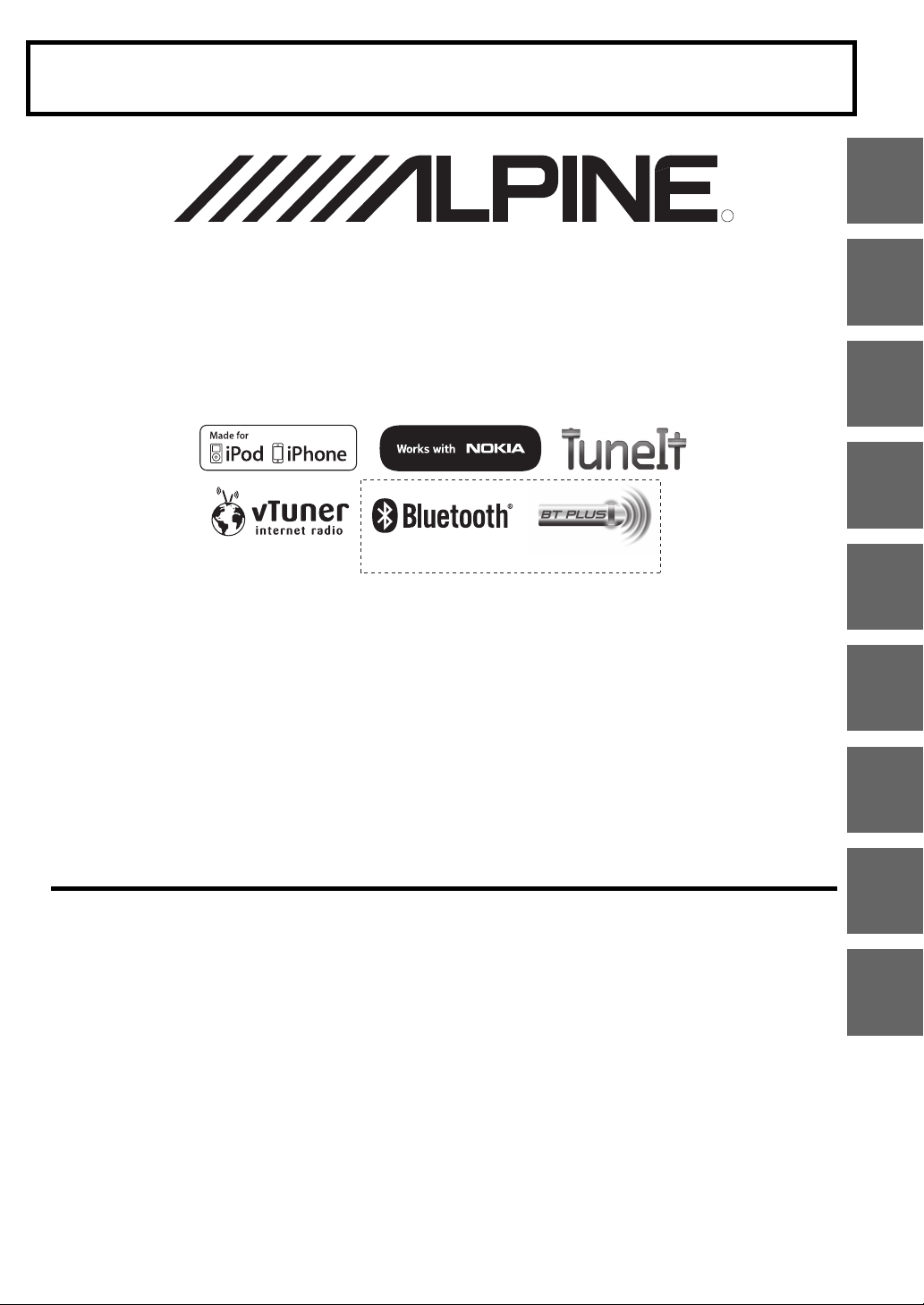
RR
FOR CAR USE ONLY/NUR FÜR AUTOMOBIL GEBRAUCH/POUR APPLICATION AUTOMOBILE UNIQUEMENT/PARA USO EN
(CDE-178BT/iDE-178BT only)
AUTOMÓVILES/SOLO PER L’UTILIZZO IN AUTOMOBILE/ENDAST FÖR BILBRUK/ALLEEN VOOR GEBRUIK IN DE AUTO/
ТОЛЬКО ДЛЯ ИСПОЛЬЗОВАНИЯ В АВТОМОБИЛЯХ/DO UŻYCIA TYLKO W SAMOCHODZIE
CD RECEIVER WITH ADVANCED BLUETOOTH
CDE-178BT
DIGITAL MEDIA RECEIVER WITH ADVANCED BLUETOOTH
iDE-178BT
CD/USB RECEIVER
CDE-175R
EN
DE
FR
ES
• OWNER’S MANUAL
Please read before using this equipment.
• BEDIENUNGSANLEITUNG
Lesen Sie diese Bedienungsanleitung bitte vor
Gebrauch des Gerätes.
• MODE D’EMPLOI
Veuillez lire avant d’utiliser cet appareil.
• MANUAL DE OPERACIÓN
Léalo antes de utilizar este equipo.
• ISTRUZIONI PER L’USO
Si prega di leggere prima di utilizzare il
attrezzatura.
ALPINE ELECTRONICS MARKETING, INC.
1-7, Yukigaya-Otsukamachi, Ota-ku,
Tokyo 145-0067, JAPAN
Phone: 03-5499-4531
ALPINE ELECTRONICS OF AMERICA, INC.
19145 Gramercy Place, Torrance,
California 90501, U.S.A.
Phone 1-800-ALPINE-1 (1-800-257-4631)
ALPINE EL ECTRONICS OF C ANADA, INC.
777 Supertest Road, Toronto,
Ontario M3J 2M9, Canada
Phone 1-800-ALPINE-1 (1-800-257-4631)
• ANVÄNDARHANDLEDNING
Innan du använder utrustningen bör du läsa
igenom denna användarhandledning.
• GEBRUIKERSHANDLEIDING
Lees deze aanwijzingen aandachtig alvorens dit
toestel te gebruiken.
• РУКОВОДСТВО ПО ЭКСПЛУАТАЦИИ
Прочтите настоящее руководство перед
началом использования оборудования.
• INSTRUKCJA OBSŁUGI
Prosimy zapoznać siç z tą instrukcją przed
przystąpieniem do użytkowania urządzenia.
ALPINE ELECTRONICS OF AUSTRALIA PTY. LTD.
161-165 Princes Highway, Hallam
Victoria 3803, Australia
Phone 03-8787-1200
Wilhelm-Wagenfeld-Str. 1-3, 80807 München, Germany
ALPINE ELECTRONICS GmbH
Phone 089-32 42 640
ALPINE ELECTRONICS OF U.K. LTD.
Fletchamstea d Highway, Coventry CV4 9TW, U.K.
Alpine Hous e
Phone 0870-33 33 763
ALPINE ELECTRONICS FRANCE S.A.R.L.
(RCS PONTOISE B 338 101 280)
98, Rue de la Belle Etoile, Z.I. Paris Nord Il,
B.P. 50016, 95945 Roissy Charles de Gaulle
ALPINE ELECTRONICS DE ESPAÑA, S.A.
01013 Vitoria (Alava)-APDO 133, Spain
Cedex, France
Phone 01-48638989
ALPINE ITALIA S.p.A.
Viale C. Colombo 8, 20090 Trezzano
Sul Naviglio (MI), Italy
Phone 02-484781
Portal de G amarra 36, Pabellón, 3 2
Phone 945-283588
IT
SE
NL
RU
PL
Designed by ALPINE Japan
68-21627Z92-A
Page 2
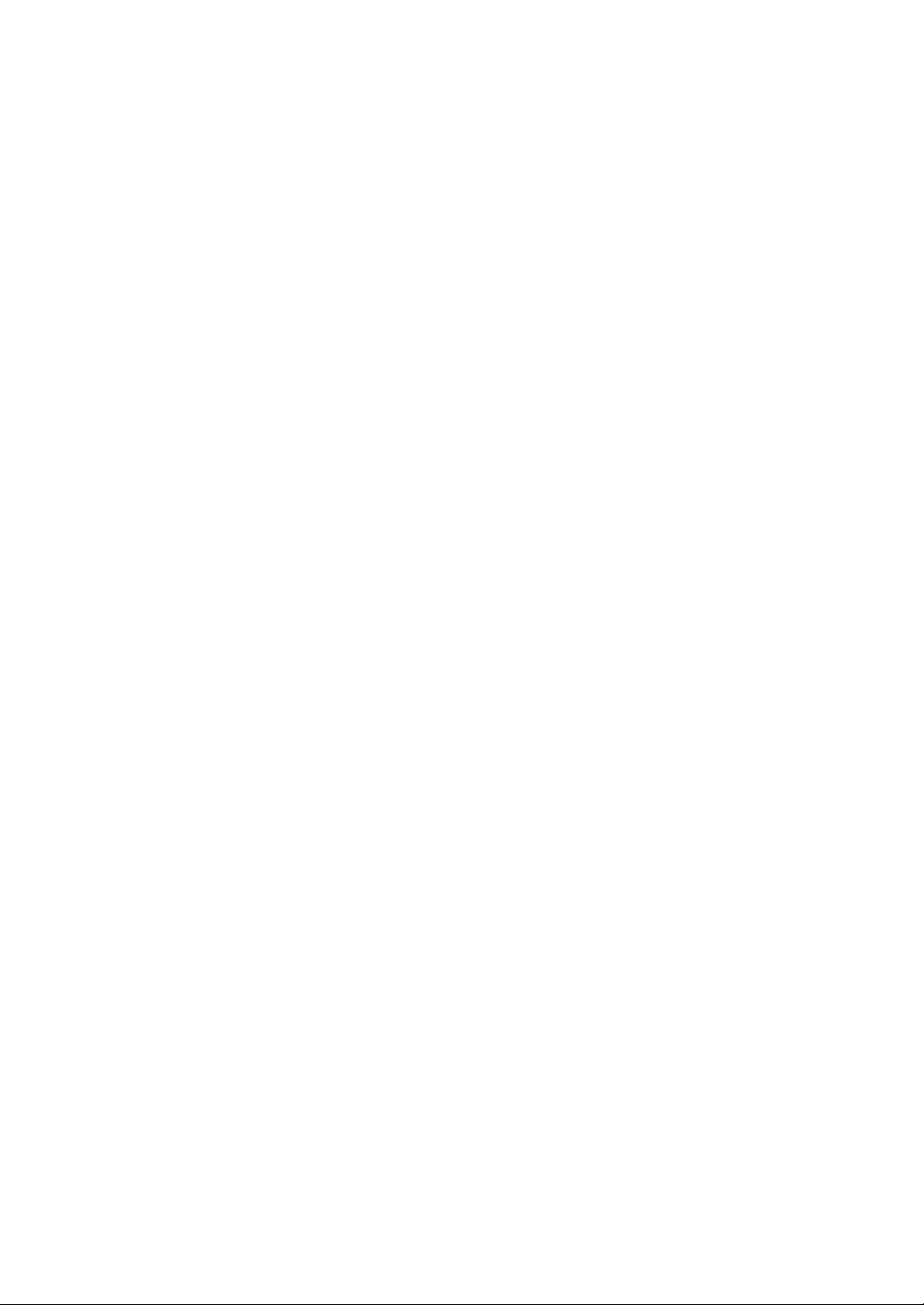
Page 3
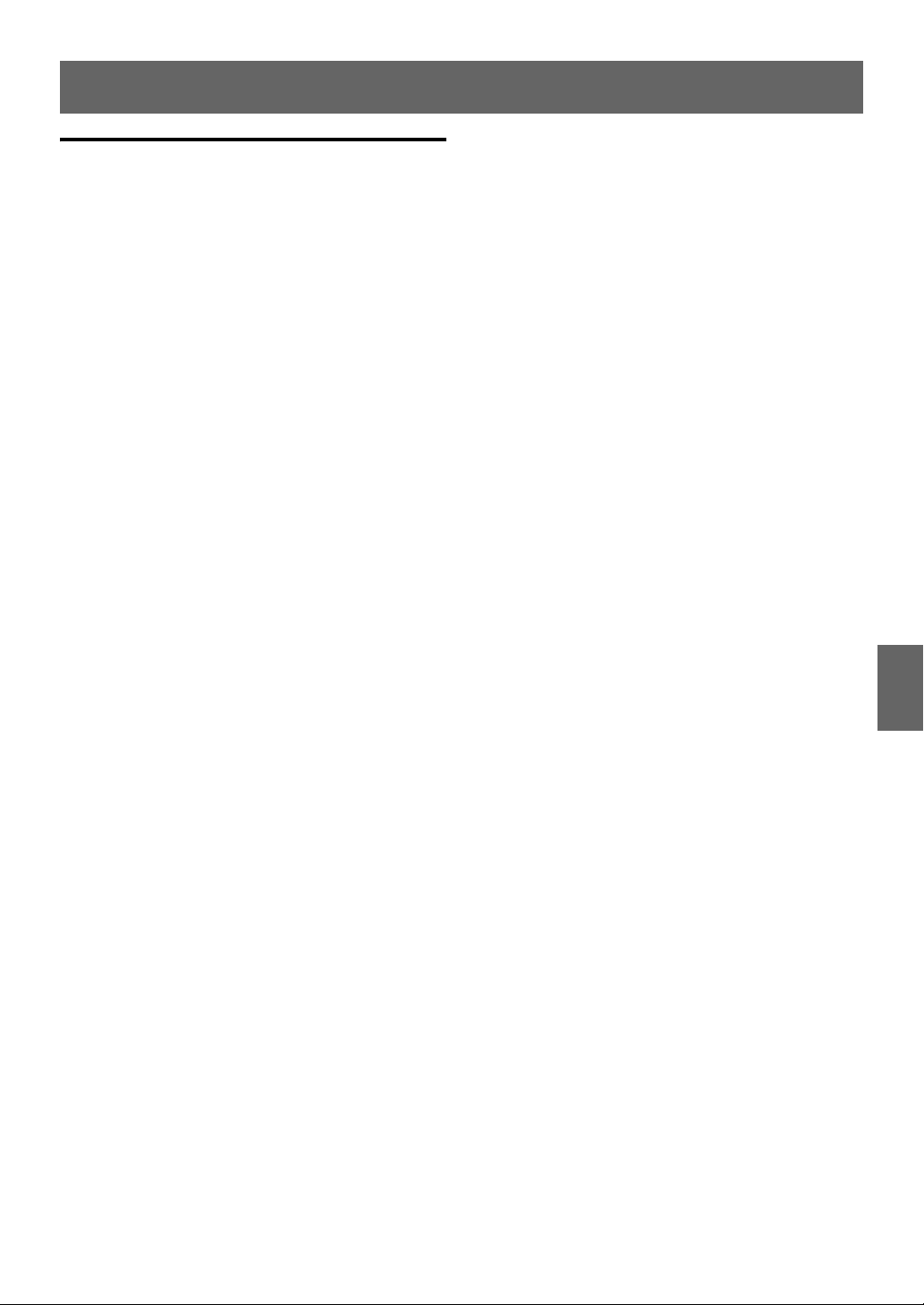
Innehåll
Användningsinstruktioner
VARNING
VARNING........................................................ 6
FÖRSIKTIGT ...................................................6
ATT OBSERVERA............................................6
Komma igång
Tillbehörslista ............................................................... 9
Slå på och stänga av strömmen.............................9
Val av källa .....................................................................9
Ta loss och sätta tillbaka frontpanelen................9
Ta loss..........................................................................9
Sätta tillbaka.............................................................9
Första gången enheten startas........................... 10
Inställning av volymen........................................... 10
Sänka volymen snabbt........................................... 10
Ställa in tid och datum ........................................... 10
Radio
Lyssna på radio ......................................................... 11
Förinställa stationer manuellt.............................. 11
Förinställa stationer automatiskt........................ 11
Inställning av förinställda stationer................... 11
Frekvenssökning ...................................................... 11
RDS
Aktivera/avaktivera AF
(alternativa frekvenser).......................................... 12
Prioritera nyhetsprogram...................................... 12
Ställa in PTY31-mottagning
(nödutsändning) ...................................................... 12
Mottagning av regionala (lokala)
RDS-stationer............................................................. 13
PI SEEK-inställning ................................................... 13
Mottagning av trafikinformation ....................... 13
PTY (Programtyp) Inställning............................... 13
Mottagning av trafikmeddelande under
uppspelning av CD eller radio............................. 14
Visning av radiotext ................................................ 14
CD/MP3/WMA/AAC
(endast CDE-178BT/CDE-175R)
Uppspelning .............................................................. 14
Upprepad uppspelning ......................................... 15
M.I.X. (slumpvis uppspelning) ............................. 15
SVENSKA
Söka efter CD-text ....................................................15
Mapp/filnamnssökning
(Rörande MP3/WMA/AAC) ....................................15
Mappsökningsläge ..............................................15
Filsökningsläge......................................................15
Sökpositionsminne ..................................................15
Om MP3/WMA/AAC.................................................16
Terminologi.............................................................17
Ljudinställningar
Inställning av subwoofernivå/basnivå/
diskantnivå/balans (mellan vänster och höger)/
fader (mellan fram och bak)/defeat ...................17
Ljudinställning ...........................................................18
Equalizersnabbval (Factory’s EQ)....................18
Justera den parametriska equalizerkurvan
(Parametric EQ)......................................................18
Justera bandet.............................................................18
Justera frekvensen (Freq.)........................................18
Ställa in bandbredden (Q).......................................18
Justera nivån................................................................18
Ställa in källans volymnivå ................................18
Ställa Subwoofer ON/OFF..................................19
Ställa in subwoofer-fasen ..................................19
Ställa in subwoofersystemet ............................19
Extern enhet ...........................................................19
Anslutning till en extern förstärkare....................19
Ställa in Media Xpander-läget
(MX Setup)...............................................................19
Anpassa Media Xpander-inställningen ..............19
Ställa in tidskorrigeringsenheten
(TCR Parameter) ....................................................20
Justera tidskorrigeringen
(T.Correction) .........................................................20
Justera SPATIAL-värdet .......................................20
Justera delningsfilterinställningarna
(X-Over) ....................................................................20
Justera kanalen (Ch.).................................................20
Välja brytfrekvens (Freq.).........................................20
Justera brantheten.....................................................20
Justera nivån................................................................20
Lagra Parametric EQ-/T.Correction-/
X-Over-inställningarna .......................................20
Återkalla de lagrade Parametric EQ/
T.Correction/X-Over-inställningarna .............21
Om tidskorrigering...................................................21
Exempel 1: Vänster framsäte ............................21
Exempel 2: Alla säten ..........................................21
Om delningsfiltret ....................................................22
3-SE
Page 4
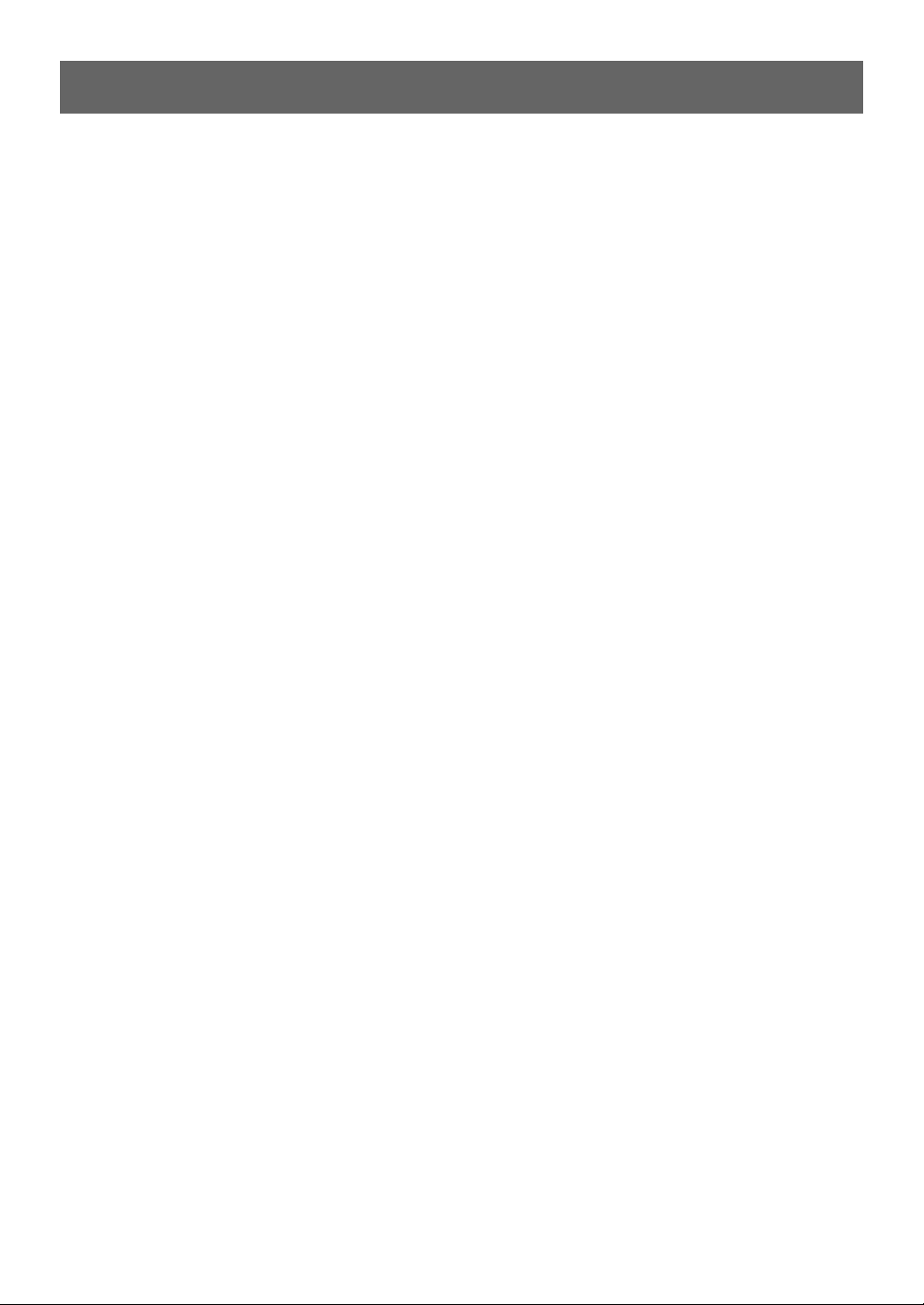
Innehåll
SVENSKA
Andra funktioner
Textvisning................................................................. 23
Om indikeringsvisningen.................................. 24
Om ”Text”................................................................ 24
Ställa in din favoritkälla på FAV-knappen
(FAV Setup) (endast CDE-175R)........................... 25
Ställa in din favoritkälla...................................... 25
Återkalla din favoritkälla ................................... 25
Inställning av alternativmenyn ........................... 25
Använda TuneIt ........................................................ 26
Justera ljudet via den smarta telefonen ...... 26
Facebookaviseringsfunktion ........................... 26
Ta emot avisering
(förberett för kommande uppdatering).............26
Visa lista med aviseringsmeddelanden
(Tillgängligt i kommande uppdatering)............26
SETUP
Inställning ................................................................... 27
Allmänna inställningar....................................... 27
Ställa in visning av klockan (Clock Mode) .........27
Ställa in tiden för automatisk justering ..............27
Inställning av mönsterväxling för
kalendervisning (Calendar) ....................................27
Ställa in din favoritkälla på FAV-knappen
(FAV Setup) (endast CDE-175R).............................28
Ställa in menyspråket................................................28
Ställa in AUX SETUP-läget .......................................28
Ställa in AUX NAME-läget........................................28
Spela upp MP3/WMA/AAC-data (Play Mode)
(endast CDE-178BT/CDE-175R) .............................28
Ljudvägledningsfunktion (Beep)..........................28
Demonstration............................................................28
Ställa in anpassningsbar rattfjärrkontroll ..........29
Display-inställningar........................................... 29
Ändra belysningsfärg................................................29
Dimmerkontroll ..........................................................29
Inställning av dimmerns nivå.................................29
Inställning av typ av rullning för text..................29
Inställning för rullning av text (Text Scroll).......30
ON/OFF-inställning av
öppningsmeddelande..............................................30
Tuner-inställningar .............................................. 30
Ställa in TUNER (FM) tonkvalitet...........................30
iPod&USB-inställningar...................................... 30
Ställa in USB Skip-funktionen ................................30
iPod/iPhone Söklägesinställning..........................30
Application Setting (APP) ................................. 30
Ställa in kommunikationsläget med en smart
telefon (Alpine APP)..................................................30
Ställa in TTS-volymen (Text To Speech) .............30
Ringa med BT-handsfree
(endast CDE-178BT/iDE-178BT)
Inställning innan användning..............................31
Om BLUETOOTH....................................................31
Innan du använder
BLUETOOTH-funktionen ....................................31
Anslutning till en BLUETOOTH-kompatibel
enhet (Sammankoppling) .................................31
Para ihop en BLUETOOTH-kompatibel enhet
med SSP (Secure Simple Pairing)..........................31
Para ihop en BLUETOOTH-kompatibel enhet
utan SSP (Secure Simple Pairing)..........................31
BLUETOOTH SETUP ..................................................32
Inställning av BLUETOOTH-anslutning
(Bluetooth IN).........................................................32
Inställning av BLUETOOTH-enhet...................32
Ställa in synlighetsläget .....................................32
Para ihop en BLUETOOTH-enhet från
enheten....................................................................32
Ställa in BLUETOOTH-ljudkvaliteten ..............33
Justera volymen (VOL LV ADJ)...............................33
Ljudtypsinställning (Type Setup) .........................33
Ställa in visning av uppringarens information/
textmeddelandeindikatorn ON/OFF .............33
Inställning av telefonboksuppdatering........33
Aktivera/avaktivera automatisk uppdatering av
telefonboken (Auto)..................................................33
Aktivera/avaktivera manuell uppdatering av
telefonboken (Manual).............................................33
Ändra ordningen på telefonbokens lista.....33
Inställning av Mottagna samtal automatiskt
(Auto Answer) ........................................................34
Visa namnet på
telefonserviceleverantören...............................34
Val av utgående högtalare................................34
Visa version av den fasta programvaran ......34
Uppdatera den fasta programvaran ..............34
Styrning av handsfree-telefon .............................34
Om handsfree-telefonen ...................................34
Besvara ett samtal ................................................34
Avsluta samtalet....................................................34
Röststyrning ...........................................................34
Ringa .........................................................................35
Ringa ett nummer i utgående historik ...............35
Ringa upp ett nummer i historiken över
inkommande samtal .................................................35
Ringa upp ett nummer i historiken över
missade samtal............................................................35
Ringa upp ett nummer i telefonboken...............35
Telefonbokens bokstavssökningsfunktion .......35
4-SE
Page 5
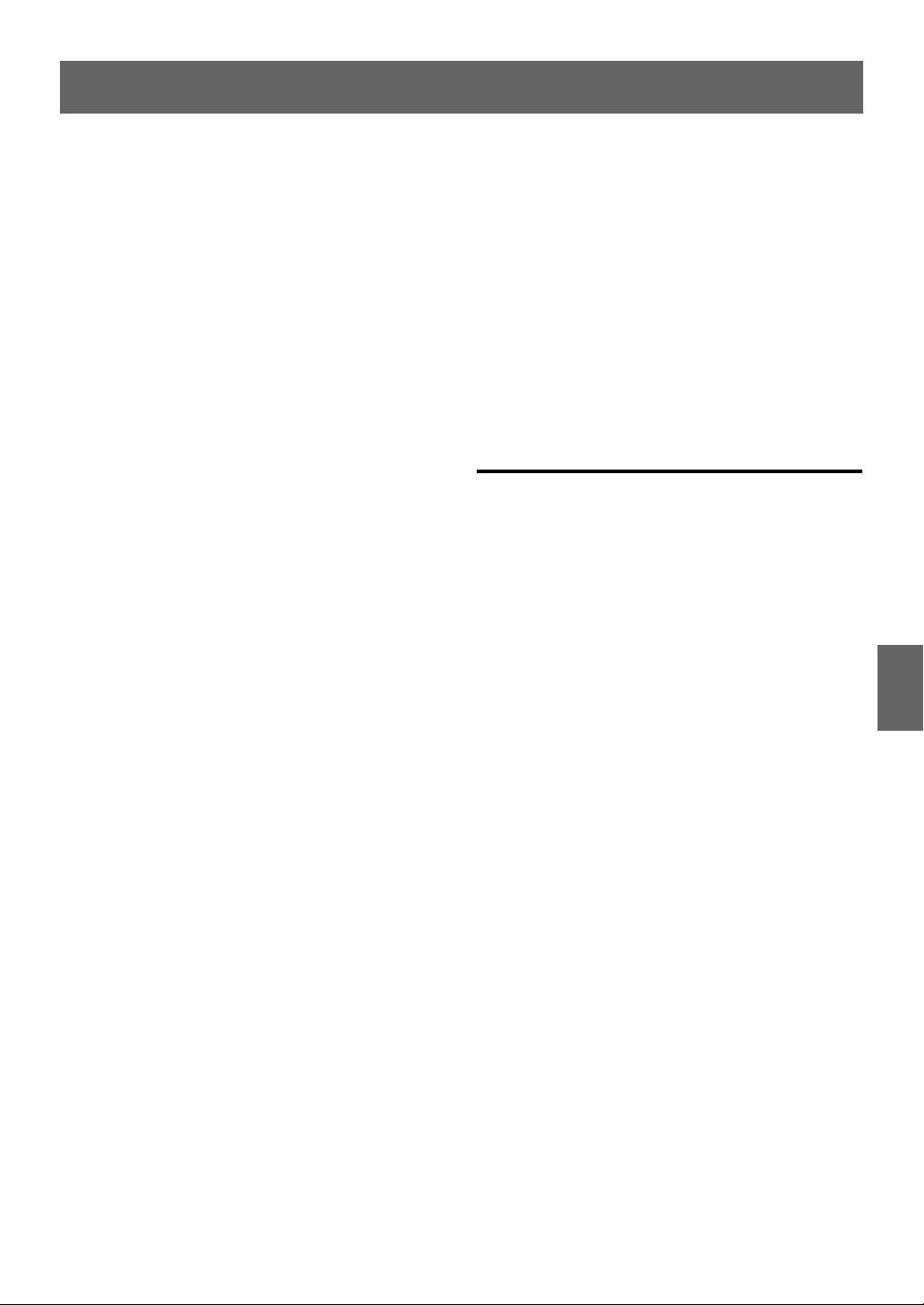
Innehåll
SVENSKA
Samtal väntar-funktion ...................................... 36
Spara ett nummer i telefonmenyn som
kortnummer .......................................................... 36
Ringa ett snabbvalsnummer ........................... 36
Justering av volymen då ett samtal
besvaras................................................................... 36
Stänga av mikrofonens ljud snabbt
(Voice Mute)........................................................... 36
Samtalsväxling...................................................... 36
Bluetooth-ljudanvändning................................... 36
Återkalla Bluetooth-ljudläget .......................... 37
Välja önskad låt .................................................... 37
Välja önskad grupp (mapp).............................. 37
Paus........................................................................... 37
Söka efter önskad låt .......................................... 37
USB Minne (tillval)
Ansluta USB-minnet (tillval) ................................. 37
Uppspelning .............................................................. 37
Upprepad uppspelning ......................................... 38
M.I.X. (slumpvis uppspelning) ............................. 38
Söka efter önskat spår............................................ 38
Välj mapp.................................................................... 38
Sökpositionsminne ................................................. 38
iPod/iPhone (tillval)
Ansluta en iPod/iPhone ......................................... 39
Ställa in iPod-styrning ............................................ 39
Uppspelning .............................................................. 39
Söka efter önskad låt .............................................. 40
Direktsökningsfunktion......................................... 40
Ändra spellista/artist/album/genre/
kompositör/episod.................................................. 41
Bokstavssökningsfunktion.................................... 41
Sökpositionsminne ................................................. 41
Slumpvis uppspelning (M.I.X.)............................. 41
Upprepad uppspelning ......................................... 41
Information
Felsökning...................................................................43
Grundläggande.....................................................43
Radio .........................................................................43
CD...............................................................................43
MP3/WMA/AAC.....................................................43
Ljud............................................................................44
iPod............................................................................44
Indikation för CD-spelare...................................44
Indikering för USB-minne ..................................44
Indikation för iPod-läge......................................45
Indikation för vTuner-läge.................................45
BLUETOOTH-läge..................................................45
Tekniska data..............................................................46
Installation och anslutningar
VARNING ..................................................... 47
FÖRSIKTIGT................................................. 47
ATT OBSERVERA ......................................... 47
Installation ..................................................................48
Borttagning ............................................................48
iPod/iPhone Anslutning (säljs separat).........49
Ta bort iPod/iPhone...................................................49
USB-minnesanslutning (säljs separat)...........49
Ansluta USB-minne....................................................49
Ta bort USB-minne.....................................................49
Montera mikrofonen
(Endast för CDE-178BT/iDE-178BT)....................49
Använda den bakre AUX-ingången ...................50
Anslutningar...............................................................51
vTuner-Internetradio (iPhone) (tillval)
Lyssna på vTuner ...................................................... 42
Lagra den önskade stationen i
favoritlistan ................................................................ 42
Hoppa till en favoritstation................................... 42
Ta bort en lagrad station från favoritlistan ..... 42
Söka efter önskad station ..................................... 42
5-SE
Page 6
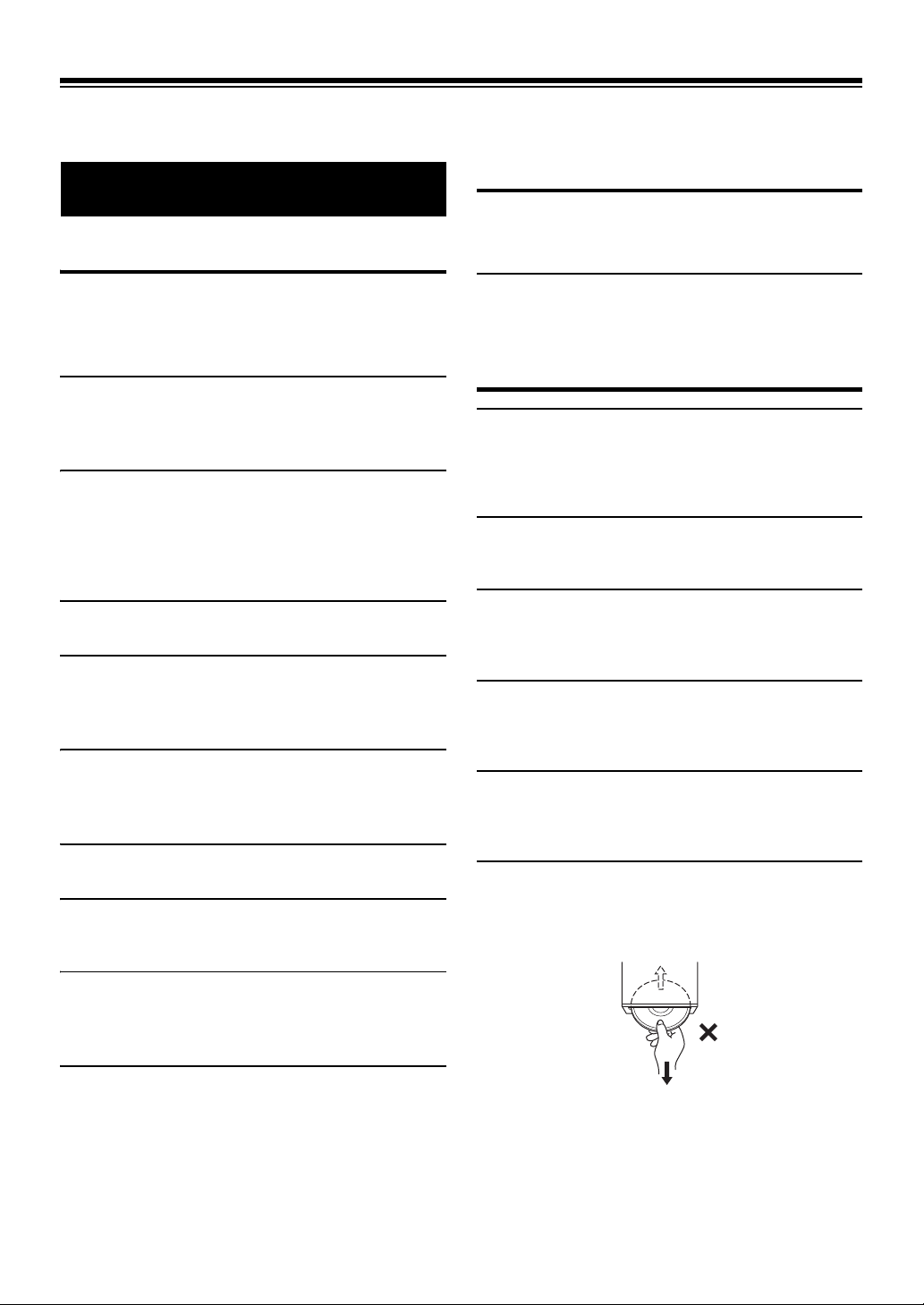
Användningsinstruktioner
FÖRSIKTIGT
VARNING
VARNING
Den här symbolen markerar viktiga anvisningar.
Om inte dessa anvisningar följs kan det leda till
skador på person eller egendom.
Den här symbolen markerar viktiga anvisningar.
Om inte dessa anvisningar följs kan det kan leda till
allvarliga olyckor som till och med kan få dödlig
utgång.
UTFÖR ALDRIG NÅGON OPERATION SOM INNEBÄR ATT
UPPMÄRKSAMHETEN DRAS BORT FRÅN KÖRNINGEN.
Stanna alltid fordonet på en säker plats innan apparaten
manövreras. I annat fall kan olyckor lätt inträffa.
STÄLL IN LJUDVOLYMEN PÅ EN NIVÅ MED VILKEN DET FORTFARANDE ÄR
MÖJLIGT ATT HÖRA YTT RE LJUD UNDER PÅGÅENDE KÖRNING.
För hög volym som döljer utryckningsfordons sirener eller
vägsignaler (t ex järnvägsövergångar) kan vara farlig och orsaka en
olycka. DET KAN OCKSÅ ORSAKA HÖRSELSKADA OM MAN
LYSSNAR PÅ FÖR HÖGA VOLYMER I EN BIL.
TAG INTE ISÄR OCH GÖR INGA ÄNDRINGAR.
Det kan resultera i en olycka, brand eller elektriska stötar.
ANVÄND BARA ENHETEN I BILAR MED 12-VOLTSYSTEM SOM HAR
NEGATIV (–) JORD.
(Återförsäljaren kan hjälpa dig om du är osäker.) Felaktig
anslutning kan resultera i brand, elektriska stötar eller andra skador.
FÖRVARA MINDRE FÖREMÅL, SOM T.EX. BATTERIER, UTOM RÄCKHÅLL
FÖR BARN.
Om något föremål skulle sväljas, skall en läkare kontaktas
omedelbart.
ANVÄND RÄTT AMPERETAL VID BYTE AV SÄKRINGAR.
Fel amperetal kan orsaka brand eller elektriska stötar.
BLOCKERA INTE VENTILATIONSÖPPNINGAR ELLER VÄRMEPANELER.
Det kan göra att värme alstras inuti apparaten, vilket kan leda till
brand.
AVBRYT GENAST ANVÄNDNING OM PROBLEM UPPSTÅR.
I annat fall kan personskador eller skador på själva enheten uppstå.
Lämna apparaten till återförsäljaren för reparation.
ATT OBSERVERA
Rengöring av produkten
Använd en mjuk, torr trasa för att rengöra produkten regelbundet.
Om du behöver ta bort svårare fläckar kan du blöta trasan med
endast vatten. Om du använder något annat än vatten vid rengöring
kan detta medföra att färgen löses upp eller att plasten skadas.
Tem per at ur
Kontrollera att temperaturen inuti fordonet är mellan +60°C och
–10°C innan bilstereon slås på.
Fuktkondensering
Det kan inträffa att CD-ljudet försvinner periodvis på grund av
kondensering. Om detta skulle hända, skall du ta ut skivan ur
spelaren och vänta cirka en timme så att fukten dunstar bort.
Skadad skiva
Försök inte att spela en sprucken, skev eller skadad skiva.
Uppspelning av en skadad skiva kan allvarligt skada
uppspelningsmekanismen.
Underhåll
Försök inte att själv reparera bilstereon, då det uppstår problem.
Kontakta istället Alpine-återförsäljaren där bilstereon köptes, eller
närmaste Alpine-verkstad, för reparation.
Försök aldrig att göra följande
Fatta aldrig tag i och dra ut skivan medan den håller på att matas in
i spelaren genom den automatiska laddningsmekanismen.
Försök inte att sätta i en skiva i apparaten när den är avstängd.
DEN HÄR PRODUKTEN ÁR ENDAST AVSEDD FÖR MONTERING I BILAR MED
12 VOLTS-SYSTEM.
Annan användning kan resultera i brand, elektriska stötar eller
andra skador.
STOPPA INTE IN FINGRAR, HÄNDER ELLER FRÄMMANDE FÖREMÅL I
ÖPPNINGAR ELLER HÅL.
Det kan leda till personskada eller skada på utrustningen.
6-SE
Page 7
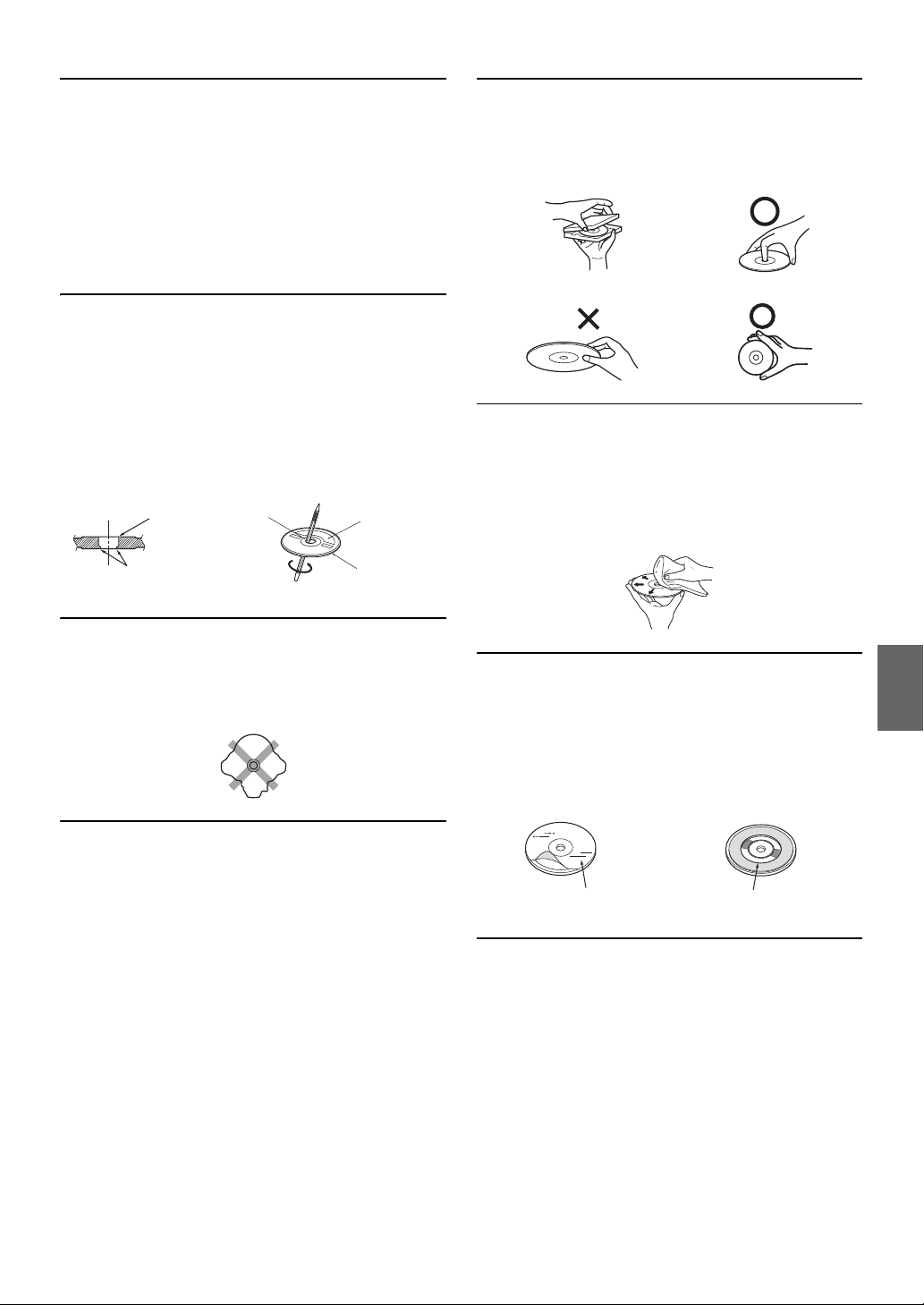
Isättning av skivor
Mitthål
Mitthål
Ny skiva
Ytterkant
(ojämnheter)
Ojämnheter
Genomskinlig lm
Skivstabilisator
Spelaren kan användas för uppspelning av en skiva åt gången. Gör
inga försök att sätta i flera skivor.
Kontrollera att sidan med text är vänd uppåt när du sätter i en skiva.
Om du sätter i en skiva på felaktigt sätt visas ”Error” på spelaren.
Om spelaren fortsätter att visa ”Error” även om skivan har satts i på
rätt sätt, trycker du på RESET-omkopplaren med ett spetsigt
föremål, t ex en kulspetspenna.
Om man spelar upp en skiva när man kör på mycket ojämnt väglag
kan det resultera i att musikstycken hoppas över, men detta
kommer inte att repa skivan eller skada spelaren.
Nya skivor
För att förhindra att skivor fastnar visas ”Error” på spelaren om
skivor med oregelbundna ytor sätts i eller om skivor sätts i på ett
felaktigt sätt. Om en ny skiva matas ut direkt efter att den har
laddats i spelaren, kan du känna efter med ett finger på kanten i
mitthålet och på skivans yttre kant. Om du kan känna någon liten
upphöjning eller ojämnheter, kan detta göra att skivan inte kan
laddas på rätt sätt. För att avlägsna dessa ojämnheter kan du slipa
till kanterna i mitthålet och den yttre kanten med en kulspetspenna
eller något liknande, och sedan sätta i skivan igen.
Korrekt hantering
Tappa inte skivan när du hanterar den. Håll skivan i kanterna så du
inte lämnar fingeravtryck på själva skivytan. Fäst inte tejp, papper
eller etiketter på skivan. Skriv inte på skivan.
RÄTT
FELAKTIGT
RÄTT
Skivrengöring
Fingeravtryck, damm och smuts på skivans yta kan göra att
CD-spelaren hoppar över avsnitt på skivan. Som rutinrengöring
kan du torka av spelytan med en ren, mjuk duk från skivans mitt ut
mot dess kanter. Om skivans yta är mycket smutsig kan du fukta en
ren, mjuk duk i en lösning av milt rengöringsmedel innan du torkar
av skivan.
Angående skivor med oregelbunden form
Använd endast runda skivor i den här spelaren och se till att skivor
med oregelbunden form aldrig används.
Användning av skivor som inte är runda kan skada spelarens
mekanism.
Angående monteringsplatsen
Se till att enheten inte installeras på en plats där den utsätts för:
• Direkt solljus och värme
• Hög luftfuktighet och vatten
•Mycket damm
• Kraftiga vibrationer
Skivtillbehör
Det finns olika slags tillbehör i handeln för att skydda skivytan och
för att förbättra ljudkvaliteten. Flertalet av dessa kommer emellertid
att påverka skivans tjocklek och/eller diameter. Användning av
sådana tillbehör kan leda till att skivan inte längre motsvarar
standardspecifikationerna och kan orsaka problem vid användning.
Vi rekommenderar att du inte använder sådana tillbehör på skivor
som spelas i Alpine CD-spelare.
Hantering av skivor (CD/CD-R/CD-RW)
• Vidrör inte skivornas yta.
• Utsätt inte skivorna för direkt solljus.
• Fäst inte klistermärken eller etiketter på skivorna.
• Rengör skivorna när de är smutsiga.
• Se till så att skivan inte har ojämna kanter.
• Använd inga kommersiellt tillgängliga tillbehör för skivor.
Lämna inte skivan i bilen eller i enheten under längre tid. Utsätt
aldrig skivan för direkt solljus. Värme och fukt kan skada skivan
och eventuellt göra den oanvändbar.
För kunder som använder CD-R/CD-RW-skivor
• Om en CD-R/CD-RW-skiva inte kan spelas upp bör du kontrollera
att du avslutat bränningen på rätt sätt (att du stängt skivan).
• Stäng CD-R/CD-RW-skivan om det behövs och försök sedan spela
upp den igen.
7-SE
Page 8
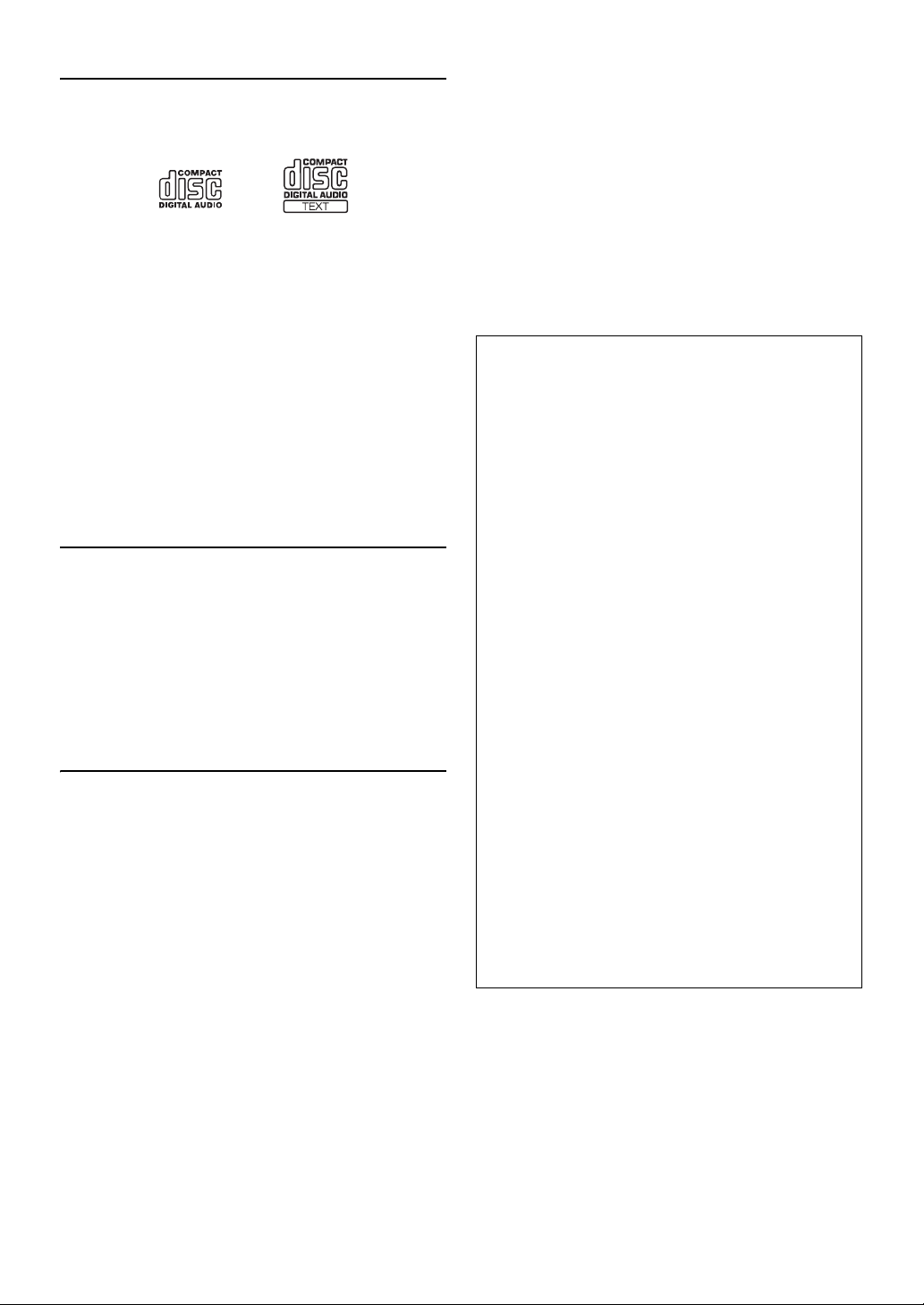
Följande media kan spelas
Använd endast CD-skivor som har följande logotyper på
etikettsidan.
Korrekt funktion kan inte garanteras om du använder
ospecificerade CD-skivor.
Du kan spela CD-R-skivor (CD-Recordable)/CD-RW-skivor
(CD-ReWritable) som spelats in på ljudutrustning. Du kan också
spela upp CD-R/CD-RW-skivor med ljudfiler i formatet MP3/
WMA/AAC.
• Vissa av följande CD-skivor kan inte spelas på den här
enheten:CD-skivor med dålig kvalitet, CD-skivor med fingeravtryck,
CD-skivor som utsatts för extrema temperaturer eller solljus (om du
t.ex. har lämnat dem i bilen eller i enheten), CD-skivor som spelats in
under ostabila förhållanden, CD-skivor med en misslyckad bränning
eller med en m isslyckad överspelning, kopierin gsskyddade CD-skivor
som inte överensstämmer med industristandarden för CD.
• Använd skivor med MP3/WMA/AAC-filer som skrivits i ett format
som är kompatibelt med denna enhet. För mer information, se ”Om
MP3/WMA/AAC” på sidan 16.
• Data på en CD-skiva som inte är ljudfiler avger inget ljud om man
försöker spela upp dem.
Skydda USB-anslutningen
• Endast ett USB-minne eller en iPod/iPhone kan anslutas till
USB-porten på den här enheten. Korrekt funktion kan inte garanteras
om du använder andra USB-produkter.
• Om USB-anslutningen används ska du använda en
USB-förlängningskabel (medföljer). Det går inte att använda
USB-nav.
• Beroende på den anslutna USB-minnesenheten kan det hända att
enheten inte fungerar eller att vissa funktioner inte kan utföras.
• Ljudfilsformaten som kan spelas på enheten är MP3/WMA/AAC.
• Artist/låtnamn, osv., kan visas. Vissa specialtecken kanske inte visas
på rätt sätt.
Hantering av USB-minnen
FÖRSIKTIGT
Alpine ansvarar inte för förlorade data etc. i samband med
användning av denna produkt.
• Förhindra felfunktion och skador genom att ha följande i åtanke.
Läs USB-minnets bruksanvisning noggrant.
Vidrör inte terminalerna med händerna eller med metallföremål.
Utsätt inte USB-minnet för kraftiga stötar.
Enheten får inte böjas, tappas, monteras isär, modifieras eller
nedsänkas i vätska.
• Undvik användning och förvaring på följande platser:
På ställen i bilen som utsätts för direkt solljus eller höga temperaturer.
Där det finns risk för hög luftfuktighet eller korroderande substanser.
• Placera USB-minnet på en plats där förarens manövrering av bilen
inte hindras.
• USB-minnet fungerar kanske inte korrekt vid höga eller låga
temperaturer.
• Använd bara certifierade USB-minnen. Lägg märke till att även
certifierade USB-minnen kanske inte fungerar på rätt sätt beroende
på deras typ eller läge.
• USB-minnens funktion kan inte garanteras. Använd USB-minnen
enligt deras användningsvillkor.
• Beroende på inställningarna för USB-minnets typ, minnesläge eller
kodningsprogramvara, kan det hända att enheten inte kan spelas upp
eller visas på rätt sätt.
• En fil som är kopieringsskyddad skrivskyddad (copyrightskydd) kan
inte spelas upp.
• Det kan ta en stund innan filerna på USB-minnet börjar spelas upp.
Om USB-minnet innehåller någon fil som inte är en ljudfil kan det ta
lång tid innan filen spelas upp eller går att söka efter.
• Enheten kan spela upp filer med filtilläggen ”mp3”, ”wma” eller
”m4a”.
• Lägg inte till ovanstående filändelser till filer som inte innehåller
ljuddata. Andra data än ljud känns inte igen. Den resulterande
uppspelningen kan innehålla brus som kan skada högtalare och/eller
förstärkare.
• Det rekommenderas att du säkerhetskopierar viktiga data på en dator.
• Ta inte bort USB-enheten under pågående uppspelning. Ändra
SOURCE till en annan inställning än USB och ta sedan bort
USB-enheten för att förhindra skador på dess minne.
• Windows Media och Windows-logotypen är varumärken eller
registrerade varumärken som tillhör Microsoft Corporation i USA
och eller andra länder.
• iPhone, iPod, iPod classic, iPod nano och iPod touch är varumärken
som tillhör Apple Inc., registrerade i USA och andra länder.
• ”Made for iPod” och ”Made for iPhone” innebär att ett elektroniskt
tillbehör har konstruerats specifikt för anslutning till iPod respektive
iPhone och har certifierats av utvecklarna att uppfylla Apples
prestandakrav. Apple kan inte hållas ansvarig för funktionen på
denna enhet eller dess överensstämmelse med säkerhets- och
lagstadgade standarder. Lägg märke till att användningen av detta
tillbehör med iPod eller iPhone kan påverka det trådlösa nätverkets
prestanda.
• Varumärket BLUETOOTH
varumärken som tillhör Bluetooth SIG, Inc. och användning av
dessa varumärken av Alpine Electronics, Inc. sker enligt licens.
Övriga varumärken och handelsnamn tillhör respektive ägare.
• MPEG Layer-3 -ljudkodningsteknik används på licens från
Fraunhofer IIS och Thomson. Med denna produkt medföljer en
licens endast för privat, icke-kommersiell användning och det
medföljer ingen licens (eller underförstådd rättighet) för
kommersiell användning (dvs inkomstbringande användning),
sändning i realtid (jordbunden, satellit, kabel och /eller vilken som
annan media), sändning/streaming via Internet, intranät och/eller
andra nätverk eller i andra distributionssystem för elektroniskt
innehåll, t ex tillämpningar för betald uppspelning av ljudinnehåll
eller ljudinnehåll på begäran. Det krävs en speciell licens för sådan
användning. Mer information finns på
http://www.mp3licensing.com
• © 2012 Nokia. Med ensamrätt. Nokia och Works with Nokia är
varumärken eller registrerade varumärken som tillhör Nokia
Corporation.
™
•vTuner
• Android är ett varumärke som tillhör Google Inc.
är ett varumärke som tillhör Nothing Else Matters
Software, Ltd., övriga ord eller symboler används för att identifiera
källan till varor eller tjänster och kan vara varumärken som tillhör
respektive ägare.
®
och dess logotyp är registrerade
8-SE
Page 9
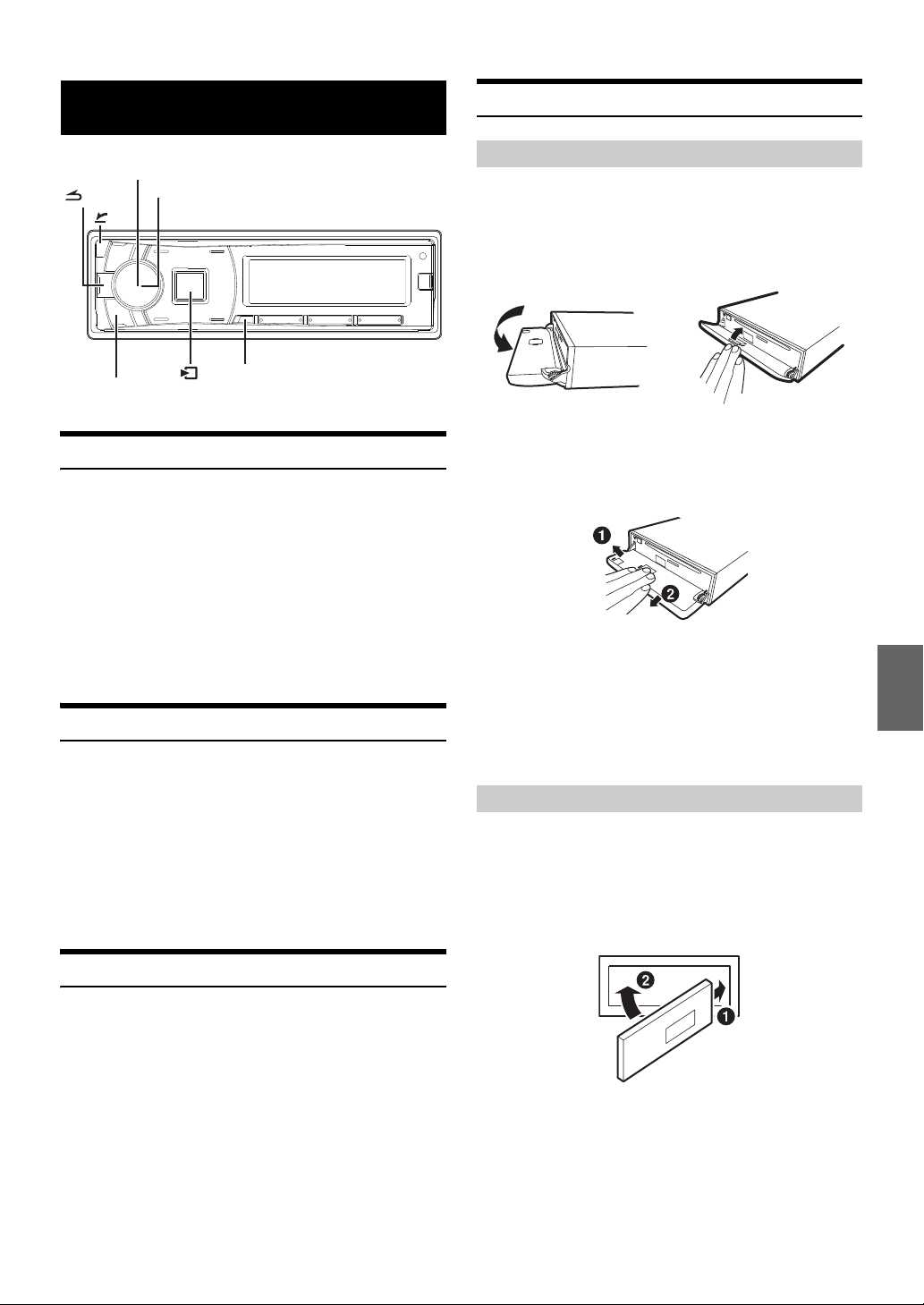
Komma igång
MUTE
/
/ENTER
AUDIO/SETUP
SOURCE
Vridomkopplare
Ta loss och sätta tillbaka frontpanelen
Ta loss
1
Stäng av strömmen till enheten.
2
Tryck på y (OPEN) för att öppna frontpanelen (figur 1).
För att stänga frontpanelen trycker du på den vänstra sidan tills
den låses på plats enligt figur 2.
figur 1 figur 2
Tillbehörslista
• Huvudenhet ..............................................................................1
• Strömkabel ...............................................................................1
• USB-förlängningskabel ...........................................................1
•Mikrofon
• Monteringskassett ...................................................................1
• Fodral ........................................................................................1
• Gummilock................................................................................1
• Sexkantsskruv ..........................................................................1
• Skruv (M5 × 8)...........................................................................4
• Bruksanvisning...................................................1 uppsättning
* Endast för CDE-178BT/iDE-178BT.
*
..................................................................................1
Slå på och stänga av strömmen
Tryck på r för att slå på enheten.
Obs
• Du startar enheten genom att trycka på valfri knapp förutom y.
• VSOURCE tangenten blinkar varje gång enheten slås på.
Håll ned r i minst 2 sekunder för att stänga av
enheten.
Obs
• Den första gången strömmen slås på startar volymen på nivå 12.
Val av källa
3
Ta tag i frontpanelen ordentligt och skjut den åt vänster
, och dra för att ta bort.
Obs
• Frontpanelen kan bli varm under normal användning (särskilt
anslutningskontakterna på frontpanelens baksida). Detta är inget fel.
• Skydda frontpanelen genom att placera den i det medföljande fodralet.
• Använd inte för mycket kraft när du tar bort frontpanelen, det kan leda
till att enheten går sönder.
• Lämna inte frontpanelen öppen och kör inte bilen med frontpanelen
öppen eftersom det kan leda till olyckor eller fel.
Sätta tillbaka
1
Sätt i frontpanelens högra sida i huvudenheten. Rikta in
spåret i frontpanelen mot de utskjutande delarna på
huvudenheten.
2
Tryck in frontpanelens vänstra sida tills den sitter på plats
ordentligt i huvudenheten.
Tryck på VSOURCE för att byta källa.
Tun er Disc*1 USB/iPod*2 BLUETOOTH Audio*3
*4
vTuner
Auxiliary*5 Tuner
*1 Endast för CDE-178BT/CDE-175R.
*2 Visas endast när iPod/iPhone-enheten är ansluten.
*3 Visas bara när Bluetooth IN är inställt på ON, se ”Inställning av
BLUETOOTH-anslutning (Bluetooth IN)” på sidan 32.
*4 Visas bara när Alpine APP är inställt på USB, se ”Ställa in
kommunikationsläget med en smart telefon (Alpine APP)” på
sidan 30.
*5 Visas bara när AUX IN är inställt på ON, se ”Ställa in AUX
SETUP-läget” på sidan 28.
Obs
• Kontrollera innan frontpanelen monteras att det inte finns smuts eller
damm på anslutningarna och att inget främmande föremål finns
mellan frontpanelen och själva bilstereon.
• Fäst frontpanelen försiktigt genom att greppa dess sidor så att du inte av
misstag kommer åt någon av knapparna.
9-SE
Page 10
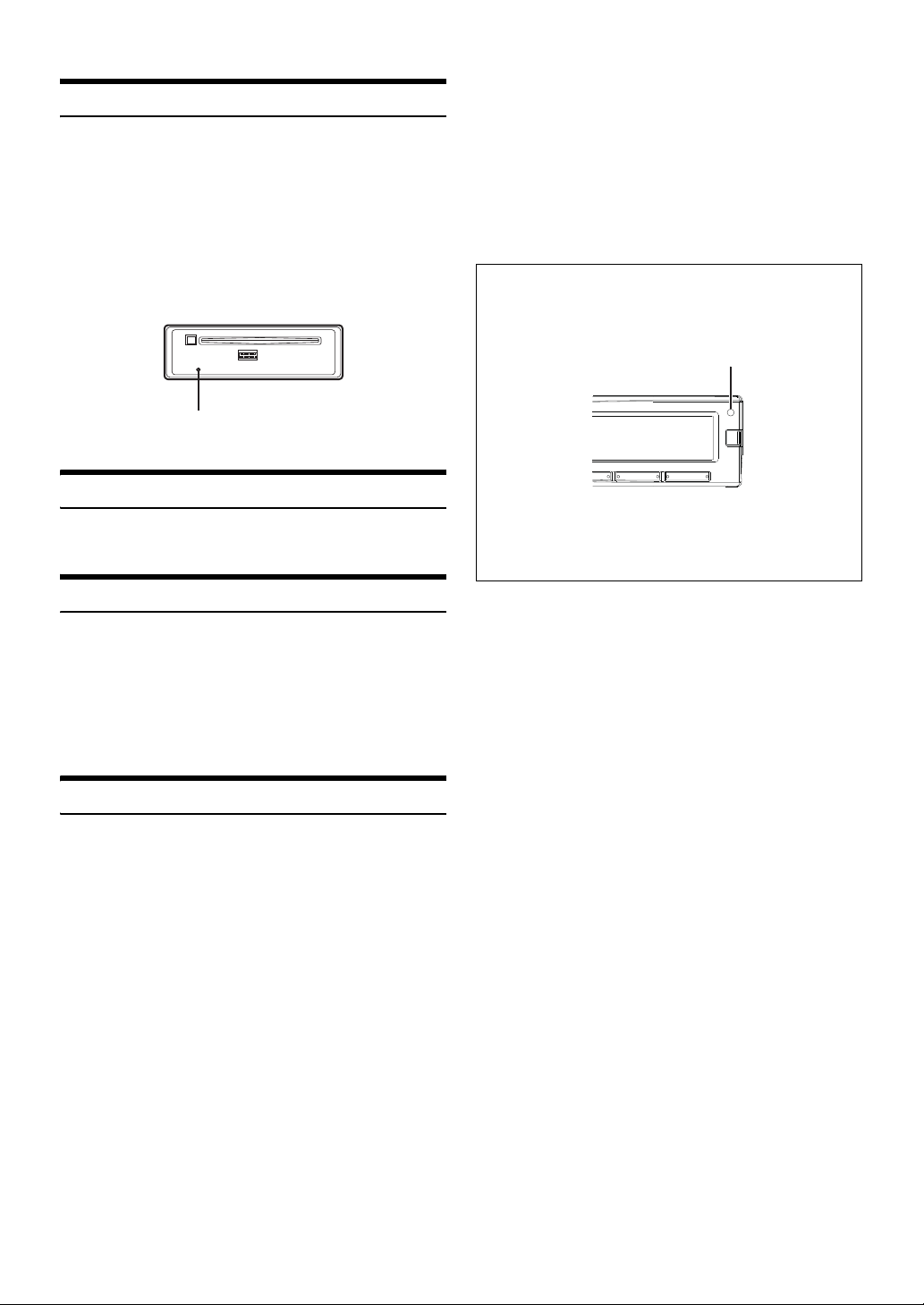
Första gången enheten startas
RESET-knapp
Sensor för ärrkontroll
Se till att trycka på RESET när du använder enheten för första gången
efter byte av bilbatteri, o.s.v.
1
Stäng av strömmen till enheten.
2
Tryck på y (OPEN) för att öppna frontpanelen och ta
därefter bort den.
3
Tryck på RESET med en kulspetspenna eller ett liknande
spetsigt föremål.
Inställning av volymen
Vrid vridomkopplaren tills önskat ljud nås.
Sänka volymen snabbt
Obs
•Tryck på r för att återgå till föregående SETUP-läge.
• Om ingen åtgärd utförs på 60 sekunder avbryts SETUP.
• Tryck och håll ned ENTER under minst 2 sekunder efter det att du
ställt in ”timme” för att synkronisera klockan med en annan klocka eller
ett radiomeddelande. Minuterna återställs till 00. Om displayen visar
över ”30” minuter när du gör detta flyttar tiden fram en timme.
• Även när Auto Clock är inställd på ON (se ”Ställa in tiden för
automatisk justering” på sidan 27), kan tiden justeras manuellt.
Samtidigt, om det kommer en justeringsbegäran från RDS, justeras
tiden automatiskt av RDS-data.
Kan styras med f järrkontroll
Enheten kan styras med en Alpine-fjärrkontroll (tillval). Kontakta din
Alpine-återförsäljare för mer information. Rikta fjärrkontrollen
(tillval) mot fjärrkontrollsensorn.
Kan anslutas till fjärrkontrollens gränssnittsdosa
Med en Alpine-gränssnittsdosa för rattfjärrkontroll (ej medföljande
tillval) kan denna enhet st yras från bilens rattkontroller. Kontakta din
Alpine-återförsäljare för mer information.
Om du aktiverar Audio Mute-funktionen sänks volymen med 20 dB.
1
Tryck på MUTE för att aktivera MUTE-läget.
Ljudnivån minskar med ca 20 dB.
2
Tryck på MUTE igen om du vill återställa ljudet till den
föregående volymnivån.
Ställa in tid och datum
1
Tryck och håll AUDIO/SET UP intryckt under minst två
sekunder för att aktivera väljarläget för SETUP.
2
Vrid på vridomkopplaren för att välja General-läget och
tryck sedan på ENTER.
Audio General Display Tuner iPod&USB
Application Bluetooth
* CDE-178BTendast /iDE-178BT.
3
Vrid på vridomkopplaren för att välja Clock Adjust och
tryck sedan på ENTER.
4
Vrid på vridomkopplaren för ställa in årtal.
5
Tryck på ENTER.
6
Upprepa steg 4 och 5 ovan för att ställa in månad, dag,
timme och minut.
7
Håll AUD IO/S ETUP intryckt i minst två sekunder för att
återgå till normalläget.
*
Audio
10-SE
Page 11
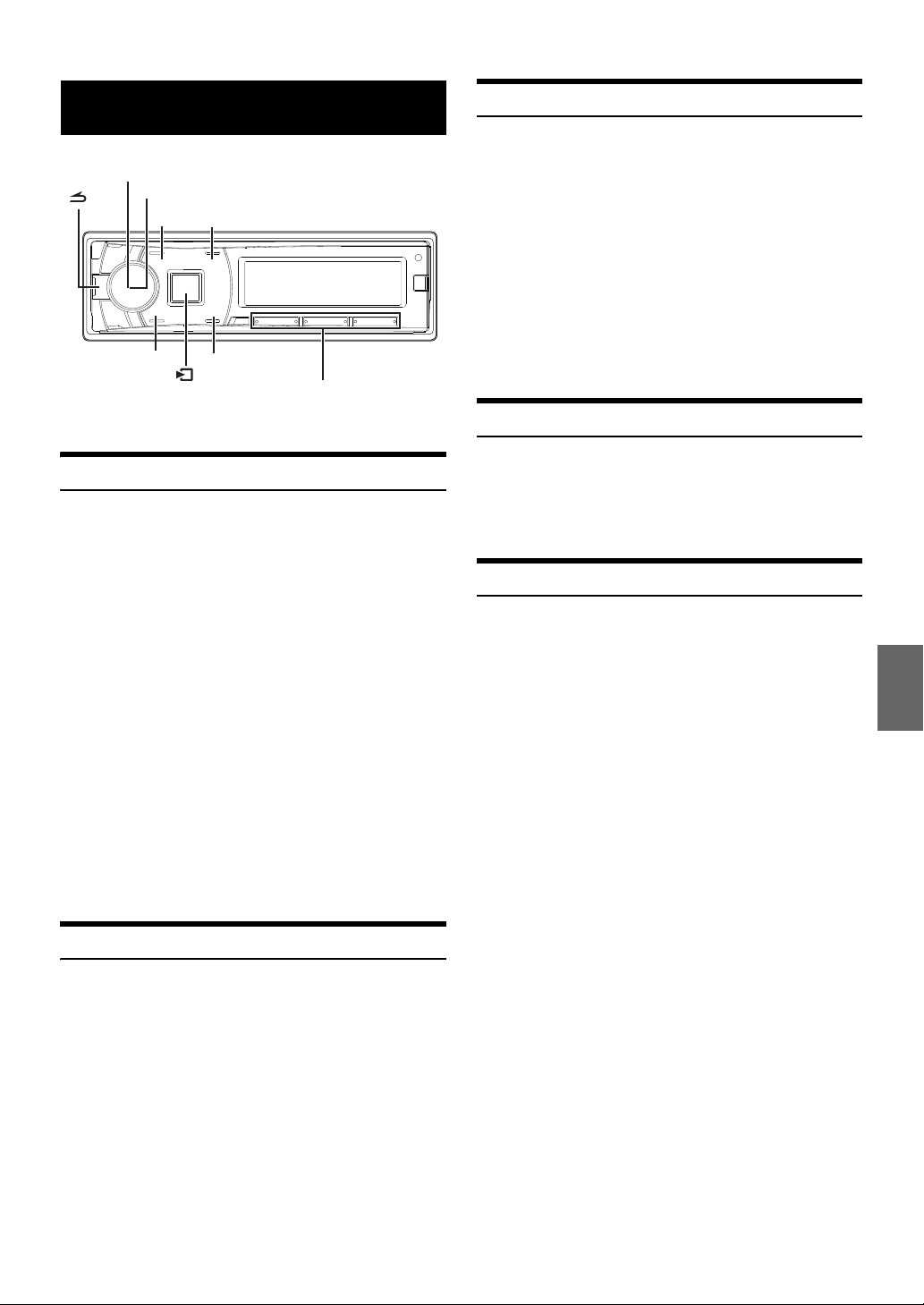
Radio
Vridomkopplare
TUNE/A.ME
/ENTER
SOURCE
BAND
Snabbvalsknappar
(1 till 6)
Förinställa stationer automatiskt
1
Tryck upprepade gånger på BAND tills det önskade
frekvensbandet visas i displayen.
2
Håll TUNEA.ME intryckt i minst 2 sekunder.
Frekvensen på displayen fortsätter att ändras medan automatisk
minneslagring pågår. Mottagaren söker automatiskt upp och
lagrar de sex starkaste stationerna i det valda bandet. De lagras
på snabbvalsknapparna 1 till 6 ordnade efter signalstyrka.
När den automatiska lagringen har avslutats ställer mottagaren
in den station som lagrats för snabbvalsknapp 1.
Obs
• Om inga stationer lagrats ställer mottagaren in den station du lyssnade
på innan lagringsproceduren påbörjades.
Inställning av förinställda stationer
Lyssna på radio
1
Tryck på VSOURCE för att välja Tuner-läget.
2
Tryck upprepade gånger på BAND tills det önskade
frekvensbandet visas i displayen.
FM1 FM 2 FM3 MW LW FM1
3
Välj sökningsläge genom att trycka på TUNEA.ME.
DX (Distansläge) LOCAL (Lokalläge) MANUAL (Manuellt läge)
DX (Distansläge)
Obs
• Utgångsläget är distansläge.
Distansläge:
Både starka och svaga stationer ställs in automatiskt (automatisk
sökning).
Lokalläge:
Endast starka stationer ställs in automatiskt (automatisk sökning).
Manuellt läge:
Frekvensen ställs in manuellt och stegvis (manuell sökning).
4
Tryck på eller för att ställa in önskad station.
I manuellt läge kan du byta frekvens löpande genom att hålla
ned eller .
Förinställa stationer manuellt
Välj önskat band och tryck sedan på den snabbvalsknapp
(1 till 6) som har den önskade radiostationen lagrad.
Displayen visar den valda stationens band, snabbvalsnummer
och frekvens.
Frekvenssökning
Du kan söka radiostationer med hjälp av dess frekvens.
1
Tryck på ENTER i radioläge för att aktivera
frekvenssökläget.
2
Välj önskad frekvens genom att vrida på
vridomkopplaren.
3
Tryck på ENTER för att ta emot den valda frekvensen.
Obs
•Tryck på r i sökläget för att avbryta. Sökläget avbryts också om
ingen åtgärd har utförts inom 60 sekunder.
Ställ in stationen du vill lagra. Håll ned den av
snabbvalsknapparna (1 till 6) som du vill lagra stationen
på i minst 2 sekunder.
Displayen visar det band, det snabbvalsnummer och den
frekvens som lagras.
Obs
• Totalt 30 stationer kan lagras i snabbvalsminnet (6 stationer för varje
band: FM1, FM2, FM3, MW och LW).
• Om du lagrar en station i ett snabbvalsminne som redan har en station
raderas den gamla stationen och ersätts med den nya.
11-SE
Page 12
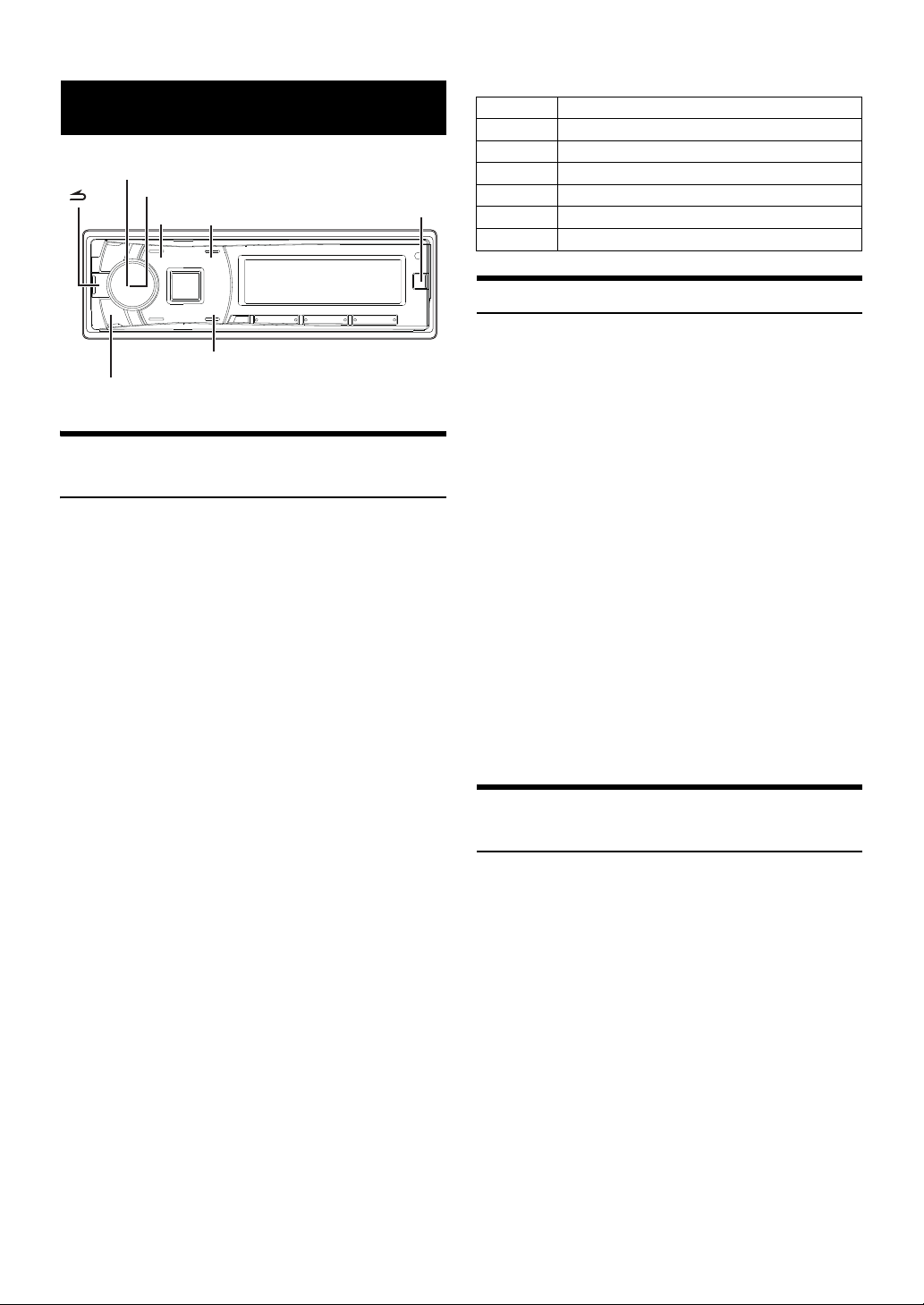
RDS
Vridomkopplare
AUDIO/SETUP
Aktivera/avaktivera AF (alternativa frekvenser)
RDS-mottagning (Radio Data System) är ett radioinformationssystem,
som använder 57 kHz-subbärvågen från vanlig FM-sändning. Med RDS
kan man ta emot olika slags information, t.ex. trafikmeddelanden och
stationsnamn samt automatiskt ställa in alternativa stationer med högre
signalstyrkor, som sänder samma program.
/ENTER/OPTION
BAND/TA
VIEW
RDS-informationstjänsterna omfattar bl. a. följande tjänster:
PI Programidentifiering
PS Programservicenamn
AF Alternativa frekvenser
TP Trafikprogram
TA Trafikmeddelanden
EON Information om andra kanaler
PTY Programtyp
Prioritera nyhetsprogram
Den här funktionen gör det möjligt att prioritera nyhetsprogram. Du
behöver aldrig missa nyhetsprogrammet eftersom radion automatiskt
ger prioritet till nyhetsprogram när det börjar sändas och det program
du lyssnade till avbryts. Denna egenskap fungerar om radion är inställd
på något annat läge än LW eller MW.
1
Tryck och håll AUDI O/SE TUP intryckt under minst två
sekunder för att aktivera läget för SETUP.
2
Vrid på vridomkopplaren för att välja Tuner-läget och
tryck sedan på ENTER.
3
Vrid på vridomkopplaren för att välja News och tryck
sedan på ENTER.
4
Vrid på vridomkopplaren för att välja ON eller OFF.
1
Tryck och håll AUDIO/SET UP intryckt under minst två
sekunder för att aktivera läget för SETUP.
2
Vrid på vridomkopplaren för att välja Tuner-läget och
tryck sedan på ENTER.
3
Vrid på vridomkopplaren för att välja AF och tryck sedan
på ENTER.
AF News Alert PTY31 RDS Regional PI Seek
FM Tuner Setup AF
4
Vrid på vridomkopplaren för att välja ON eller OFF.
5
Håll AUD IO/S ETUP intryckt i minst två sekunder för att
återgå till normalläget.
Obs
• När AF ON är valt, ställer enheten automatiskt in en station med stark
signal i AF-listan.
• Använd AF OFF när automatisk omställning inte behövs.
• När PTY31-mottagningen (nödutsändning) är inställd på ON (se
”Ställa in PTY31-mottagning (nödutsändning)” på sidan 12), visar
enheten ”Alarm!” i displayen automatiskt när PTY31-signalen
(nödutsändning) tas emot.
•Tryck på r för att återgå till det föregående läget.
• Om ingen åtgärd utförs på 60 sekunder i SETUP-läget avbryts
inställningsläget.
5
Håll AUD IO/S ETUP intryckt i minst två sekunder för att
återgå till normalläget.
Obs
•Tryck på r under proceduren för att återgå till det föregående läget.
• Om ingen åtgärd utförs på 60 sekunder i SETUP-läget avbryts
inställningsläget.
• Med funktionen Priority News höjs inte ljudvolymen automatiskt, till
skillnad från TA-funktionen.
Ställa in PTY31-mottagning (nödutsändning)
Vrid ON/OFF PTY31-mottagning (nödlägessändning).
1
Tryck och håll AUDI O/SE TUP intryckt under minst två
sekunder för att aktivera läget för SETUP.
2
Vrid på vridomkopplaren för att välja Tuner-läget och
tryck sedan på ENTER.
3
Vrid på vridomkopplaren för att välja Alert PTY31 och
tryck sedan på ENTER.
4
Vrid på vridomkopplaren för att välja ON eller OFF.
Om du ställer in funktionen på ON tas nödutsändningar emot
oavsett källa. ”Alarm!” visas under mottagning.
5
Håll AUD IO/S ETUP intryckt i minst två sekunder för att
återgå till normalläget.
När en nödlägessändning tas emot, ändras volymen automatiskt
till den inställda nivån för trafikinformationsläget. För mer
information, se ”Mottagning av trafikinformation” på sidan 13.
12-SE
Page 13
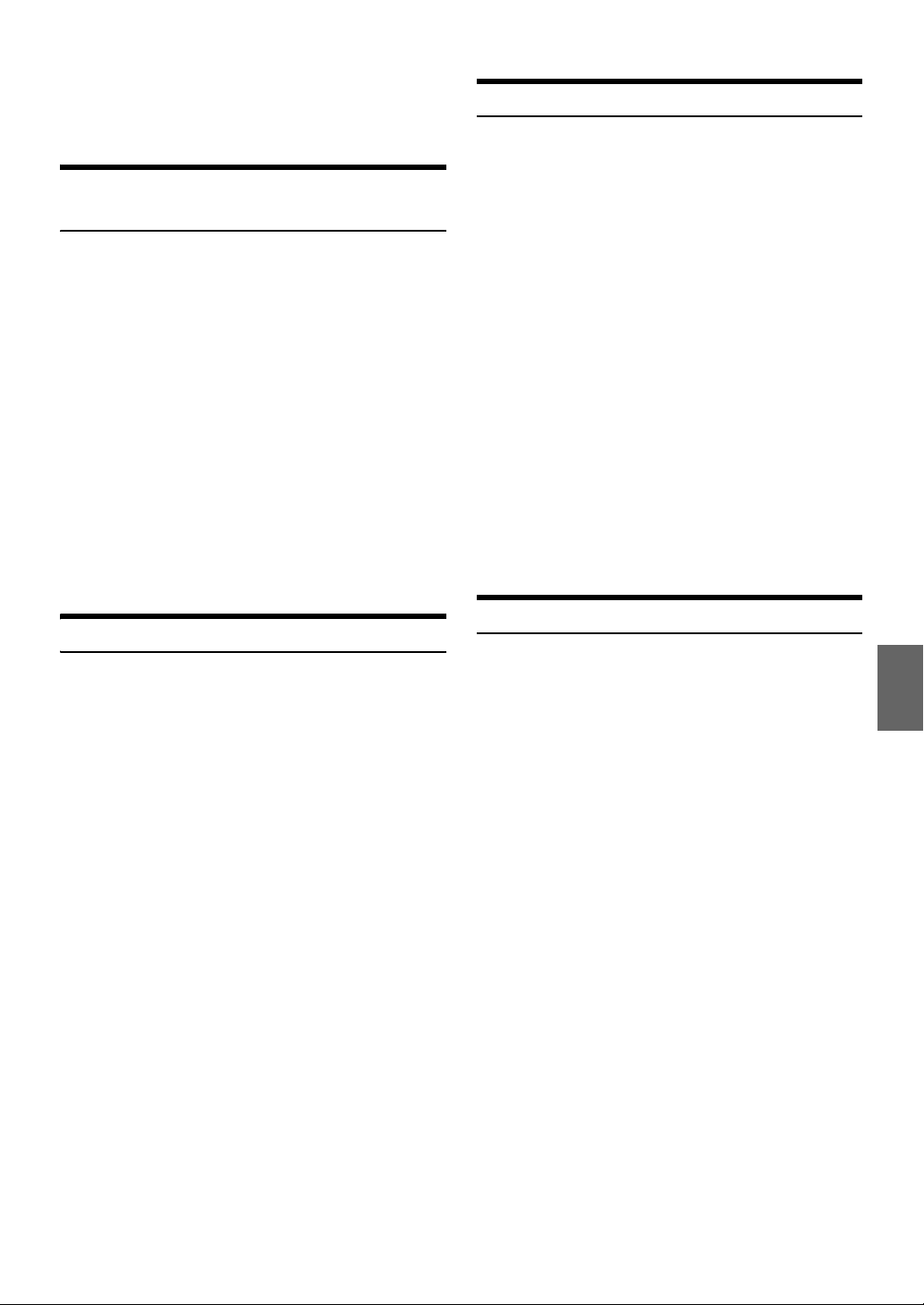
Obs
•Tryck på r under proceduren för att återgå till det föregående läget.
• Om ingen åtgärd utförs på 60 sekunder i SETUP-läget avbryts
inställningsläget.
Mottagning av regionala (lokala) RDS-stationer
1
Tryck och håll AUDIO/SET UP intryckt under minst två
sekunder för att aktivera läget för SETUP.
2
Vrid på vridomkopplaren för att välja Tuner-läget och
tryck sedan på ENTER.
3
Vrid på vridomkopplaren för att välja RDS Regional och
tryck sedan på ENTER.
4
Vrid på vridomkopplaren för att välja ON eller OFF.
I läget OFF fortsätter enheten automatiskt att vara inställd på
den relaterade lokala RDS-stationen.
5
Håll AUD IO/S ETUP intryckt i minst två sekunder för att
återgå till normalläget.
Obs
•Tryck på r under proceduren för att återgå till det föregående läget.
• Om ingen åtgärd utförs på 60 sekunder i SETUP-läget avbryts
inställningsläget.
Mottagning av trafikinformation
1
Håll BANDTA intryckt i minst 2 sekunder så att
”TA”-indikatorn tänds.
2
Tryck på eller för att välja önskad station för
trafikinformation.
När en station med trafikinformation är inställd tänds
”TP”-indikatorn.
Trafikinformation hörs bara när den sänds. Om trafikinformation
inte sänds ställs enheten om till standby-läge. När sändning av
trafikmeddelande påbörjas tas den automatiskt emot av
enheten och ”T.INFO” visas.
När sändningen av trafikinformation är slut övergår enheten
automatiskt till standby-läge.
Obs
• Om trafikinformationssignalens styrka faller under en viss nivå
fortsätter radion i mottagningsläge i en minut. Om signalstyrkan håller
sig på samma låga nivå i över en minut, blinkar ”TA”-indikatorn.
• Om du inte vill lyssna på den trafikinformation som tas emot hoppar
du över det trafikmeddelandet genom att trycka lätt på eller .
TA är fortfarande i läge ON för att ta emot nästa trafikmeddelande.
• Om volymen ändras under pågående mottagning av ett
trafikmeddelande lagras den nya volymnivån i minnet. Nästa gång
trafikinformation tas emot justeras volymnivån automatiskt till den
nivå som sparats i minnet.
• I läget TA väljer SEEK-inställningen bara TP-stationer.
PI SEEK-inställning
1
Tryck och håll AUDIO/SET UP intryckt under minst två
sekunder för att aktivera läget för SETUP.
2
Vrid på vridomkopplaren för att välja Tuner-läget och
tryck sedan på ENTER.
3
Vrid på vridomkopplaren för att välja PI Seek och tryck
sedan på ENTER.
4
Vrid på vridomkopplaren för att välja ON eller OFF.
5
Håll AUD IO/S ETUP intryckt i minst två sekunder för att
återgå till normalläget.
Obs
•Tryck på r under proceduren för att återgå till det föregående läget.
• Om ingen åtgärd utförs på 60 sekunder i SETUP-läget avbryts
inställningsläget.
PTY (Programtyp) Inställning
1
Håll ned ENTEROPTION i minst 2 sekunder för att
aktivera alternativmenyn medan enheten är i radioläge
(FM-mottagning).
2
Vrid på vridomkopplaren för att välja PTY Select och tryck
sedan på ENTER.
Programtypen för den station som tas emot för tillfället visas i 5
sekunder i displayen.
Om det inte förekommer någon mottagningsbar PTY-sändning,
visas ”No PTY” under 5 sekunder.
”No PTY” visas när radion inte kan ta emot någon RDS-station.
3
Vrid på vridomkopplaren för att välja önskad programtyp
medan PTY (programtyp) visas.
4
Börja söka efter en station med vald programtyp genom
att trycka på ENTER efter att ha valt programtyp.
Namnet på den valda programtypen blinkar i displayen under
pågående stationssökning och visas utan att blinka när radion
påträffat en station.
”No PTY” visas i 5 sekunder i displayen när radion inte hittar
någon PTY-station.
5
Håll ENTEROPTION intryckt i minst två sekunder för
att återgå till normalläget.
13-SE
Page 14
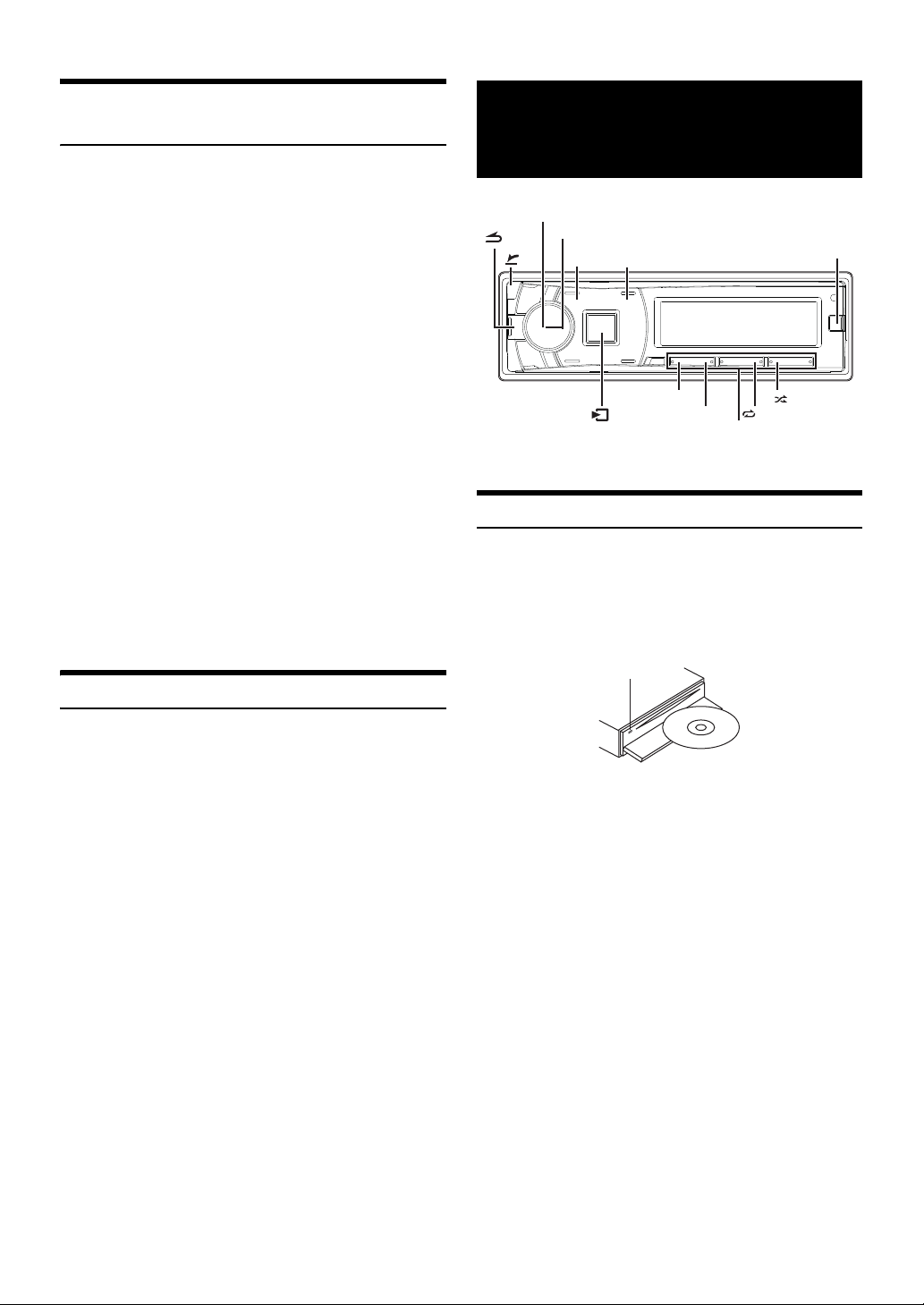
Mottagning av trafikmeddelande under
uppspelning av CD eller radio
1
Håll BANDTA intryckt i minst 2 sekunder så att
”TA”-indikatorn tänds.
2
Välj en station som sänder trafikinformation genom att
trycka på eller om det är nödvändigt.
Ljudet från pågående uppspelning av CD-spelare eller ordinarie
FM-mottagning dämpas automatiskt så fort ett
trafikmeddelande börjar sändas.
När trafikmeddelandet är slut återgår bilstereon till att spela upp
ljudkällan som spelades när meddelandet började.
När stationer som sänder trafikmeddelanden i nte kan tas emot:
Under mottagarläge:
När ingen TP-signal kan tas emot i över 1 minut blinkar
”TA”-indikatorn.
Under uppspelning av CD:
När TP-signalen inte längre kan tas emot ställs en station med
trafikinformation på en annan frekvens in automatiskt.
Obs
• Mottagaren är försedd med en EON-funktion (information om andra
kanaler) för att hålla reda på alternativa frekvenser till AF-listan.
”EON”-indikatorn tänds under mottagning från en RDS EON-station.
Om den mottagna stationen inte sänder trafikmeddelande ställer
mottagaren automatiskt in en annan station som sänder
trafikmeddelande när så sker.
3
Håll BANDTA intryckt i minst 2 sekunder för att
avaktivera trafikinformationsläget.
”TA”-indikatorn släcks.
CD/MP3/WMA/AAC (endast CDE-178BT/CDE-175R)
Vridomkopplare
Uppspelning
1
Tryck på y (OPEN).
Frontpanelen öppnas.
2
Sätt i en skiva med etiketten uppåt.
Skivan matas automatiskt in i spelaren.
/ENTER
SOURCE
1
2
Snabbvalsknappar
(1 till 6)
5
4
VIEW
Visning av radiotext
Textmeddelanden från en radiostation kan visas i displayen.
Välj visning av r adiotext g enom at t tryck a på VIEW medan
radion är inställd på FM-mottagning.
Visningen växlar varje gång knappen trycks in.
För mer information, se ”Textvisning” på sidan 23.
Obs
• Stäng frontpanelen manuellt.
• Om en skiva redan är inmatad växlar du till Disc-läge genom att
trycka på VSOURCE.
3
Under uppspelning av MP3/WMA/AAC trycker du på 1
eller 2 för att välja önskad mapp.
Om du håller ned 1 eller 2 ändras mappar kontinuerligt.
4
Tryck på eller för att välja önskat spår (fil).
Om knappen eller hålls intryckt snabbspolas spåret
framåt/bakåt löpande.
5
Om du vill pausa uppspelningen trycker du på .
Tryck på igen för att återuppta uppspelningen.
6
Tryck på y (OPEN) för att öppna frontpanelen och tryck
sedan på för att mata ut skivan.
Obs
• Ta inte bort CD-skivan medan den matas ut. Mata inte in fler än en
skiva åt gången. Fel kan uppstå som resultat av båda dessa handlingar.
• Tre-tums (8cm) CD-skivor kan inte användas.
• Filer som skyddas med DRM (Digital Rights Management) kan inte
spelas upp på den här enheten.
• Vid uppspelning av MP3/WMA/AAC-filer visas filnumren från skivan
på displayen.
14-SE
Page 15
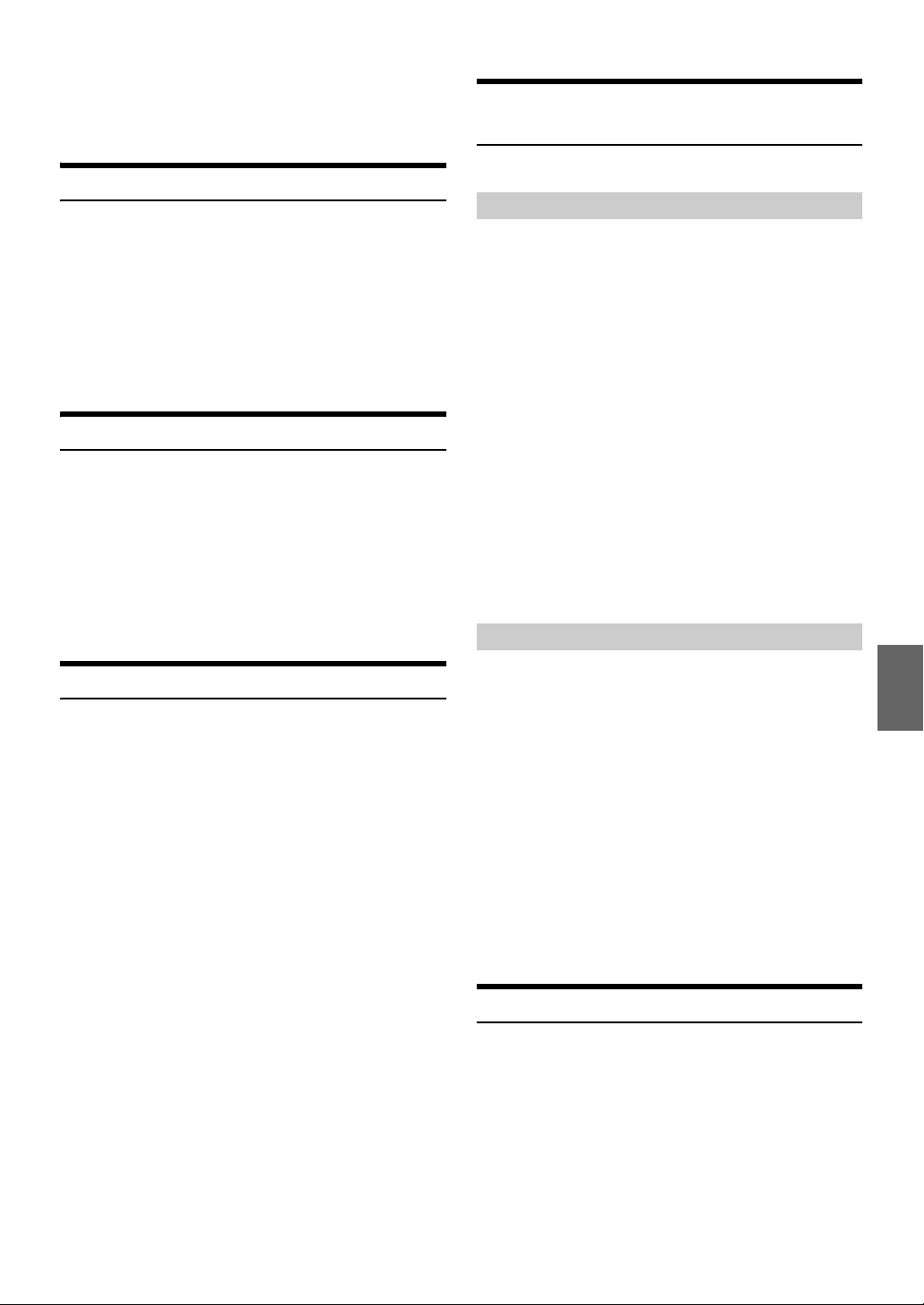
• Uppspelningstiden visas inte på rätt sätt när en VBR (Variable Bit
Rate)-inspelad fil spelas upp.
•Tryck på VIEW för att växla visningen. För mer information, se
”Textvisning” på sidan 23.
Mapp/filnamnssökning (Rörande MP3/WMA/AAC)
Upprepad uppspelning
1
Tryck på z 4.
Låten spelas upp flera gånger.
RPT*1 RPT *2 (off ) RPT
*1 Endast ett spår/en fil upprepas.
*2 Endast filer i en mapp upprepas (endast MP3/WMA/
AAC-läge).
2
För att avbryta upprepad uppspelning, väljer du (off)
genom ovanstående procedur.
M.I.X. (slumpvis uppspelning)
1
Tryck på 5 x.
Låtarna spelas upp i slumpvis ordning.
MIX *1 MIX ALL*2 (off) MIX
*1 Endast filer i en mapp spelas upp i slumpvis ordning (endast
MP3/WMA/AAC-läge).
*2 Spåren/filerna spelas i slumpvis ordning.
2
För att avbryta M.I.X.-uppspelning väljer du (off) genom
ovanstående procedur.
Söka efter CD-text
Du kan söka efter och visa mapp- och filnamn under uppspelning.
Mappsökningsläge
1
Under MP3/WMA/AAC-uppspelning, tryck på ENTER
för att aktivera sökläget.
2
Vrid på vridomkopplaren för att välja mappsökningsläget
och tryck sedan på ENTER.
3
Välj önskad mapp genom att vrida på vridomkopplaren.
4
Tryck och håll ENTER intryckt i minst två sekunder för
att spela upp den första filen i den valda mappen.
Obs
• Om ingen åtgärd utförs på 60 sekunder avbryts sökläget.
•Tryck på ENTER om du vill söka efter filer i mappsökningsläge. Du
kan söka efter filer i mappen.
•Tryck på r för att lämna mappsökningsläget i steg 3 om du vill välja
filsökningsläget istället.
• När mappsökning görs under M.I.X.-uppspelning, avbryts
M.I.X.-uppspelningsläget.
• Rotmappen för en skiva visas som ”\ROOT”.
•Om du trycker på någon av snabbvalsknapparna (1 till 6) i sökläge,
kan en sökning göras snabbt genom att hoppa till önskad plats. För mer
information, se se ”Direktsökningsfunktion” på sidan 40.
Filsökningsläge
1
Under MP3/WMA/AAC-uppspelning, tryck på ENTER
för att aktivera sökläget.
På skivor med CD-text kan man söka efter låtar och spela upp dem via
deras inspelade titlar. För skivor utan CD-text, kan man söka efter de
spårnummer som är associerade med varje låt.
1
Tryck på ENTER under uppspelning.
Detta ställer in sökläget.
2
Vrid på vridomkopplaren för att välja önskat spår och
tryck sedan på ENTER.
Det valda spåret kommer nu att spelas upp.
Obs
•Tryck på r i sökläget för att avbryta. Sökläget avbryts också om
ingen åtgärd har utförts inom 60 sekunder.
• När CD-textsökning görs under M.I.X.-uppspelning, avbryts
M.I.X.-uppspelningsläget.
•Om du trycker på någon av snabbvalsknappa rna (1 till 6) i sökläge,
kan en sökning göras snabbt genom att hoppa till önskad plats. För mer
information, se se ”Direktsökningsfunktion” på sidan 40.
2
Vrid på vridomkopplaren för att välja filsökningsläget och
tryck sedan på ENTER.
3
Välj önskad fil genom att vrida på vridomkopplaren.
4
Tryck på ENTER för att spela upp den valda filen.
Obs
• Om ingen åtgärd utförs på 60 sekunder avbryts sökläget.
•Tryck på r i sökläget för att återgå till det föregående läget.
• När filsökning görs under M.I.X.-uppspelning, avbryts
M.I.X.-uppspelningsläget.
•Om du trycker på någon av snabbvalsknapparna (1 till 6) i sökläge,
kan en sökning göras snabbt genom att hoppa till önskad plats. För mer
information, se se ”Direktsökningsfunktion” på sidan 40.
Sökpositionsminne
Under uppspelning kan du snabbt återgå till den senast valda
hierarkinivån i sökläget.
Tryck på r.
Den hierarki du senaste valde i sökläget visas.
15-SE
Page 16
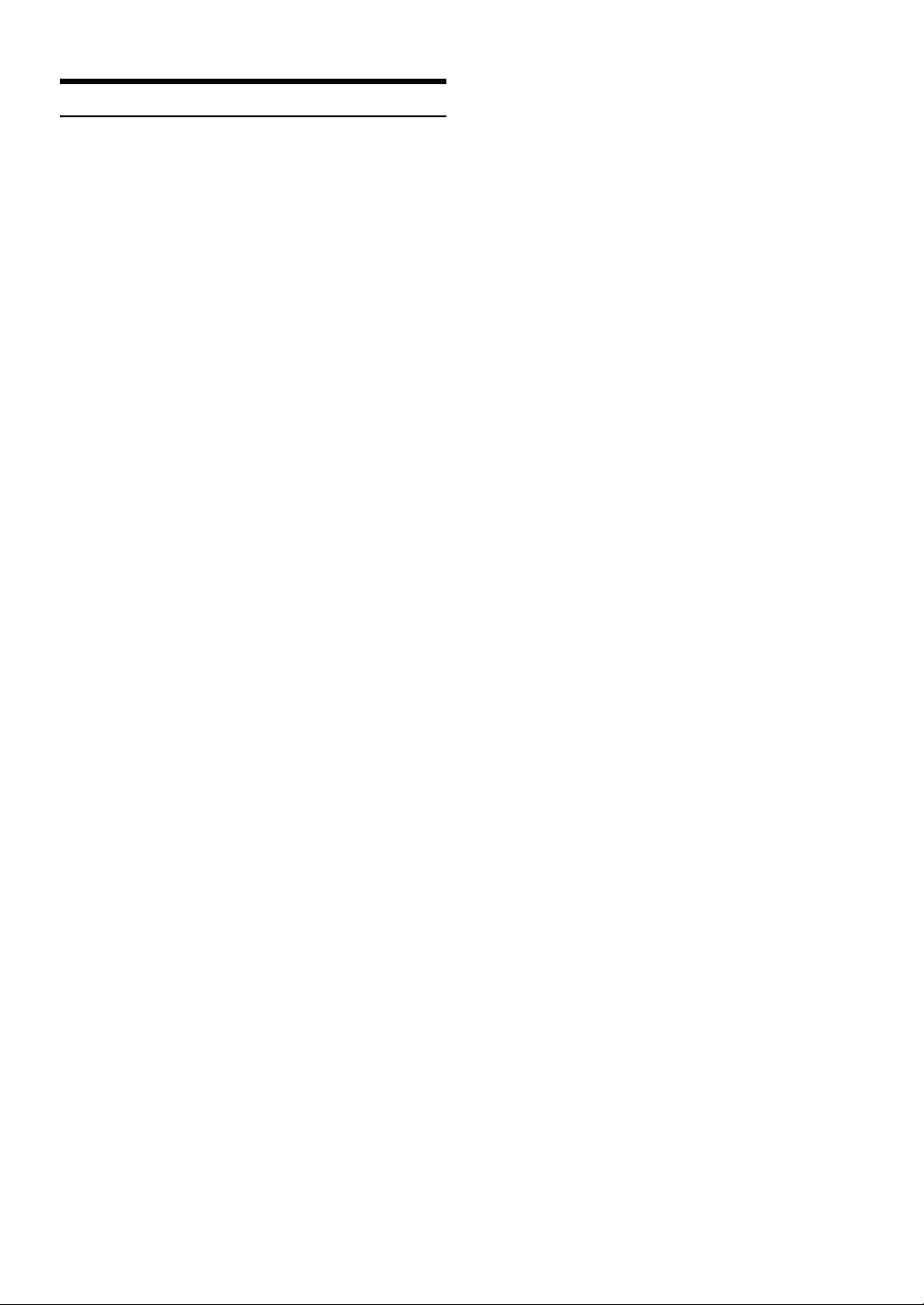
Om MP3/WMA/AAC
FÖRSIKTIGT
Förutom för personlig användning är kopiering, distribution
eller överföring av ljud/musik (inklusive MP3/WMA/
AAC-information) förbjuden, vare sig det sker med eller utan
ekonomisk ersättning, enligt upphovsrättslagstiftning och
internationella överenskommelser.
Vad ä r MP 3?
MP3, vars officiella namn är ”MPEG Audio Layer 3”, är en
komprimeringsstandard som definierats av ISO, (International
Standardization Organization) och MPEG som är ett gemensamt organ
inom IEC.
MP3-filer innehåller komprimerad ljudinformation. MP3-kodning
komprimerar ljudinformationen extremt mycket, vilket minskar
storleken på musikfiler till upp till en tiondel av den ursprungliga
storleken. Trots det ligger ljudkvaliteten mycket nära CD-kvalitet. Den
här MP3-komprimeringen är möjlig att åstadkomma genom att den
ljudinformation som hörseln inte kan uppfatta, liksom de ljud som
maskeras av andra ljud, tas bort.
Vad ä r WM A?
WMA, eller ”Windows Media™ Audio”, är komprimerade ljuddata.
WMA is similar to MP3 audio data.
Vad är AAC?
AAC står för ”Advanced Audio Coding”, och är ett vanligt
ljudkomprimeringsformat som används av MPEG2 och MPEG4.
Metod för att skapa MP3/WMA/AAC-filer
Ljuddata komprimeras med hjälp av programvara som innehåller MP3/
WMA/AAC-codecfiler. Se programvarans användarhandbok för utförlig
information om att skapa MP3/WMA/AAC-filer.
MP3/WMA/AAC-filer som kan spelas upp på den här enheten har
filtilläggen “mp3”/“wma”/“m4a”. Filer utan filnamnstillägg kan inte
spelas (WMA ver. 7, 8 och 9 stöds). Skyddade filer stöds inte, och inte
heller råa AAC-fi ler (med filtillägget ”.aac”).
Det finns många olika versioner av AAC-formatet. Kontrollera att den
programvara som används uppfyller kraven för de acceptabla formaten
som anges ovan. Det är möjligt at t formatet inte kan spelas upp trots att
filnamnstillägget är giltigt.
Det går att spela AAC-filer som kodats av iTunes.
Samplingsfrekvenser och bithastigheter som stöds
MP3
Samplingsfrekvenser: 48 kHz, 44,1 kHz, 32 kHz,
Bithastigheter: 8 - 320 kbps
WMA
Samplingsfrekvenser: 48 kHz, 44,1 kHz, 32 kHz
Bithastigheter: 32 - 192 kbps
AAC
Samplingsfrekvenser: 48 kHz, 44,1 kHz, 32 kHz,
Bithastigheter: 16 - 320 kbps
Felaktiga samplingsfrekvenser kan göra att den här enheten inte kan
spela upp filen korrekt.
I USB-läge, visas inte uppspelningst iden på rätt sätt när en VBR (Variable
Bit Rate)-inspelad fil spelas upp.
24 kHz, 22,05 kHz, 16 kHz,
12 kHz, 11,025 kHz, 8 kHz
24 kHz, 22,05 kHz, 16 kHz,
12 kHz, 11,025 kHz, 8 kHz
ID3/WMA-etiketter
Den här enheten stödjer ID3-etiketter v1 och v2, samt WMA/
AAC-etiketter.
Om etikettinformation finns i en MP3/WMA/AAC-fil kan den här
enheten visa namn (spårnamn), artistnamn och skivnamn från ID3-/
WMA/AAC-etiketten.
Enheten kan bara visa enkelbytes alfanumeriska tecken (upp till 32 för
ID3-etiketter och upp till 32 för WMA -etiketter) och understreck. För
tecken som inte stöds visas ”No Support” eller så visas ett blanksteg
istället för tecknet.
Om informationen innehåller andra tecken än ID3-taggar kan det
hända att ljudfilen inte går att spela upp.
Beroende på innehållet k an det hända att etikettinformationen inte
återges korrekt.
Spela upp MP3/WMA/AAC
MP3/WMA/AAC-filer förbereds och skrivs sedan till en CD-R eller C D-RW
med programvara för CD-R-bränning eller sparas på ett USB-minne. En
skiva kan innehålla högst 509 filer/mappar (inklusive rotmappar) och
det maximala antalet mappar är 255.
Uppspelning kan inte ske om en skiva överskrider begränsningarna
ovan.
Gör inte en fils uppspelningstid längre än 1 timma.
Media som stöds
De media som den här enheten kan spela upp är CD-ROM-, CD-R- och
CD-RW-skivor.
Enheten kan också spela upp USB-minnesmedia.
Motsvarande filsystem
Den här enheten stödjer skivor som formaterats enligt ISO9660 nivå 1
eller nivå 2.
Under standard ISO9660 finns det vissa restriktioner som du bör hålla i
minnet.
Maximalt antal kapslade mappar (mappnivåer) är 8 (inklusive
rotmappen). Antalet tecken för ett mapp-/filnamn är begränsat.
Tillåtna tecken för mapp/filnamn är A-Z (versaler), nummer 0-9, och
understreck ‘_’.
Den här enheten kan också spela upp skivor i formaten Joliet, Romeo
och andra standarder som följer ISO9660. Emellertid kan det ibland
hända att vissa filnamn, mappnamn och liknande inte visas korrekt.
Enheten stöder också FAT 12/16/32 för USB-minnesenhet.
Format som stöds
Den här enheten stöder CD-ROM XA, Mixed Mode CD, Enhanced CD
(CD-Extra) och Multi-Session.
Den här enheten kan inte spela upp spår på rätt sätt om de spelats in
med Track At Once eller paketskrivning.
16-SE
Page 17
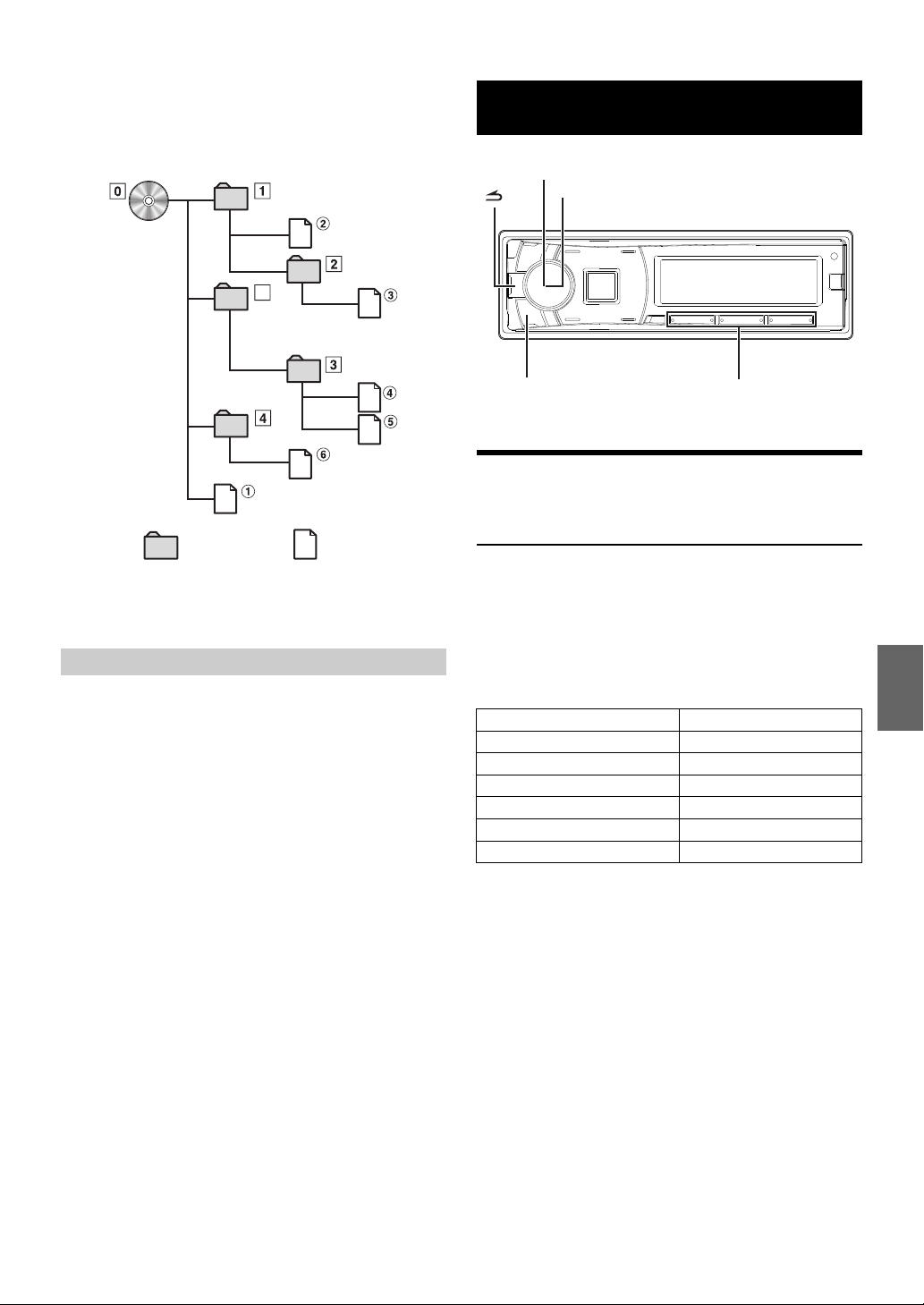
Filordning
*
Rotmapp
Mapp
MP3/WMA/AAC-l
Filerna spelas upp i den ordning som bränningsprogramvaran skriver
dem till skivan. Därför blir uppspelningsordningen kanske inte den
förväntade. Kontrollera bränningsordningen i programvarans
dokumentation. Uppspelningsordningen för mappar och filer är som
följer.
Ljudinställningar
Vridomkopplare
/ENTER
* Mappnumret/mappnamnet visas inte om det inte finns någon fil i
mappen.
Te rm in ol o gi
Bithastighet
Det här är det värde för ”ljudkomprimeringen” som angetts för
kodningen. Ju högre bithastighet, desto bättre ljudkvalitet, men filerna
blir större.
Samplingsfrekvens
Det här värdet visar hur många gånger per sekund som
ljudinformationen samplas. CD-skivor har t.ex. samplingsfrekvensen
44,1 kHz, vilket betyder att ljudet samplas 44 100 gånger per sekund. Ju
högre samplingsfrekvens, desto högre ljudkvalitet, men filerna blir
större.
Kodni ng
Konvertera CD-skivor med musik, WAVE-filer (AIFF) och andra ljudfiler
till specificerat ljudkomprimeringsformat.
Etikett
Information om t ex låtens namn, artistnamn, skivnamn o.s.v. som lagts
till MP3/WMA/AAC-filer.
Rotmapp
Rotmappen (eller rotkatalogen) finns överst i filsystemet. Rotmappen
innehåller samtliga mappar och filer. Den skapas automatiskt för alla
brända skivor.
AUDIO/SETUP
Snabbvalsknappar
(1 till 6)
Inställning av subwoofernivå/basnivå/ diskantnivå/balans (mellan vänster och höger)/fader (mellan fram och bak)/defeat
1
Tryck på AUDI O flera gånger för att välja önskat läge.
Varje gång denna knapp trycks in ändras läget enligt följande:
SubW LEVEL*1 BASS*2 TREBLE*2 BALANCE FAD ER
DEFEAT VOLUME SubW LEVEL
*1 När Subwoofer-läget är inställt på OFF, kan dess nivå inte
justeras, se ”Ställa Subwoofer ON/OFF” på sidan 19.
*2 Kan endast justeras när DEFEAT är OFF.
Subwoofernivå 0 ~ 15
Basnivå −7 ~ 7
Diskantnivå −7 ~ 7
Balans −15(L) ~ 15(R)
Fader −15(R) ~ 15(F)
Defeat ON/OFF
Volym 0 ~ 35
Obs
• Om ingen åtgärd utförs på 5 sekunder efter att ha valt läget SubW
LEVEL, BASS, TREBLE, BALANCE, FADER eller DEFEAT, återgår
enheten automatiskt till normalt läge.
2
Vrid på vridomkopplaren tills du fått det ljud du vill ha i
respektive läge.
Genom att ställa in DEFEAT på ON återställs tidigare justerade
inställningar för BASS och TREBLE till fabriksinställningarna.
17-SE
Page 18

Ljudinställning
Du kan anpassa enheten på ett flexibelt sätt så att den passar dig och ditt
användningssätt. Ljudinställningen kan ändras i AUDIO
SETUP-menyn.
Använd steg 1 till 5 för att välja det inställningsläge som du
vill ändra. Mer information om det markerade inställnings-alternativet finns i relevant avsnitt nedan.
1
Tryck och håll AUDIOSETUP intryckt under minst två
sekunder för att aktivera läget för SETUP.
2
Vrid vridomkopplaren till Audio och tryck sedan på
ENTER.
Audio*1 General Display Tuner iPod&USB
Application Bluetooth
*1 Justering kan inte utföras under ett samtal.
*2 Endast för CDE-178BT/iDE-178BT.
3
Vrid på vridomkopplaren för att välja önskad
ljudinställningsmeny och tryck sedan på ENTER.
Fact ory’s EQ
Subwoofer Subwoofer Phase
IC MX Setup
X-Over
*3 Justering kan inte utföras när DEFEAT är inställt på ON.
*4 Alla ändringar som görs av Factory’s EQ eller Parametric EQ
*5 I steg 3 kan nio ljudjusteringsalternativ väljas i Parametric
*6 Dessa funktioner fungerar inte när Subwoofer är inställd på
4
Vrid på vridomkopplaren för att ändra inställningen och
tryck sedan på ENTER.
5
Håll AUD IO/S ETUP intryckt i minst två sekunder för att
återgå till normalläget.
Obs
•Om du trycker på r återgår du till föregående Sound-menyläge.
• Om ingen åtgärd utförs på 60 sekunder avbryts Sound-menyläget.
*3/*4
*3
Factor y’s EQ
återspeglas i de andras inställningar.
EQ-läget. Vrid vridomkopplaren till önskat alternativ och
tryck sedan på ENTER för att fortsätta till steg 4.
OFF.
Equalizersnabbval (Factory’s EQ)
10 typiska equalizer-inställningar är fabriksinställda för olika typer av
musik. Användarinställningar skapas i Parametric EQ-läget.
User Flat (Ursprunglig inställning) Pops Rock News
Jazz&Blues Electrical Dance Hip Hop&Rap Easy Listening
Country Classical
Obs
• Med den parametriska EQ:n skapar du fabrikens EQ-inställningar.
Justera den parametriska equalizerkurvan (Parametric EQ)
Du kan ändra Equalizer-inställningarna för att skapa en ljudkurva som
passar din personliga smak bättre.
1
När du har valt parametrisk EQ i Audio Setup-läget vrider
du vridomkopplaren till önskat band och trycker sedan
på ENTER.
*2
Audio
Paramet ric EQ
*3
TCR Pa ramete r*3 T.C orr ect ion*3 Spatial*3
*3/*5
VOL LV ADJ
*6
Subwoofer System*6 Power
2
Vrid vridomkopplaren till önskad frekvens i det valda
bandet och tryck sedan på ENTER.
3
Upprepa steg 2 för att justera bandbredden och nivån i
det valda bandet.
Justera bandet
Inställningsalternativ:
Band1/Band2/Band3/Band4/Band5/Band6/Band7/Band8/
Band9
Justera frekvensen (Freq.)
Justerbara frekvensområden: 20 Hz till 20 kHz
Band1: 20 Hz ~ 100 Hz (63 Hz)
Band2: 63 Hz ~ 315 Hz (125 Hz)
Band3: 125 Hz ~ 500Hz (250 Hz)
Band4: 250 Hz ~ 1 kHz (500 Hz)
Band5: 500 Hz ~ 2 kHz (1 kHz)
Band6: 1 kHz ~ 4 kHz (2 kHz)
Band7: 2 kHz ~ 7,2 kHz (4 kHz)
Band8: 5,8 kHz ~ 12 kHz (8 kHz)
Band9: 9 kHz ~ 20 kHz (16 kHz)
Ställa in bandbredden (Q)
Inställningsalternativ:
3,0 (Ursprunglig inställning) / 4,0 / 5,0
Obs
• Inställningar som överskrider frekvensen för angränsande band är inte
tillgängliga.
• När du justerar Parametric EQ bör du ta hänsyn till frekvensresponsen
för de anslutna högtalarna.
• När Parametric EQ justeras inaktiveras justeringen för Factory's EQ.
• Parametric EQ-inställningen kan konfigureras när Defeat är OFF.
Justera nivån
Inställningsalternativ:
−7 till +7 (grundinställning: 0)
Obs
• Band2 och Band8 är samma sak som bas- och diskantreglagen. Du kan
också styra deras nivåjustering genom att trycka på AUDIO och välja
Bass Level eller Treble Level. Se ”Inställning av subwoofernivå/basnivå/
diskantnivå/balans (mellan vänster och höger)/fader (mellan fram och
bak)/defeat” på sidan 17.
• Inställningar som överskrider frekvensen för närliggande band är inte
tillgängliga.
• När du justerar den parametriska EQ:n ska du ha de anslutna
högtalarnas frekvensrespons i åtanke.
• Med den parametriska EQ:n skapar du fabrikens EQ-inställningar.
Ställa in källans volymnivå
Utnivån för varje källa kan justeras individuellt. Ett exempel: om
TUNER-nivån låter lägre än CD, kan du justera dess utnivå utan att
påverka de andra källorna.
Inställning: VOL LV ADJ
*1
Ytterligare inställningsobjekt: Tuner / Disc
*1 Endast för CDE-178BT/CDE-175R.
*2 Endast för CDE-178BT/iDE-178BT.
*2
BT Audio
Inställningsalternativ:
/ vTuner / AUX
−14 dB ~ +14 dB
/ USB / iPod /
18-SE
Page 19

Ställa Subwoofer ON/OFF
När subwoofern är påslagen kan du justera dess utgångsnivå (se
”Inställning av subwoofernivå/basnivå/diskantnivå/balans (mellan
vänster och höger)/fader (mellan fram och bak)/defeat” på sidan 17).
Inställning: Subwoofer
Inställningsalternativ:
OFF / ON (Ursprunglig inställning)
OFF:
Ingen subwoofersignal matas ut från subwooferns RCA-kontakter
(se ”Anslutningar” på sidan 51).
ON:
Signalen för subwoofern matas ut från subwooferns
RCA-kontakter (se ”Anslutningar” på sidan 51).
Ställa in subwoofer-fasen
Subwooferns utgångsfas växlas Subwoofer Normal (0°) eller Subwoofer
Reverse (180°). Ställ in nivån genom att vrida vridomkopplaren.
Inställning: Subwoofer Phase
Inställningsalternativ:
0° (Ursprunglig inställning) / 180°
Ställa in subwoofersystemet
När subwoofern är påslagen kan du välja System 1 eller System 2 för
önskad subwoofereffekt.
Inställning: Subwoofer System
Inställningsalternativ:
System 1/ System 2 (Ursprunglig inställning)
System 1:
Subwoofervolymen ändras enligt huvudvolymens inställning.
System 2:
Subwoofervolymen ändras inte enligt h uvudvolymens inställning.
Även om volymen t.ex. är låg, kan subwoofern fortfarande höras.
Extern enhet
Anslutning till en extern förstärkare
När en extern förstärkare är ansluten förbättras ljudkvaliteten om
strömförsörjningen till den interna förstärkaren kopplas ur.
Inställning: Power IC
Inställningsalternativ:
OFF / ON (Ursprunglig inställning)
OFF :
Använd det här läget när enhetens linjeutgång används för att
driva en extern förstärkare. I det här läget är huvudenhetens
interna förstärkare avstängd och kan inte driva högtalarna.
ON :
Högtalarna drivs av den inbyggda förstärkaren.
OFF:
:
ON
HÖGTALARE
HÖGER FRAM
HÖGTALARE
HÖGER BAK
HÖGTALARE
VÄNSTER BAK
HÖGTALARE
VÄNSTER FRAM
Förstärkare
Förstärkare
Vänster
fram
Höger
fram
Vänster
bak
Höger
bak
Högtalare
Höger
fram
Höger
bak
Vänster
bak
Vänster
fram
Obs
• Systemet avger inget ljud när Power IC är inställt på OFF.
Ställa in Media Xpander-läget (MX Setup)
MX (Media Xpander) gör att sång eller instrument låter distinkt oavsett
musikkälla. CD och iPod etc. kommer att kunna återge musiken tydligt
även i bilar med högt väggljud.
Inställning: MX Setup
1
Vrid vridomkopplaren till den källa du vill använda Media
Xpander på och tryck sedan på ENTER.
CD*1 CMPM
AUX
*1 Endast för CDE-178BT/CDE-175R.
*2 Används för MP3/WMA/AAC-filer på skivan.
*3 Endast för CDE-178BT/iDE-178BT.
2
Vrid på vridomkopplaren för att välja Media
Xpander-nivån och tryck sedan på ENTER.
OFF Level 1 Level 2 Level 3 Customize
*1/*2
USB iPod BT Audio*3 vTuner
Anpassa Media Xpander-inställningen
Om Customize valdes i steg 2 kan du ändra Media Xpander efter dina
personliga önskemål.
3
Vrid på vridomkopplaren för att välja bandet och tryck
sedan på ENTER. Band1 (Låga frekvenser) Band3
(Höga frekvenser)
Band1 (Bas) Band2 (Mellanregister) Band3 (Diskant)
19-SE
Page 20

4
Vrid på vridomkopplaren för att justera nivån och tryck
sedan på ENTER.
LEVEL: 0 ~ 8
5
Upprepa steg 3 till 4 för att ställa in övriga band.
Obs
• Det finns inget MX-läge för FM-, MW- och LW-radio.
Ställa in tidskorrigeringsenheten (TCR Parameter)
Du kan ändra enheten (cm eller tum) för tidskorrigeringen.
Inställning: TCR Parameter
Inställningsalternativ:
cm (Ursprunglig inställning) / inch
cm:
Tidskorrigeringsvärdet anges i centimeter.
inch:
Tidskorrigeringsvärdet anges i tum.
Justera tidskorrigeringen (T.Correction)
Innan du utför följande procedurer bör du läsa se ”Om tidskorrigering”
på sidan 21.
1
När du har valt T.Correction från Audio Setup-läget vrider
du vridomkopplaren till den högtalare du vill justera och
trycker sedan på ENTER.
F-L*1 F-R*2 R-L*3 R-R*4 SW-L SW-R
*1 Front-L
*2 Front-R
*3 Bak-L
*4 Bak-R
2
Vrid på vridomkopplaren för att justera avståndet för den
valda högtalaren och tryck sedan på ENTER.
0,0 cm till 336,6 cm (3,4 cm/steg)
0,0 inch till 132,7 tum (1,3 tum/steg)
Obs
• Det totala justeringsavståndet för alla högtalare bör vara mindre än
510 centimeter (201 tum).
3
Upprepa steg 1 till 2 om du vill ställa in fler högtalare.
Genom att ställa in dessa värden kan du få ljudet att nå
lyssningspositionen samtidigt som ljudet från andra högtalare.
Justera SPATIAL-värdet
Med den här funktionen kan du enkelt ändra ljudfältet.
Det finns tre lägen att välja mellan. För mer information, se tabellen
nedan.
Läge Effekt
OFF
(Ursprunglig
inställning)
Front Wide
Rear Wide
Ingen effekt används.
OFF-status
Skapar effekten av ett utvidgat främre ljudfält
genom att fördröja ljudet från de främre
högtalarna.
Skapar effekten av ett tydligare och mer
avlägset främre ljudfält genom att fördröja
ljudet från de bakre högtalarna.
Justera delningsfilterinställningarna (X-Over)
Innan du utför följande procedurer, se ”Om delningsfiltret” på sidan 22.
1
När du har valt X-Over i Audio Setup-läge vrider du
vridomkopplaren till önskad kanal och trycker sedan på
ENTER.
2
Vrid på vridomkopplaren för att välja önskad frekvens
och tryck sedan på ENTER.
3
Upprepa steg 2 för att justera brantheten och nivån för
den valda kanalen.
Justera kanalen (Ch.)
Inställningsalternativ:
Front (HPF) / Rear (HPF) / SUBW (LPF)
Välja brytfrekvens (Freq.)
Inställningsalternativ:
20 / 25 / 31.5 / 40 / 50 / 63 / 80 (Ursprunglig inställning) / 100
/ 125 / 160 / 200 (Hz)
Justera brantheten
Inställningsalternativ:
Flat (Ursprunglig inställning) / 6 / 12 / 18 / 24 dB/oct.
Justera nivån
Inställningsalternativ:
−12 till 0 (dB) (grundinställning: 0)
Lagra Parametric EQ-/T.Correction-/ X-Over-inställningarna
Parametric EQ-/T.Correction- och X-Over-inställningarna kan lagras i
snabbvalsminnet.
1
Inställningarna för parametrisk EQ/T.Correction/X-OVER
kan lagras i snabbvalsknapparna (1 till 6). När du har
gjort en justering för parame trisk EQ/T.Correctio n/X-OVER
(t.ex. band), håller du ned önskad snabbvalsknapp i minst
2 sekunder.
2
Vrid vridomkopplaren för att välja Protect YES/NO och
tryck sedan på ENTER för att spara det justerade
innehållet.
Protect NO Protect YES (Ursprunglig inställning)
Obs
• Om man väljer Protect YES (ja) skyddas det justerade innehållet och
lagras i snabbvalsknapparna. När du vill lagra värdet i en skyddad
snabbvalsknapp kan man välja ”Replace NO/YES”.
Om du väljer Protect NO lagras förinställningen.
• När detta utförs kommer allt anpassat innehåll för Parametric EQ/
T.Correction och X-Over att lagras i snabbvalsknapparna.
• Det lagrade innehållet försvinner inte även om enheten återställs eller
om batteriet kopplas ur.
• Det lagrade innehållet kan återkallas genom att utföra (se ”Återkalla de
lagrade Parametric EQ/T.Correction/X-Over-inställningarna” på
sidan 21).
20-SE
Page 21

Återkalla de lagrade Parametric EQ/
5,1ms
2,25m
0,5m
T.Correction/X-Over-inställningarna
De lagrade Parametric EQ/T.Correction- och X-Over-inställningarna
lagras i snabbvalsminnet.
1
När du har valt ett alternativ i Parametric EQ/T.Correction/
X-Over-läget (t.ex. band), trycker du på en av
snabbvalsknapparna (1 till 6) som har de önskade
egenskaperna i minnet om du vill återkalla de
inställningarna.
Det justerade innehållet i Parametric EQ/T.Correction/X-Over
lagrat i snabbvalsknappen visas.
2
Tryck på snabbvalsknappen igen under demonstrationen
för att återkalla de lagrade inställningarna.
Om tidskorrigering
Avståndet mellan lyssnaren och högtalarna i en bil varierar mycket,
beroende på den komplexa högtalarplaceringen. Dessa olikheter i
avståndet från högtalare till lyssnare skapar förändringar i ljudbilden
och frekvensresponsen. Detta orsakas av tidsskillnaden mellan att ljudet
når lyssnarens högra och vänstra öra.
För att korrigera detta kan den här enheten fördröja ljudsignalen till de
högtalare som är närmast lyssnaren. Detta skapar i praktiken en illusion
av att dessa högtalare är längre bort. Lyssnaren kan placeras på optimalt
avstånd mellan höger och vänster högtalare för optimal lyssning.
Justeringen kan göras för varje högtalare i steg om 3,4 cm.
Exempel på lyssningsposition:
Exempel 1: Vänster framsäte
Justera tidskorrigeringsnivån för främre vänstra högtalaren till ett högt
värde och för den bakre högra högtalaren till ett lågt värde eller till noll.
Ljudet är inte balanserat, eftersom avståndet mellan lyssnarens placering
och de olika högtalarna är olika.
Avståndsskillnaden mellan den främre vänstra högtalaren och den bakre
högra högtalaren är 1,75 m.
Vi beräknar här tidskorrigeringsvärdet för den främre vänstra
högtalaren i diagrammet ovan.
Villk or:
Längsta avstånd högtalare – lyssnare: 2,25 m (88–9/16")
Vänster högtalare fram – lyssnare: 0,5 m (19–11/16")
Beräkning: L = 2,25 m – 0,5 m = 1,75 m (68–7/8")
Tidskorrigering = 1,75 ÷ 343
* Ljudets hastighet: 343 m/s vid 20°C
Med andra ord ska den främre vänstra högtalaren få ett
korrigeringsvärde på 5,1 ms för att lyssnaren ska uppfatta det som att
den är på samma avstånd som den högtalare som är längst bort.
Tidskorrigering eliminerar skillnaderna i tid för ljudet att nå lyssnaren.
Tiden för den främre vänstra högtalaren är korrigerat med 5,1 ms så att
ljudet når lyssnaren samtidigt som ljudet från de övriga högtalarna.
*
× 1 000 = 5,1 (ms)
Exempel 2: Alla säten
Justera tidskorrigeringsnivån för alla högtalare till nästan samma nivå.
1
Sitt där lyssnaren kommer att sitta (förarsätet, o.s.v.) och
mät avståndet (i meter) mellan ditt huvud och de olika
högtalarna.
2
Beräkna skillnaden i mellan avståndskorrigeringsvärdet
till den mest avlägsna högtalaren och de andra
högtalarna.
L = (avstånd till mest avlägsna högtalare) – (avstånd till övriga
högtalare)
Detta är tidskorrigeringsvärdena för de olika högtalarna. Genom
att ställa in dessa värden kan du få ljudet att nå
lyssningspositionen samtidigt som ljudet från andra högtalare.
Värdelista för tidskorrigering
Fördr öjning
Nummer
0 0,0 0,0 0,0
1 0,1 3,4 1,3
2 0,2 6,8 2,7
3 0,3 10,2 4,0
4 0,4 13,6 5,4
5 0,5 17,0 6,7
6 0,6 20,4 8,0
7 0,7 23,8 9,4
8 0,8 27,2 10,7
9 0,9 30,6 12,1
10 1,0 34,0 13,4
11 1,1 37,4 14,7
12 1,2 40,8 16,1
13 1,3 44,2 17,4
14 1,4 47,6 18,8
15 1,5 51,0 20,1
16 1,6 54,4 21,4
17 1,7 57,8 22,8
18 1,8 61,2 24,1
19 1,9 64,6 25,5
20 2,0 68,0 26,8
21 2,1 71,4 28,1
22 2,2 74,8 29,5
23 2,3 78,2 30,8
24 2,4 81,6 32,2
25 2,5 85,0 33,5
Tid
Skillnad (ms)
Avstånd (cm) Avstånd (tum)
21-SE
Page 22

Fördr öjning
Nummer
26 2,6 88,4 34,8
27 2,7 91,8 36,2
28 2,8 95,2 37,5
29 2,9 98,6 38,9
30 3,0 102,0 40,2
31 3,1 105,4 41,5
32 3,2 108,8 42,9
33 3,3 112,2 44,2
34 3,4 115,6 45,6
35 3,5 119,0 46,9
36 3,6 122,4 48,2
37 3,7 125,8 49,6
38 3,8 129,2 50,9
39 3,9 132,6 52,3
40 4,0 136,0 53,6
41 4,1 139,4 54,9
42 4,2 142,8 56,3
43 4,3 146,2 57,6
44 4,4 149,6 59,0
45 4,5 153,0 60,3
46 4,6 156,4 61,6
47 4,7 159,8 63,0
48 4,8 163,2 64,3
49 4,9 166,6 65,7
50 5,0 170,0 67,0
51 5,1 173,4 68,3
52 5,2 176,8 69,7
53 5,3 180,2 71,0
54 5,4 183,6 72,4
55 5,5 187,0 73,7
56 5,6 190,4 75,0
57 5,7 193,8 76,4
58 5,8 197,2 77,7
59 5,9 200,6 79,1
60 6,0 204,0 80,4
61 6,1 207,4 81,7
62 6,2 210,8 83,1
63 6,3 214,2 84,4
64 6,4 217,6 85,8
65 6,5 221,0 87,1
66 6,6 224,4 88,4
67 6,7 227,8 89,8
68 6,8 231,2 91,1
69 6,9 234,6 92,5
70 7,0 238,0 93,8
71 7,1 241,4 95,1
72 7,2 244,8 96,5
73 7,3 248,2 97,8
74 7,4 251,6 99,2
75 7,5 255,0 100,5
76 7,6 258,4 101,8
Tid
Skillnad (ms)
Avstånd (cm) Avstånd( tum)
Fördr öjning
Nummer
77 7,7 261,8 103,2
78 7,8 265,2 104,5
79 7,9 268,6 105,9
80 8,0 272,0 107,2
81 8,1 275,4 108,5
82 8,2 278,8 109,9
83 8,3 282,2 111,2
84 8,4 285,6 112,6
85 8,5 289,0 113,9
86 8,6 292,4 115,2
87 8,7 295,8 116,6
88 8,8 299,2 117,9
89 8,9 302,6 119,3
90 9,0 306,0 120,6
91 9,1 309,4 121,9
92 9,2 312,8 123,3
93 9,3 316,2 124,6
94 9,4 319,6 126,0
95 9,5 323,0 127,3
96 9,6 326,4 128,6
97 9,7 329,8 130,0
98 9,8 333,2 131,3
99 9,9 336,6 132,7
Tid
Skillnad (ms)
Avstånd (cm) Avstånd (tum)
Om delningsfiltret
Delningsfil ter (X-Over):
Den här enheten är utrustad med ett aktivt delningsfilter.
Delningsfiltret begränsar de frekvenser som kommer till utgångarna.
Varje kanal styrs oberoende av de andra. På så sätt kan varje
högtalarpar drivas av de frekvenser som de speciellt utformats för.
Delningsfiltret justerar högpassfiltret (HPF) eller lågpassfiltret (LPF) för
varje frekvensområde, och även lutningen (hur snabbt filtrets respons
stiger och faller).
Justeringarna ska göras enligt högtalarnas specifika återgivning.
Beroende på högtalarna kan ett passivt nätverk krävas. För ytterligare
information om detta rådfrågar du närmaste Alpine-åter försäljare.
Låg-
frekvens-
hög-
talare
Bakre
hög-
frekvens-
hög-
talare
Främr e
hög-
frekvens-
hög-
talare
Delningsfrekvens
(steg om 1/3 oktav)
HPF LPF HPF LPF
20 Hz -
---200 Hz
20 Hz 200 Hz
20 Hz 200 Hz
----
----
----
Flat, 6,
12, 18,
24
dB/oct.
Flat, 6,
12, 18,
24
dB/oct.
Lutning
Flat, 6,
12, 18,
24
dB/oct.
----
----
Nivå
0 till
–12 dB
0 till
–12 dB
0 till
–12 dB
22-SE
Page 23

Låga frekvenser
Höga frekvenser
(Skiljer sig från verklig visning)
Nivåjustering
(0 till −12 dB)
Utgångsfrekvensintervall
Lutning Flat
Lutningsjustering
20 Hz
(Skiljer sig från verklig visning)
HPF-ltrets
gränsfrekvens
LPF-ltrets
gränsfrekvens
Andra funktioner
ArtistnamnPS (Programservicenamn)
*1
Låtnamn(Tomt)
Kalender
PS (Programservicenamn)
*1
PTY (Programtyp)
Klocka
Radiotext
PS (Programservicenamn)
*1
(Tomt)
(Tomt)
Artistnamn
FREKVENS
Låtnamn
Kalender
FREKVENS
Klocka
PTY (Programtyp)
Radiotext
FREKVENS
(Tomt)
FAV(CDE-175R Endast)
Vridomkopplare
/ENTER/OPTION
/ II
SOURCE
VIEW
Obs
• Högpassfilter (HPF): klipper de låga frekvenserna och släpper fram
höga frekvenser.
• Lågpassfilter (LPF): klipper de höga frekvenserna och släpper fram låga
frekvenser.
• Lutning: Nivåförändringen (i dB) för en frekvensändring på en oktav.
• Ju högre lutningsvärde, desto brantare lutning.
• Ange lutningen till Flat om du vill åsidosätta HP- eller LP-filtren.
• Använd inte en högtonshögtalare utan att högpassfiltret (HPF) är
aktivt eller inställt på en låg frekvens, eftersom detta kan skada
högtalaren beroende på de låga frekvenserna.
• Du kan inte justera delningsfrekvensen högre än HPF-filtret eller lägre
än LPF-filtret.
• Justeringarna ska göras enligt högtalarnas rekommenderade
delningsfrekvens. Avgör högtalarnas rekommenderade
delningsfrekvens. Justeringar till ett frekvensområde utanför det
rekommenderade kan skada högtalarna.
Rekommenderade delningsfrekvenser för Alpine-högtalare finns i
respektive bruksanvisning.
Vi är inte ansvariga för skador eller felaktigt fungerande högtalare som
orsakas av att delningsfiltret använts utanför de rekommenderade
värdena.
Tex tvi sni ng
Textinformation, t.ex. skivans eller spårets namn, visas om skivan är
kompatibel med CD-text. Du kan också visa mappnamn, filnamn och
etiketter o.s.v. medan du spelar upp MP3/WMA/AAC-filer.
Tryck på VIEW.
Visningen växlar varje gång knappen trycks in.
Obs
• När Text Scroll är inställt på Manual (se ”Inställning för rullning av
text (Text Scroll)” på sidan 30) håller du ned VIEW i minst två
sekunder så bläddrar den aktuella texten fram en gång (utom i
radioläge).
Visning i rad ioläge:
Om PS finns (Programservicenamn)
Om PS inte finns (Programservicenamn)
23-SE
Page 24

Visning i CD -läge:
Spårnr.
Spelad tid
Text (Skivnamn)
*2
Kalender
Text (Spårnamn)
*2
Klocka
Spårnr.
Spelad tid
*5
*5
Föruten tid
Föruten tid
Kalender
Artistnamn
*4
Låtnamn
*4
Klocka
Albumnamn
*4
Låtnamn*4
Visning i MP3/WMA/AAC-l äge:
Mappnr./Filnr.
Spelad tid
*5
Albumnamn
Låtnamn
Displayen i iPod/iPhone -läge:
Spårnr./Alla låtnr.
Spelad tid
Albumnamn
Spårnr./Alla låtnr.
Visning i BLUETOOTH Audio-läge:
*4
*4
Kalender
Klocka
*6
*5
Låtnamn
*6
Spelad tid
Artistnamn
*4
Låtnamn
Mappnamn
Filnamn
Mappnr./Filnr.
Spelad tid
Artistnamn
Låtnamn
Kalender
Klocka
*1 Håll VIEW intryckt under minst två sekunder om PS visas i
radioläget, frekvensen visas under fem sekunder.
*2 Visas under uppspelning av skivor med CD-text.
Om ingen textinformation finns visas ingenting på displayen.
*3 Rotmappen för en skiva/ett USB-minne visas som ”\ROOT”.
Om ingen textinformation finns visas ingenting på displayen.
*4 Om en MP3/WMA/AAC-fil innehåller ID3/WMA-etiketter
visas de i sin helhet (t ex låtnamn, artistnamn och skivnamn).
All annan etikettdata ignoreras.
Om ingen textinformation finns visas ingenting på displayen.
*5 När Text Scroll (se ”Inställning för rullning av text (Text Scroll)”
på sidan 30) är inställt på ”Auto” kan man inte växla displayen
genom att trycka på VIEW. Innehållet på displayen visas
*5
*4
växelvis.
*6 Numren för alla låtar som visas varierar beroende på de låtar
som har valts i sökningen.
Om indikeringsvisningen
*3
*5
När text visas lyser följande indikatorer baserat på läget.
Indikator/
Läge
Radioläge CD-läge
Z ——
X
Artistnamn
visas
—
C ——
V ——
MP3/WMA/
AAC-läge
Mappnamn
som visas
Artistnamn
visas
Albumnamn
visas
Filnam n
visas
Tex t
B —
(skivnamn)
——
visas
N
Låtnamn
som visas
Tex t
(Spårnamn)
som visas
Låtnamn som
visas
Tex t
M
(radionamn)
—— —
visas
Indikator/läge vTuner-läge
Q Stationsnamn som visas
W Genrenamn som visas
E Språk som visas
iPod/iPhone/
BLUETOOTH
Audio- läge
—
Artistnamn
visas
Albumnamn
visas
—
Låtnamn som
visas
Displayen i vTuner-läge:
Stationsnamn
24-SE
Genrenamn
Kalender
Klocka
Stationsnamn
Språk
Stationsnamn
Genrenamn
Om ”Text”
Textkompatibla CD-skivor innehåller textinformation som t.ex.
skivnamn och spårnamn. Sådan textinformation kallas här ”text”.
Obs
• Det kan hända att vissa tecken inte kan visas korrekt beroende på
tecknets typ.
• Om ingen TEXT-information finns är displayen tom.
• Beroende på innehållet kan det hända att text- eller
etikettinformationen inte återges korrekt.
Page 25

Ställa in din favoritkälla på FAV-knappen (FAV Setup) (endast CDE-175R)
Du kan ställa in en favoritkälla på FAV-knappen med följande steg. När
detta har ställts in kan du växla direkt till din favoritkälla genom att
trycka på FAV.
Ställa in din favoritkälla
1
Tryck och håll FAV intryckt under minst två sekunder för
att aktivera FAV-inställningsläget.
2
Vrid på vridomkopplaren för att välja en favoritkälla och
tryck sedan på ENTER.
Favoritkällan ställs in.
OFF FM1 FM2 FM3 MW LW Disc USB/iPod
vTune r AUX
Obs
• Du kan också ställa in favoritkällan i SETUP-läge, se ”Ställa in din
favoritkälla på FAV-knappen (FAV Setup) (endast CDE-175R)” på
sidan 28.
• Om du inte vill använda den här funktionen väljer du ”OFF”.
• Om ingen åtgärd utförs under tio sekunder återgår enheten till
normalläget.
•Tryck på r för att återgå till normalläget.
Återkalla din favoritkälla
När en källa har ställts in på FAV-knappen trycker du på
FAV för att återkalla källan direkt.
Obs
• Beroende på inställningen kan det hända att källan inte är tillgänglig
även om du ställt in den på FAV. Ett exempel: om du ställt in AUX som
favoritkälla och OFF ställts in i ”Ställa in AUX SETUP-läge” (se ”Ställa
in AUX SETUP-läget” på sidan 28), återkallas inte AUX-källan när du
trycker på FAV .
Inställning av alternativmenyn
Du kan snabbt justera de inställningsalternativ som gäller för aktuell
SOURCE genom att använda alternativmenyn.
1
Håll ned ENTER/OPTION i minst 2 sekunder för att
aktivera alternativmenyn för den aktuella källan.
Obs
• Alternativmenyn varierar beroende på källan.
2
Vrid på vridomkopplaren för att välja önskat
inställningsalternativ och tryck sedan på ENTER.
3
Vrid på vridomkopplaren för att ändra inställningen och
tryck sedan på ENTER.
När du har gjort inställningen återgår displayen till den aktuella
källan automatiskt.
Följande inställningsalternativ visas när Language Setup är
inställt på English. För mer information, se se ”Ställa in
menyspråket” på sidan 28.
Inställning:
TUNER-läge:
PTY Select
PTY Select
DISC -läge (endast CDE-178BT/CDE-175R):
CD Setup
CD Setup
USB-läge:
USB Setup
USB Setup
iPod-läge:
APP Direct
Dimmer
AUX-läge:
AUX Se tup
AUX Se tup
vTuner-läge:
VOL LV ADJ
BT Audio -läge (endast CDE-178BT/iDE-178BT):
BT Setup
BT Setup
Telefonläge (ej samtalsläge) (endast CDE-178BT/iDE-178BT):
Phone Setup
Telefonläge (samtalsläge) (endast CDE-178BT/iDE-178BT):
MIC Gain
Voice Mute
VOL LV ADJ
*1 Se ”PTY (Programtyp) Inställning” på sidan 13.
*2 Inställningsobjekten är desamma som Tuner-inställning i
*3 Du kan individuellt höja eller sänka volymnivån för varje
*4 Se ”Dimmerkontroll” på sidan 29.
*5 Play Mode kan väljas i det här läget. För mer information, se
*6 Se ”Ställa in Media Xpander-läget (MX Setup)” på sidan 19.
*7 USB Skip kan väljas i det här läget. För mer information, se
*8 Se ”Ställa in iPod-styrning” på sidan 39.
*9 iPod List Setup kan väljas i det här läget. För mer
*10 AUX Name kan väljas i det här läget. För mer information,
*11 FW Version kan väljas i det här läget. Du kan se aktuell
*12 Call Sound, Caller ID, PB Update, PB Order, Auto Answer,
*13 Talnivån för handsfree-samtal, ringsignalens nivå och
*14 Se ”Ställa in BLUETOOTH-ljudkvaliteten” på sidan 33.
*1
Tun er Se tup*2 VOL LV ADJ*3 Dimmer*4
*5
VOL LV ADJ*3 MX Setup*6 Dimmer*4
*7
VOL LV ADJ*3 MX Setup*6 Dimmer*4
*8
iPod Setup*9 VOL LV ADJ*3 MX Setup*6
*4
APP Direct
*10
VOL LV ADJ*3 MX Setup*6 Dimmer*4
*3
MX Setup*6 Dimmer*4 VOL LV ADJ
*11
VOL LV ADJ*3 MX Setup*6 Dimmer*4
*12
VOL LV ADJ
*14
Call Sound
*16
Call Wait
*13
Dimmer*4 MIC Gain
SETUP-läge. För mer information, se se ”SETUP” på
sidan 27.
källa efter din egen smak. Inställningsvärdena i Option-läge
och i SETUP-läge är sammankopplade. Se ”Ställa in källans
volymnivå” på sidan 18.
se ”Spela upp MP3/WMA/AAC-data (Play Mode) (endast
CDE-178BT/CDE-175R)” på sidan 28.
se ”Ställa in USB Skip-funktionen” på sidan 30.
information, se se ”iPod/iPhone Söklägesinställning” på
sidan 30.
se se ”Ställa in AUX NAME-läget” på sidan 28.
firmwareversion om BLUETOOTH genom att använda den
här inställningen.
Service Name, Speaker Select och FW Version kan väljas i det
här läget. Mer information om de här inställningarna, se
”BLUETOOTH SETUP” på sidan 32.
mikrofonens nivå kan justeras med den här inställningen.
Om du ändrar inställningar i Option-läge påverkas samma
inställningar i SETUP-menyn. Se ”Justera volymen (VOL LV
ADJ)” på sidan 33.
*13
Dimmer*4 Phone Setup
*14
Speak Switch
*17
END Call
*15
*18
25-SE
Page 26

*15 Under samtal kan du växla samtalets ljud mellan enheten
och Smart telefonen med den här inställningen.
Den här funktionen kan också göras genom att trycka på
BAND. Se ”Samtalsväxling” på sidan 36.
*16 Under samtal, och när Voice Mute är aktiverat, stängs
mikrofonen av direkt och ”VOICE MUTE” blinkar. Den här
funktionen kan också göras genom att trycka på . Se
”Stänga av mikrofonens ljud snabbt (Voice Mute)” på
sidan 36.
*17 Om det finns ett väntande samtal väljer du det här
alternativet för att visa uppringarens namn och det väntande
numret (1 eller 2). Tryck på VIEW så växlar displayen.
*18 Välj det här alternativet för att lägga på samtalet.
Obs
•Tryck på r för att återgå till det föregående läget.
• Om ingen åtgärd utförs under 60 sekunder återgår enheten automatiskt
till normalläget.
Använda TuneIt
Enhetens ljudinställningar kan programmeras från en ansluten smart
telefon. Det går också att ladda ned specifika parametrar för vissa bilar
från Alpines TuneIt-databas lagrad i molnet. Med TuneIt App kan du
även ladda upp anpassade parametrar för andra att använda och
betygsätta.
Genom den här enheten kan du ta emot och svara på information från
Alpines Social Network Service (SNS) tillgängligt genom den anslutna
smarta telefonen.
Den installerade TuneIt App ska startas på den smarta telefonen innan
den ansluts till huvudenheten.
TuneIt, kan laddas ned från Apples App Store och Android-användare
kan ladda ned den från Google Play. Kontakta din Alpine-återförsäljare
för mer information.
Innan du utför dessa åtgärder ställer du in Alpine APP på USB eller BT
beroende på vilken telefon som är ansluten. För mer information, se se
”Ställa in kommunikationsläget med en smart telefon (Alpine APP)” på
sidan 30.
Obs
• För CDE-175R kan endast iPhone anslutas till enheten.
• Appen och relaterade specifikationer och data kan tas bort eller
upphöra utan meddelande.
• Vissa TuneIt-funktioner är kanske inte tillgängliga om Smart telefonen
inte har täckning eller saknar signal.
Justera ljudet via den smarta telefonen
Efter ovanstående åtgärd kan du justera enhetens ljudfunktion på
telefonen.
1
Kontrollera att enheten är påslagen.
2
Starta TuneIt App på den smarta telefonen. Justera
enhetens ljud efter den smarta telefonen.
Under inställning av ljudet kan det hända att
VSOURCE-tangenten blinkar.
Obs
• Snabbvalsfunktionen för volym- och ljudparametern kan justeras från
telefonen.
• Inställningen kan inte göras både på telefonen och enheten samtidigt.
När ljudfunktionen på den här enheten ställs in via den smarta
telefonen visas ljudfunktionsinställningarna på CDE-178BT/
iDE-178BT/CDE-175R som ”APP Connect”.
• När enheten är avslagen eller under ett samtal kan ljudinställningar
inte göras via telefonen.
• Den här funktionen är kanske inte tillgänglig beroende på den
ihopparade telefonen.
• Följ alla gällande trafikregler när du använder den här funktionen.
Facebookaviseringsfunktion
Vissa funktioner kan bli tillgängliga i en kommande version av TuneIt.
Obs
• Beroende på den ihopparade telefonen finns eventuellt inte följande
funktioner även om TuneIt-versionen uppdateras.
Ta emot avisering (förberett för kommande uppdatering)
När den smarta telefon som är ansluten till den här enheten får ett
aviseringsmeddelande från Facebook avges en pipsignal och
VSOURCE-knappen blinkar (beroende på TuneIt-inställningarna på
telefonen). Samtidigt visas användarnamnet i displayen (högst 20
tecken).
1
När ett aviseringsmeddelande tas emot från Facebook
trycker du på VSOURCE.
Notification Menu-skärmen visas.
2
Vrid på vridomkopplaren för att välja önskat läge och
tryck sedan på ENTER.
Like*1 Replay Next Previous TTS Volume*2 Like
*1 Visas inte förutom när den mottagna aviseringen är av
meddelandetyp.
*2 Kan även ställas in i SETUP-sektionen. För mer information, se
se ”Ställa in TTS-volymen (Text To Speech)” på sidan 30.
Like: Den smarta telefonen återkopplar till Facebook
Återuppspelning:
Next: Välj nästa avisering.
Previous: Välj föregående avisering.
TTS Volume: Justera volymen på TTS (Text To Speech).
Obs
•Tryck på r för att återgå till det föregående läget.
• Ett nytt aviseringsmeddelande visas i 30 sekunder. Om ingen åtgärd
utförs under 30 sekunder återgår enheten till normalläget.
• När enheten är avstängd, under ett pågående samtal eller vid
mottagning av RDS-avbrottsinformation, visas inte aviseringar från
telefonen på den här enheten.
Visa lista med aviseringsmeddelanden (Tillgängligt i kommande uppdatering)
Du kan visa den mottagna aviseringen från Facebook i den anslutna
telefonen via den här enheten.
1
Håll VSOURCE intryckt i minst 2 sekunder.
Det mottagna aviseringsmeddelandet visas enligt när det
anslogs.
2
Vrid på vridomkopplaren för att välja önskad avisering
och tryck sedan på ENTER.
3
Gå sedan till steg 2 i ”Ta emot aviseringsmeddelande”.
Obs
• Om det inte finns något aviseringsmeddelande visas ”No Notification”.
• Hur mycket av listan med aviseringar som kan visas beroende på den
anslutna telefonen.
med ”Gilla” och samtidigt spelas mottagna vägginlägg och kommentarer upp av TTS-funktionen
(Text To Speech).
Så här spelar du upp aviseringen med TTS (Text To
Speech) igen.
26-SE
Page 27

SETUP
FAV (Endast CDE-175R)
Vridomkopplare
/ENTER
AUDIO/SETUP
SOURCE
BAND
*9 Se ”Ställa in PTY31-mottagning (nödutsändning)” på sidan 12.
*10 Se ”Mottagning av regionala (lokala) RDS-stationer” på
sidan 13.
*11 Se ”PI SEEK-inställning” på sidan 13.
4
Vrid på vridomkopplaren för att ändra inställningen och
tryck sedan på ENTER.
5
Håll AUD IO/S ETUP intryckt i minst två sekunder för att
återgå till normalläget.
Obs
•Tryck på r för att återgå till föregående SETUP-läge.
• Om ingen åtgärd utförs på 60 sekunder avbryts SETUP.
Allmänna inställningar
General väljs vid inställningens huvudmeny i steg 2.
1
2
Ställa in visning av klockan (Clock Mode)
Du kan välja typ av klockvisning, 12-timmars eller 24-timmars efter eget
önskemål.
Inställning
Du kan anpassa enheten på ett flexibelt sätt så att den passar dig och ditt
användningssätt. Allmänna inställningar, displayinställningar m.m. kan
ändras på SETUP-menyn.
Använd steg 1 till 5 för att välja det SETUP-läge som du vill
ändra. Se motsvarande avsnitt nedan för mer information om
det valda SETUP-alternativet.
1
Tryck och håll AUDIO/SET UP intryckt under minst två
sekunder för att aktivera läget för SETUP.
2
Vrid på vridomkopplaren för att välja önskat alternativ
och tryck sedan på ENTER.
Audio*1 General Display Tuner iPod&USB
Application Bluetooth
3
Vrid på vridomkopplaren för att välja ett
inställningsalternativ och tryck sedan på ENTER.
General:
Clock Mode Auto Clock Clock Adjust
*4
Setup
Language Setup AUX IN AUX N ame*5 Play
*6
Mode
Beep Demo Steering Clock Mode
Display:
Illumination Dimmer Dimmer Level Scroll Type Tex t
Scroll Opening MSG Illumination
Tune r:
*7
AF
News*8 Alert PTY31*9 RDS Regional
*11
PI Seek
FM Tuner Setup AF
iPod&USB:
USB Skip iPod List Setup USB Skip
Application:
Alpine APP TTS Volume Alpine APP
*1 Se ”Ljudinställning” på sidan 18.
*2 Se ”BLUETOOTH SETUP” på sidan 32. Endast för
CDE-178BT/iDE-178BT.
*3 Se ”Ställa in tid och datum” på sidan 10.
*4 Endast för CDE-175R.
*5 Visas endast när AUX IN är inställd på ON.
*6 Endast för CDE-178BT/CDE-175R.
*7 Se ”Aktivera/avaktivera AF (alternativa frekvenser)” på
sidan 12.
*8 Se ”Prioritera nyhetsprogram” på sidan 12.
*2
Audio
*3
Calendar FAV
*10
Inställning: Clock Mode
Inställningsalternativ:
00:00 (24-timmars) (Ursprunglig inställning)/AM (före kl. 12)
12:00(12-timmars)
Ställa in tiden för automatisk justering
Om du väljer ON ställs klockan automatiskt baserat på tidsinformation
som ingår i RDS-utsändningen.
Inställning: Auto Clock
Inställningsalternativ:
OFF / ON (grundinställning)
OFF:
Justera manuellt.
ON:
Justera klockan automatiskt baserat på tidsinformation.
Inställning av mönsterväxling för kalendervisning (Calendar)
Du kan ange vilket visningsmönster som ska användas för kalendern när
tiden visas.
Inställning: Calendar
Inställningsalternativ:
mm/dd/yyyy / dd/mm/yyyy (Ursprunglig inställning) / yyyy/
mm/dd
yyyy :
Visar året
mm :
Visar månaden
dd :
Visar dagen
ex. dd/mm/yyyy 01/01/2013
27-SE
Page 28

Ställa in din favoritkälla på FAV-knappen (FAV Setup) (endast CDE-175R)
Du kan välja en källa som favoritkälla. När detta har ställts in kan du
växla direkt till din favoritkälla genom att trycka på FAV.
Inställning: FAV S etu p
Inställningsalternativ:
OFF (Ursprunglig inställning) / FM1 / FM2 / FM3 / MW / LW /
Disc / USB/iPod / vTuner / AUX
Obs
• Beroende på inställningen kan det hända att vissa alternativ inte kan
väljas.
• Om du inte vill använda den här funktionen väljer du ”OFF”.
• Den här inställningen kan också aktiveras genom att hålla ned FAV i
minst två sekunder. För mer information, se se ”Ställa in din
favoritkälla på FAV-knappen (FAV Setup) (endast CDE-175R)” på
sidan 25.
Ställa in menyspråket
Ställ in det språk som ska visas på enheten. Sex olika typer av teckensnitt
kan väljas.
Inställning: Language Setup
Inställningsalternativ:
English (Ursprunglig inställning) / Russian / Deutsch /
Francais / Espanol / Italiano / Nederlands
Obs
• Bruksanvisningen beskriver bara inställningsmenyn när English är
inställt.
Ställa in AUX SETUP-läget
Du kan mata in ljudet från en extern enhet (t.ex. en bärbar ljudspelare) i
AUX-kontakten på den här enheten.
Inställning: AUX IN
Inställningsalternativ:
OFF / ON (Ursprunglig inställning)
OFF:
När OFF är inställt, kan inte AUX-källan väljas.
ON:
Ställ in på ON när en bärbar enhet är ansluten. Om VSOURCE är
intryckt och AUX valt, matas ljudet från den bärbara enheten in.
Spela upp MP3/WMA/AAC-data (Play Mode) (endast CDE-178BT/CDE-175R)
Den här enheten kan spela upp CD-skivor med både CD- och MP3/
WMA/AAC-data (skapat i formatet Enhanced CD (CD Extra)). I vissa
situationer kan det däremot vara problem med att spela upp en
Enhanced CD. I så fall kan du välja att bara spela upp en session som
innehåller CD-data. Om en skiva innehåller både CD- och MP3/WMA/
AAC-data börjar uppspelningen från den del av skivan som innehåller
CD-informationen.
Inställning: Play Mode
Inställningsalternativ:
CD-DA / CDDA&MP3/WMA (Ursprunglig inställning)
CD-DA:
Endast den CD-data som finns i Session 1 kan spelas.
CDDA&MP3/WMA:
CD-data, MP3/WMA/AAC-filer i blandat läge och
multi-session-skivor kan spelas upp.
Obs
• Utför den här inställningen innan du sätter in en skiva. Om en skiva
redan har satts in, ta bort den först.
Ljudvägledningsfunktion (Beep)
Denna funktion meddelar via en ljudsignal i olika toner beroende på
vilken knapp du tryckt in.
Inställning: Beep
Inställningsalternativ:
OFF / Level 1~7
Obs
• Grundinställningen är nivå 4.
Demonstration
Denna enhet har en demonstrationsfunktion för displayen.
Inställning: Demo
Inställningsalternativ:
OFF (Ursprunglig inställning) / ON
Obs
• Avbryt demoläget genom att ställa enheten på Demo OFF.
Ställa in AUX NAME-läget
Du kan ändra AUX NAME-visningen i SETUP-läge.
Inställning: AUX Name
Inställningsalternativ:
Auxiliary (Ursprunglig inställning) / TV / DVD / Portable /
Game
28-SE
Page 29

Ställa in anpassningsbar rattfjärrkontroll
Det bekräftade signalvärdet för rattärrkontrollen
Enheten är kompatibel med den adaptiva rattfjärrkontrollen.
Med denna funktion kan enheten styras genom att signaler från
rattfjärrkontrollen överförs till enheten.
För att använda rattfjärrkontrollen trycker du på följande knappar efter
det att du har valt inställningen ON och tryckt in ENTER.
Kontakta din närmaste Alpine-återförsäljare för mer information.
Inställning: Steering
Inställningsalternativ:
OFF (Ursprunglig inställning) / ON
1
Välj önskad funktion genom att vrida på
vridomkopplaren.
(t.ex. välj SOURCE)
POWER SOURCE BAND VOL. UP VOL. DN PAU SE
MUTE BWD FWD P. U P P. DN POWER
2
Tryck på knappen på rattfjärrkontrollen tills det ändrade
signalvärdet för rattfjärrkontrollen visas till vänster i
displayen.
(Tryck exempelvis på SOURCE på knappen på
rattfjärrkontrollen.)
Den ändrade signalen från rattfjärrkontrollen visas till vänster i
displayen.
Display-inställningar
Display väljs vid inställningens huvudmeny i steg 2.
Ändra belysningsfärg
Du kan ändra belysningsfärgen för enhetens knappar.
Inställning: Illumination
Inställningsalternativ:
TYPE1 (Ursprunglig inställning) / TYPE2 / TYPE3 / TYPE4
TYPE1 :
Färgen på alla knappar är blå.
TYPE2 :
Färgen på alla knappar är grön.
TYPE3 :
Färgen på alla knappar är gul.
TYPE4 :
Färgen på alla knappar är röd.
Dimmerkontroll
Ställ in dimmerkontrollen på Auto för att minska enhetens
belysningsstyrka tillsammans med fordonets strålkastare ON. Det här
läget är användbart om du tycker att enhetens knappljus lyser för starkt
på natten.
Inställning: Dimmer
Inställningsalternativ:
Auto / ON (Ursprunglig inställning) / OFF
Inställning av dimmerns nivå
Med inställningen Dimmernivå finns tre tillgängliga nivåer, den högsta
nivån (Level3) är den mest nedtonade när bilens strålkastare är
påslagna.
Ändrat signalvärde för rattärrkontrollen
3
Tryck på ENTER för att aktivera inställningarna.
Det bekräft ade signalvärdet för rattfjärrkontrollen vi sas till höger
i displayen. Med detta tillvägagångssätt tilldelas enhetens
funktion till knappen på rattfjärrkontrollen.
4
Upprepa steg 1 till 3 och ställ in varje knapp.
När inställningarna är klara trycker du på r för att återgå till
föregående läge.
Inställning: Dimmer Level
Inställningsalternativ:
Level 1 (Ursprunglig inställning) / Level 2 / Level 3
Inställning av typ av rullning för text
Två olika typer av rullning kan väljas.
Du kan välja den rullningstyp du önskar.
Inställning: Scroll Type
Inställningsalternativ:
TYPE 1 (Ursprunglig inställning) / TYPE 2
TYPE 1 :
Tecknen rullar från höger till vänster, ett tecken åt gången, tills
hela titeln har rullat förbi.
TYPE 2 :
Orden byggs upp från vänster till höger, ett tecken åt gången. När
displayen är fylld rensas den och återstående ord visas på samma
sätt tills alla ord i titeln har visats.
29-SE
Page 30

Inställning för rullning av text (Text Scroll)
CD-spelaren kan rulla skiv- och spårnamn inspelade på skivor med
CD-TEXT, såväl som textinformation för MP3/WMA/AAC-filer,
mappnamn och etiketter.
Inställning: Tex t Scroll
Inställningsalternativ:
Manual (Ursprunglig inställning) / Auto
Manual:
Ovanstående information rullas bara när du byter skiva, när man
byter kanal eller spår, osv.
Auto:
CD-textinformation, mapp- och filnamn och etikettinformation
rullas fram löpande.
Obs
• I delar av teckenfönstret sker eventuellt ingen rullning eller så kan
innehållet vara annorlunda.
ON/OFF-inställning av öppningsmeddelande
Denna enhet har en funktion för specialmeddelande med olika mönster
som visar öppningsmeddelanden för olika tillfällen när det aktiverats.
Om du till exempel startar enheten 25 december, (enligt enhetens
datuminställning) visas ett God Jul-meddelande om
öppningsmeddelande ställts in till ON.
Inställning: Opening MSG
Inställningsalternativ:
OFF (Ursprunglig inställning) / ON
Tuner-inställningar
Tuner väljs vid inställningens huvudmeny i steg 2.
Ställa in TUNER (FM) tonkvalitet
Med denna enhet kan du ställa in önskad tonkvalitet för FM-radiokällan
Inställning: FM Tuner Setup
Inställningsalternativ:
Hi-Fi / Normal (Ursprunglig inställning) / Stable
Hi-Fi:
Högkvalitetsinställning
Normal:
Standardinställning
Stable:
Kontrollera brus
Obs
• Brus kan vara mer märkbart vid inställning på Hi-Fi, beroende på
mottagningsstatus. I detta fall rekommenderas inställningen Normal.
iPod&USB-inställningar
iPod&USB väljs vid inställningens huvudmeny i steg 2.
Ställa in USB Skip-funktionen
Under sökning kan du hoppa över specifika mappar/filer genom att
hålla ned 1 2 i minst 2 sekunder. Om du till exempel väljer 10File i
sökläget kan du genom att hålla ned 1 hoppa bakåt 10 mappar/filer
från den aktuella mappen/filen och genom att hålla ned 2 hoppa
framåt 10 mappar/filer från den aktuella mappen/filen. Om mapparna/
filerna som söks är färre än det angivna antal som ska hoppas över,
kommer du till den första eller sista mappen/filen om du håller ned
1 2.
Inställning: USB Skip
Inställningsalternativ:
10File (Ursprunglig inställning) / 20File / 50File / 100File
iPod/iPhone Söklägesinställning
Du kan söka i din iPod/iPhone med nio olika söklägen.
Inställning: iPod List Setup
Ytterligare inställningsobjekt: Playlists / Artists /Albums /
Audiobooks / Podcasts / Genres / Composers / Songs / Genius
Mixes
Inställningsalternativ:
OFF / ON
Obs
• När sökläget är i Spellistor/Artister/Album/Podcasts/Genrer/Låtar/
Genius Mixar, är startinställningen On och när sökläget är i
Ljudböcker/Kompositörer, är startinställningen Off.
• För mer information om sökläge, se ”Söka efter önskad låt” på sidan 40.
Application Setting (APP)
Application väljs vid inställningens huvudmeny i steg 2.
Ställa in kommunikationsläget med en smart telefon (Alpine APP)
Ställ in Alpine APP på USB när en iPhone är ansluten eller ställ in BT
när en Android-telefon är ihopparad.
Inställning: Alpine APP
Inställningsalternativ:
OFF / USB (Ursprunglig inställning) / BT
* Endast för CDE-178BT/iDE-178BT.
OFF:
Ingen smart telefon är ansluten.
USB:
När en iPhone är ansluten till CDE-178BT/iDE-178BT/CDE-175R
kan du använda vTuner, programmera enhetens
ljudinställningsparametrar eller kommunicera med SNS.
BT:
Ställ in detta när en Android-telefon är ihopparad med den här
enheten via BLUETOOTH-teknik. Nu kan du programmera
enhetens ljudinställningsparametrar eller kommunicera med SNS.
Obs
• Efter ovanstående inställningen vrider du av tändningslåset (ACC
OFF) och vrider på det igen (ACC ON).
• För att den här funktionen ska fungera på rätt sätt måste särskilda
appar vara installerade på den smarta telefonen innan den ansluts.
Rådfråga din Alpine-återförsäljare eller se Alpines webbplats för mer
information.
• Det är bara iPhone och vissa Android-telefoner som stödjer den här
funktionen.
Ställa in TTS-volymen (Text To Speech)
Den här funktionen möjliggör uppläsning av kommentarer osv. på en
smart telefon och spelar upp ljud från högtalaren.
Inställning: TTS Volume
Inställningsalternativ:
0~35
Obs
• Den ursprungliga volymnivån är 12.
*
30-SE
Page 31

Ringa med BT-handsfree
Innan du använder BLUETOOTH-funktionen
(endast CDE-178BT/
iDE-178BT)
/ VOICE CTRL.
Vridomkopplare
/ENTER
1
2
Snabbvalsknappar
(1 till 6)
AUDIO/SETUP
/ II
SOURCE
BAND/
ABC SEARCH
Inställning innan användning
Om BLUETOOTH
BLUETOOTH är en trådlös teknik som gör det möjligt för mobila
enheter och/eller datorer att kommunicera över kortare avstånd. Detta
gör det möjligt att ringa eller skicka information trådlöst mellan
BLUETOOTH-kompatibla enheter. BLUETOOTH -sändning är
tillgängligt i det olicensierade 2,4 GHz-bandet om avståndet mellan
enheterna inte överstiger 10 meter. Mer information finns på
BLUETOOTH-hemsidan (http://www.bluetooth.com).
Obs
• Beroende på BLUETOOTH-version, kanske en
BLUETOOTH-kompatibel enhet inte kan kommunicera med den här
enheten.
• Korrekt funktion av den här enheten med alla
BLUETOOTH-kompatibla enheter kan inte garanteras. För hantering
av den BT-kompatibla enheten, konsultera din Alpine-återförsäljare
eller Alpine-webbsidan.
• Beroende på omgivningen, kan den trådlösa
BLUETOOTH-anslutningen vara instabil.
• När du ringer ett samtal, eller utför inställningsoperationer ska du först
parkera bilen på en säker plats.
• Funktionen kan skilja sig beroende på anslutna
BLUETOOTH-kompatibla enheter. Se också användarhandboken för
anslutna enheter.
• När du söker efter den här enheten med den BLUETOOTH-kompatibla
telefonen visas enhetens namn som ”Alpine CD Receiver” (endast
CDE-178BT)/”Alpine Digital Media Receiver”(endast iDE-178BT).
VIEW
Innan du använder BLUETOOTH-funktionen måste följande
inställningar göras.
Ställ in ”Bluetooth IN” på ON när du vill använda
handsfreefunktionen eller Bluetooth Audio-funktionen.
Se ”Inställning av BLUETOOTH-anslutning (Bluetooth IN)”
på sidan 32.
Obs
• Innan du använder BLUETOOTH-funktionen måste den paras ihop
med den här enheten. Se ”Anslutning till en BLUETOOTH-kompatibel
enhet (Sammankoppling)” på sidan 31.
Anslutning till en BLUETOOTH-kompatibel enhet (Sammankoppling)
Se användarhandboken för den BLUETOOTH-kompatibla enheten för
information om styrning från en BLUETOOTH-kompatibel enhet.
Para ihop en BLUETOOTH-kompatibel enhet med SSP (Secure Simple Pairing)
1
Använd din BLUETOOTH-kompatibla enhet och välj
”Alpine CD Receiver” (endast CDE-178BT)/”Alpine Digital
Media Receiver” (endast iDE-178BT) för ihopparning.
2
Vrid på vridomkopplaren för att växla huvudenhetens
display från ”Pairing NO” till ”Pairing YES” och tr yck sedan
på ENTER.
Om ”Pairing NO” är valt, avbryts anslutningen.
3
Om ihopparningen lyckades visas ”Connected” under
några sekunder. Huvudenheten återgår sedan till sitt
föregående läge.
Para ihop en BLUETOOTH-kompatibel enhet utan SSP (Secure Simple Pairing)
1
Använd din BLUETOOTH-kompatibla enhet och välj
”Alpine CD Receiver” (endast CDE-178BT)/”Alpine Digital
Media Receiver” (endast iDE-178BT) för ihopparning.
2
Ange passkoden (”0000”) i en BLUETOOTH-kompatibel
enhet.
Obs
• Passkoden är fastställd som ”0000”.
3
Om ihopparningen lyckades visas ”Connected” under
några sekunder. Huvudenheten återgår sedan till sitt
föregående läge.
Obs
• Om anslutningen misslyckas visas ”Failed”.
• Efter en lyckad ihopparning ska de två enheterna ansluta automatiskt
när bilens tändning vrids ON. Om den automatiska anslutningen
misslyckas försöker du återanslutna manuellt.
• Ställ in ”Visible Mode” på ON för att låta den här enheten upptäckas av
en BLUETOOTH-kompatibel enhet, se ”Ställa in synlighetsläget” på
sidan 32.
• Du kan också manuellt para ihop BLUETOOTH-enheter från den här
enheten. För mer information, se ”Para ihop en BLUETOOTH-enhet
från enheten” på sidan 32.
31-SE
Page 32

BLUETOOTH SETUP
Följande steg 1 till 5 är gemensamma för de olika
BLUETOOTH-funktionerna. För mer information, se varje enskild
funktion.
Obs
• Ställ in ”Bluetooth IN” på ON, och utför sedan BLUETOOTH
SETUP-åtgärden. Se ”Inställning av BLUETOOTH-anslutning
(Bluetooth IN)” på sidan 32.
1
Tryck och håll AUDIO/SET UP intryckt under minst två
sekunder för att aktivera läget för SETUP.
2
Vrid på vridomkopplaren för att välja ”Bluetooth” och
tryck sedan på ENTER.
BLUETOOTH-inställningsläget aktiveras.
3
Vrid på vridomkopplaren för att välja önskade alternativ
och tryck sedan på ENTER.
BLUETOOTH:
Bluetooth IN
Device
PB Order
Select
*1 Alternativen visas inte under ett telefonsamtal.
*2 Alternativen visas inte om ”Bluetooth IN” är inställt på OFF.
4
Vrid vridomkopplaren för att ändra inställningarna.
5
Håll AUD IO/S ETUP intryckt i minst 2 sekunder.
SETUP -läget avbryts.
Obs
•Tryck på r för att återgå till det föregående läget.
• Om ingen åtgärd utförs under 60 sekunder återgår enheten automatiskt
till normalläget.
Inställning av BLUETOOTH-anslutning (Bluetooth IN)
Med BLUETOOTH-teknologi kan du ringa ett handsfree-samtal med
hjälp av en Smart telefon med BLUETOOTH.
Ljudinformation för en BLUETOOTH-kompatibel Smart telefon, en
bärbar ljudspelare etc., kan styras/spelas upp trådlöst från den här
enheten.
Inställning: Bluetooth IN
Inställningsalternativ:
OFF / ON (Ursprunglig inställning)
OFF:
Handsfree-telefonfunktionen och Bluetooth Audio-funktionen
används inte.
ON:
Välj när du vill para ihop din BLUETOOTH-kompatibla telefon med
den här enheten eller använda Bluetooth Audio-funktionen.
Obs
• När BT IN är inställt på OFF, visas inte indikatorerna för
Handsfree-telefon (C-batteristyrka och i-signalstyrka).
*1
Paired Device*2 Visible Mode
*1/*2
Call Sound*2 Caller ID*2 PB Update
*2
Auto Answer*2 Service Name*2 Speaker
*2
FW Version*2 FW Update
Se ”Inställning av BLUETOOTH-anslutning (Bluetooth IN)”
på sidan 32.
*1/*2
*1/*2
Search
*1/*2
Bluetooth IN
Inställning av BLUETOOTH-enhet
Välj en av tre anslutna BLUETOOTH-kompatibla enheter som du
tidigare registrerat.
Inställning: Paired Device
1
Vrid vridomkopplaren för att välja en
BLUETOOTH-kompatibel enhet du vill använda (du kan
ändra anslutning) och tryck sedan på ENTER.
2
Vrid vridomkopplaren till ”Connect” för att ansluta till
den valda enheten.
Den anslutna enheten markeras med ”S”. Välj ”Disconnect” för
att koppla bort enheten. Välj ”Clear” när du vill ta bort enheten
från enhetslistan.
Obs
• Om anslutningen ändras visas ”Connected” i 2 sekunder och
-indikatorn tänds. Sedan återgår displayen till SETUP-skärmen.
• Om en Smart telefon ansluts till enheten tänds C-indikatorn för att
visa den anslutna Smart telefonens batteristyrka. X-indikatorn
tänds när batteriladdningen är ca. 50 %, Z-indikatorn tänds när
batteriet har för låg laddning och blinkar som en varning för låg nivå.
Z-indikatorn slocknar när batteriet är tomt. Då är
BLUETOOTH-funktionen inte tillgänglig eftersom telefonen är
avstängd.
• i-indikator (signalstyrka):
Indikatorn visar den aktuella signalstyrkan för Smart telefonen.
I-indikatorn slocknar när den smarta telefonen inte har mottagning.
• Beroende på den anslutna Smart telefonen kan det hända att C
(batteristyrka), i (signalstyrka) inte visas.
• Om alla tre positioner har registrerats kan du inte registrera den 4:e
enheten. För att registrera en annan enhet måste du först radera en av
enheterna från position 1 till 3.
Ställa in synlighetsläget
Du kan ange om enheten ska kunna detekteras eller inte från en
BLUETOOTH-kompatibel enhet. Detta ställs vanligen in på ON.
Inställning: Visible Mode
Inställningsalternativ:
OFF / ON (Ursprunglig inställning)
OFF:
Inaktivera detektering av den här enheten från en
BLUETOOTH-kompatibel enhet.
ON:
Aktivera detektering av den här enheten från en
BLUETOOTH-kompatibel enhet.
Para ihop en BLUETOOTH-enhet från enheten
Om din BLUETOOTH-enhet inte paras ihop direkt, kan huvudenheten
utföra en sökning. Sökningen kan hitta parade eller oparade enheter.
Inställning: Search Device
1
När Search Device väljs och ”Searching” visas, startar
sökningen.
Obs
• ”Searching”-operationen kan stoppas genom att trycka på r.
32-SE
2
Vrid vridomkopplaren till namnet på den enhet du vill
ansluta i listan med enhetssökningar och tryck på
ENTER.
Page 33

3
Om denna enhet anslutits till en BLUETOOTH-kompatibel
enhet visas ”Connected” och enheten återgår till normalt
läge.
Beroende på Smart telefon kan det vara nödvändigt att ange en
passnyckel (passkod). I det här fallet visas ”Passcode 0000”. Mata
in passkoden ”0000” i den BLUETOOTH-kompatibla enheten för
att skapa ihopparningen. När ihopparningen har genomförts
ansluter enheten automatiskt till den BLUETOOTH-kompatibla
enheten. Om du anger fel passkod eller om kommunikationen
misslyckas, visas ”Failed”.
Ställa in BLUETOOTH-ljudkvaliteten
Du kan anpassa ljudet för samtalet efter din smak.
Inställning: Call Sound
Ytterligare inställningsobjekt: VOL LV ADJ / Type Setup
Justera volymen (VOL LV ADJ)
Du kan höja eller sänka volymnivån för telefonsamtalet, ringsignalen
och mikrofoningången efter din smak.
Inställningsalternativ:
Phone Talk:
-5 dB ~ +5 dB
Ring Tone:
-5 dB ~ +5 dB
MIC Gain:
-5 dB ~ +5 dB
Ljudtypsinställning (Type Setup)
Beroende på omgivningen väljer du en av inställningarna nedan som ger
bästa ljudkvalitet.
Inställningsalternativ:
TYPE1 (Ursprunglig inställning) / TYPE2 / TYPE3 / TYPE4 /
TYPE5
TYPE1:
Standardläge (rekommenderas)
TYPE2:
Öka brusreduceringen
TYPE3:
Ökar ekoutsläckningen
TYPE4:
Ökar både brusreducering och ekoutsläckning
TYPE5:
Minskar både brusreducering och ekoutsläckning
Obs
• Funktionerna nedan är utformade att förbättra ljudkvaliteten på det
utgående samtalet.
Brusreducering: Den här funktionen kan minska vägbullret, men en
hög inställning kan påverka samtalets ljudkvalitet.
Ekoutsläckning: Den här funktionen kan minska ekot, men en hög
inställning kan påverka samtalets ljudkvalitet.
Ställa in visning av uppringarens information/textmeddelandeindikatorn ON/OFF
Du kan välja om dessa funktioner ska användas enligt följande
inställning.
Inställning: Caller ID
Inställningsalternativ:
OFF / ON (Ursprunglig inställning)
Om du vill dölja ID-informationen för uppringaren från andra ställer du
in det här alternativet på OFF. Beroende på den lagrade
ID-informationen kan det medan du slår ett nummer eller vid ett
inkommande samtal hända att endast numret visas eller att
telefonnamnet visas som ”NO Name”. Under ett samtal visas ”NO
Name”.
Inställning av telefonboksuppdatering
Du kan uppdatera telefonboken automatiskt eller manuellt.
Inställning: PB Update
Ytterligare inställningsinnehåll: Auto / Manual
Aktivera/avaktivera automatisk uppdatering av telefonboken (Auto)
När du väljer ON i det här steget uppdateras telefonboken automatiskt
när tändningsnyckeln vrids till ON eller när telefonen har anslutit till
enheten.
Inställningsalternativ:
OFF / ON (Ursprunglig inställning)
Obs
• ”Updating” visas under tiden som telefonboken uppdateras.
Aktivera/avaktivera manuell uppdatering av telefonboken (Manual)
När du väljer YES i det här steget, uppdateras telefonboken omedelbart
oavsett om den automatiska uppdateringsfunktionen är på eller av.
Inställningsalternativ:
NO (Ursprunglig inställning) / YES
Obs
• ”Updating” visas under tiden som telefonboken uppdateras.
Ändra ordningen på telefonbokens lista
Telefonboken visas i bokstavsordning efter den första bokstaven i föreller efternamnet.
Visning efter First Name är standard, men du kan välja Last Name.
Inställning: PB Order
Inställningsalternativ:
First Name (Ursprunglig inställning) / Last Name
Obs
• ”Waiting” visas under tiden som telefonboksordningen växlar. Du kan
avsluta skärmen ”Waiting” och utföra andra åtgärder genom att trycka
på r när sorteringen pågår. Telefonboken är inte tillgänglig under
denna åtgärd. Dessutom kan sorteringen påverka uppspelningen av
Bluetooth Audio.
33-SE
Page 34

Inställning av Mottagna samtal automatiskt (Auto Answer)
Styrning av handsfree-telefon
När ett samtal tas emot kan du ställa in om du vill ta emot det
automatiskt eller inte.
Inställning: Auto Answer
Inställningsalternativ:
OFF (Ursprunglig inställning) / ON
OFF:
När ett samtal tas emot besvaras det inte automatiskt. Tryck på f
eller /ENTER för att ta emot ett samtal.
ON:
När ett samtal tas emot besvaras det efter ungefär fem sekunder.
Obs
• Om inställningen för mottaget samtal på Smart telefonen är aktiverad
besvaras samtalet automatiskt även om denna inställning är ställd på
OFF.
Visa namnet på telefonserviceleverantören
Namnet på serviceleverantören av ansluten BLUETOOTH-kompatibel
enhet visas. Om en BLUETOOTH-kompatibel enhet inte är ansluten,
visas ”ID Unsent”.
Inställning: Service Name
Obs
• Beroende på teckentyp kan serviceleverantörsnamnet för vissa telefoner
inte visas. ”ID Unsent” visas.
Val av utgående högtalare
Välj den högtalare i bilen som du vill spela upp samtalet i.
Inställning: Speaker Select
Inställningsalternativ:
ALL (Ursprunglig inställning) / F-L / F-R / F-LR
ALL:
Ljudet kan utgå från samtliga högtalare i bilen.
F-L:
Ljudet kan endast utgå från främre vänster högtalare.
F-R:
Ljudet kan endast utgå från främre höger högtalare.
F-LR:
Ljudet kan utgå från främre vänster och höger högtalare.
Visa version av den fasta programvaran
Aktuell version av den fasta programvaran visas.
Inställning: FW Version
Uppdatera den fasta programvaran
Kommande BLUETOOTH-firmwareuppdateringar kan bli tillgängliga
för telefonens anslutningsfunktioner.
För utförlig information om hur du uppdaterar din
BLUETOOTH-firmware kan du få på din lokala Alpine-webbplats eller
Alpine Europes webbsida
(http://www.alpine-europe.com).
Inställning: FW Update
Inställningsalternativ:
NO (Ursprunglig inställning) / YES
Om handsfree-telefonen
Handsfreesamtal är möjliga vid användning av en HSP
(Huvudmikrofonprofil) och HFP (Handsfree-profil)-kompatibel Smart
telefon med den här enheten.
Obs
• Undvik handsfreesamtal i tät trafik eller på smala eller krökta gator.
• Stäng fönstren för att minska bakgrundsljudet.
• Om båda de samtalande parterna använder handsfree-enheter, eller
om samtalet sker på en bullrig plats, är det normalt att den andra
personens röst är svår att höra.
• Rösterna kan låta onaturliga beroende på telefonlinjens förhållanden
eller på grund av att vissa mobila enheter används.
• När du använder en mikrofon, prata direkt in i mikrofonen för att få
bästa möjliga ljudkvalitet.
• Vissa Smart telefonfunktioner beror på de funktioner och inställningar
som omfattas av serviceleverantörens nätverk. Dessutom kan vissa
funktioner inte aktiveras av din serviceleverantör och/eller
leverantörens nätverksinställningar kan begränsa funktionens
funktionalitet.
Kontakta alltid din serviceleverantör om funktionstillgänglighet och
funktionalitet.
Alla funktioner, funktionaliteter, specifikationer, samt information som
omfattas av användarmanualen, baseras på senast tillgängliga
information och är korrekt då manualen går i tryck.
Alpine förbehåller sig rätten att ändra eller modifiera sådan
information eller specifikationer utan varsel eller förpliktelser.
Besvara ett samtal
Inkommande samtal tillkännages genom rington och ett visat
meddelande (Phone).
Tryck på f eller tryck på /ENTER.
Samtalet startar.
Obs
• När ”Auto Answer” är inställt till ON, kan du automatiskt ta emot ett
samtal. Se ”Inställning av Mottagna samtal automatiskt (Auto
Answer)” på sidan 34.
• Under samtalet stängs enhetens ljudkälla av. Efter samtalet återupptas
uppspelning.
Avsluta samtalet
Tryck på f.
Samtalet avslutas.
Obs
• Du kan också avsluta samtalet genom att trycka på r.
Röststyrning
När en smarttelefon utrustad med röstigenkänningsfunktion paras ihop
med den här enheten. Den smarta telefonen kan styras med röststyrning
via den här enheten.
Håll ned VOICE CTRL. i minst 2 sekunder för att avaktivera
röststyrningsläget.
När röststyrningsläget har aktiverats och ”Speak” visas, kan du
ringa, spela upp en låt etc. via den här enheten genom att säga
kommandon högt
* Mer information om övriga röststyrningskommandon finns i
telefonens bruksanvisning.
*
.
34-SE
Page 35

Obs
• Du kan endast utföra den här åtgärden när en röststyrningskompatibel
Smart telefon är ansluten. Om Smart telefonen inte är kompatibel med
röststyrning, visas ”No Support” i två sekunder.
• Röststyrningsfunktionens prestanda beror på Smart telefonens
igenkänningsområde och mikrofonens monteringsplats. Notera när
mikrofonen monteras.
• Röststyrningsfunktionen beror på Smart telefonens funktion. Mer
information finns i användarhandboken till Smart telefonen.
• Om en uppringd person vars namn du talar in inte hittas, visas ”No
Call” i två sekunder.
• Följ alla gällande trafikregler när du använder den här funktionen.
Ringa
Samtalshistorik registreras för de senast uppringda/mottagna/missade
samtalen (20 samtal vardera). Det finns olika sätt att ringa samtal
baserat på ”Calling”. Följande steg 1 till 5 är gemensamma för de olika
sätt du kan ringa dessa samtal på. För mer information, se varje enskild
kategori för samtalsuppringning.
1
Tryck på f.
Listan för utgående metod visas.
2
Välj utgående läge genom att vrida på vridomkopplaren.
Inställningsalternativ:
Dialled / Received / Missed / Phone Book
Dialled:
Historik för uppringda samtal
Received :
Historik för mottagna samtal
Missed:
Historik för missade inkommande samtal
Phone Book:
Den smarta telefonens telefonbok
3
Tryck på ENTER.
Det utgående läget aktiveras, och varje lägeslista visas.
Obs
• Det kan ta lite tid innan listan visas och direkt efter anslutning kanske
listan dessutom inte är uppdaterad.
4
Vrid vridomkopplaren för att välja ett namn eller
telefonnummer i listan.
Obs
• Du kan använda telefonbokens bokstavssökningsfunktion för att söka
efter ett namn eller nummer i telefonboken. För mer information, se
”Telefonbokens bokstavssökningsfunktion” på sidan 35.
5
Tryck på ENTER.
Valt telefonnummer rings upp.
Om ett namn har flera nummer registrerade i telefonboken,
tryck på ENTER efter att ha valt namnet
vridomkopplaren till önskat nummer och tryck på ENTER.
Nu rings numret upp.
* Om namnet inte känns igen, visas ”NO Name”.
Obs
•Tryck på r för att återgå till det föregående läget.
• Om ingen åtgärd utförs under 60 sekunder återgår enheten automatiskt
till normalläget.
*
och vrid sedan
Ringa ett nummer i utgående historik
Telefonnummer för tidigare uppringda samtal (max. 20 poster) lagras i
samtalshistoriken för uppringda samtal. Du kan slå ett nummer på nytt
genom att söka i samtalshistoriken för uppringda samtal.
Inställning: Dialled
Ringa upp ett nummer i historiken över inkommande samtal
Telefonnummer (max. 20 poster) från mottagna samtal lagras i listan
med mottagna samtal. Du kan ringa upp dessa nummer genom att söka
här.
Inställning: Received
Ringa upp ett nummer i historiken över missade samtal
Telefonnummer (max. 20 poster) från missade samtal lagras i listan med
missade samtal. Du kan ringa upp dessa nummer genom att söka här.
Inställning: Missed
Ringa upp ett nummer i telefonboken
Upp till 1 000 namn (högst 3 telefonnummer för varje namn) kan
hämtas från en Smart telefon. Ring genom att välja en person från
telefonboklistan.
Inställning: Phone Book
Obs
• Listans visningsordning beror på inställningen för ”PB Order” (se
”Ändra ordningen på telefonbokens lista” på sidan 33).
• Om samtalshistoriken eller telefonboken läggs till eller tas bort då den
är ansluten till enheten, kanske den visade listan på enheten inte är
uppdaterad. Om den inte är uppdaterad går det inte att ringa ett
samtal.
• Du kan visa informationen för ett nummer lagrat i telefonboken genom
att trycka på VIEW. Varje tryck ändrar visningen i ordningen Namn
Telefonnr./Telefonetikett
Om informationen inte kan erhållas visas ”NO Name” eller ”NO
Number”.
* Telefonetiketten för ett nummer beror på vilken nummerinformation
som lagrats i den smarta telefonens telefonbok. Det finns 4 typer av
ikoner – (Mobile), (Home), (Work) och (Other).
*
Namn
Telefonbokens bokstavssökningsfunktion
Du kan välja de första tre bokstäverna för att söka efter önskat namn i
telefonboken genom att använda telefonbokens
bokstavssökningsfunktion.
Ett exempel:
Söka efter ett namn ”Michael James”
I följande exempel beskrivs hur sökningen görs.
Beroende på inställningen i PB Order (se ”Ändra ordningen på
telefonbokens lista” på sidan 33) visas telefonboken sorterad efter
förnamn eller efternamn. Sök efter förnamnet eller efternamnet utifrån
inställningen.
1
Tryck på ABC SEARCH när telefonboken visas om du vill
aktivera bokstavssökningsläget.
Skärmen för bokstavsval visas.
2
Vrid vridomkopplaren till den första bokstaven (t.ex. M)
och tryck sedan på .
35-SE
Page 36

3
Vrid vridomkopplaren till den andra bokstaven (t.ex. I)
och tryck sedan på .
4
Vrid vridomkopplaren till den tredje bokstaven (t.ex. C)
och tryck sedan på ENTER.
De namn i telefonboken som börjar med ”MIC” visas.
5
Vrid vridomkopplaren till önskat namn (t.ex. Michael
James) och tryck på ENTER för att ringa samtalet.
Obs
• Initialinställningen för bokstavssökningsfunktionen gäller bara för
engelska tecken, men när ”Russian” är inställt, gäller telefonbokens
bokstavssökningsfunktion även för ryska tecken. Se ”Ställa in
menyspråket” på sidan 28.
• Om det valda namnet har flera nummer registrerade i telefonboken,
måste du vrida vridomkopplaren till önskat nummer och sedan
trycka på ENTER.
•Tryck på i steg 3 eller 4 för att ta bort den aktuella posten och
återgå till föregående steg.
• Du kan söka efter ett namn genom att ange den första bokstaven, de
första två bokstäverna eller de första tre bokstäverna. Tryck på
ENTER efter att ha angett önskat antal bokstäver. En lista visas
med de namn som börjar med de angivna bokstäverna.
Samtal väntar-funktion
Om ett andra samtal tas emot under ett pågående samtal kan du parkera
det första samtalet och svara på det andra. När du är klar med ett samtal
kan du växla till det andra.
Om ett andra samtal tas emot under det pågående
samtalet (samtal1), visas informationen för det andra
samtalet (samtal2) istället för namnet på den första
uppringaren. Tryck på 2 så aktiveras samtal
väntar-läget.
I det här fallet parkeras samtal1 medan du besvarar samtal2.
Obs
• I samtal väntar-läge trycker du på 1 eller 2 för att växla mellan
den uppringande personen och den parkerade personen.
• I samtal väntar-läge håller du ned 1 eller 2 i minst två sekunder
för att lägga på samtal1 eller samtal2 och automatiskt gå till det andra
samtalet. (Åtgärden beror på den ihopparade enheten.)
• I Samtal väntar-läget kan du trycka på VIEW för att växla visningen
mellan numret (1 eller 2) och uppringarens namn.
Spara ett nummer i telefonmenyn som kortnummer
Tilldela nummer som du ringer ofta till snabbval för snabb uppringning.
Du kan tilldela upp till sex olika kortnummer.
• Om du lagrar ett telefonnummer i ett redan upptaget snabbvalsminne
tas det aktuella numret bort och ersätts av det nya.
Ringa ett snabbvalsnummer
1
Tryck på någon av de snabbvalsknapparna (1 till 6) som
har ett nummer lagrat i sig i telefonläget.
Informationen (namn/nummer) lagrad i snabbvalsstationen
visas.
2
Tryck på ENTER eller f.
Det lagrade snabbvalsnumret rings upp direkt.
Justering av volymen då ett samtal besvaras
Vid uppringning kan du justera volymen.
Vrid vridomkopplaren för att ändra volymen.
Obs
• Du kan behöva öka volymen med hänsyn till ljudkällans normala
inställning. Om du höjer volymen för mycket kan det dock leda till
rundgång. Rundgång är direkt kopplad till volymen. Om du sänker
volymen kommer den att minska. Placering av mikrofonen i en riktning
från bilens huvudhögtalare (t.ex. fastspända på solskyddet) kan också
minska rundgång vid hög volym.
Stänga av mikrofonens ljud snabbt (Voice Mute)
Under ett pågående samtal kan du aktivera Voice Mute-funktionen som
direkt stänger av mikrofonen. Din röst hörs inte hos den andra parten.
Under ett samtal trycker du på för att stänga av
mikrofonen.
Tryck på igen om du vill återställa mikrofonen till den
föregående volymnivån.
Samtalsväxling
När du ringer ett samtal, kan du med den här funktionen starta en
ljudöverföring mellan Smart telefonen och bilens högtalare.
Under ett pågående samtal håller du ned BAND eller
i minst 2 sekunder för att växla samtalet mellan enheten
och Smart telefonen.
Obs
• Beroende på Smart telefon kanske den här funktionen inte kan utföras.
Välj ett nummer du vill spara som snabbval i
telefonmenylistan (telefonbok, uppringt nummer etc.).
Håll ned den av snabbvalsknapparna (1 till 6) som du vill
lagra numret på i minst 2 sekunder.
Det valda telefonnumret lagras i kortnumret.
Obs
• Om namnet har flera nummer registrerade i telefonboken, trycker du
på ENTER efter att ha valt namnet. Välj önskat nummer genom att
vrida på vridomkopplaren. Håll ned någon en av
snabbvalsknapparna (1 till 6) i minst 2 sekunder. Det valda numret
lagras som ett snabbvalsnummer.
• Högst 18 telefonnummer kan lagras i snabbvalsminnet (6 nummer för
varje Smart telefon i listan med ihopparade enheter). Om en Smart
telefon tas bort från listan med ihopparade enheter tas även
kortnumren bort.
36-SE
Bluetooth-ljudanvändning
Ljudinformation för en BLUETOOTH-kompatibel Smart telefon, en
bärbar ljudspelare etc., kan styras/spelas upp trådlöst
enheten.
* Om du vill spela upp ljud, krävs en Smart telefon eller en bärbar spelare
som är kompatibel med A2DP (Advanced Audio Distribution Profile)
och AVRCP (Audio/Video Remote Control Profile).
Alla funktioner fungerar inte med alla enheter.
Obs
• Ställ in ”Bluetooth IN” på ON när du vill använda
Bluetoothljudfunktionen. Se ”Inställning av BLUETOOTH-anslutning
(Bluetooth IN)” på sidan 32.
• Under ett samtal stängs ljudet från BLUETOOTH-ljudkällan av.
*
från den här
Page 37

• Om du använder handsfree-funktionen (t.ex. söker i telefonboken)
medan du använder Bluetooth Audio-funktionen, kan BLUETOOTH
Audio-uppspelningen påverkas.
Återkalla Bluetooth-ljudläget
Tryck på VSOURCE för att välja BLUETOOTH
Audio-läget.
Välja önskad låt
1
Tryck på .
Återgår till början av den låt som spelas upp.
2
Tryck på .
Hoppar till nästa låt.
Om knappen eller hålls intryckt snabbspolas spåret
framåt/bakåt löpande.
Obs
• Åtgärden beror på den ihopparade enheten.
Välja önskad grupp (mapp)
Tryck på 1 eller 2 för att välja önskad grupp (mapp)
Om du håller ned 1 eller 2 ändras mappar
kontinuerligt.
Obs
• Den här funktionen är kanske inte tillgänglig beroende på den
ihopparade enheten.
USB Minne (tillval)
Vridomkopplare
/ENTER
/ II
SOURCE
Obs
• Du kan ansluta Nokia (Symbian™)-telefoner via USB-porten och spela
upp musik lagrad på telefonen.
1
2
Snabbvalsknappar
5
4
(1 till 6)
Ansluta USB-minnet (tillval)
Om en USB-minnesenhet är ansluten till enheten kan MP3/WMA/
AAC-filer spelas upp.
VIEW
Paus
Tryck på .
Uppspelningen stoppas. Tryck igen för att återuppta
uppspelningen.
Söka efter önskad låt
Du kan söka efter och visa önskad artist, albumnamn etc. under
uppspelning eller paus.
1
Tryck på ENTER för att aktivera sökläget.
2
Vrid på vridomkopplaren för att välja önskad grupp
(mapp) och tryck sedan på ENTER.
3
Vrid på vridomkopplaren för att välja önskat album,
mapp etc. i den valda gruppen (mappen) och tryck sedan
på ENTER.
4
Upprepa steg 3 om det behövs tills du hittat önskad låt.
Obs
• Sökläget kan skilja sig åt beroende på den anslutna enheten.
• Pausläget kan avbrytas efter sökningen.
• Den här funktionen är kanske inte tillgänglig beroende på den
ihopparade enheten.
Uppspelning
1
Tryck på VSOURCE för att välja USB-läget.
2
Tryck på eller för att välja önskat spår (fil).
Om knappen eller hålls intryckt snabbspolas spåret
framåt/bakåt löpande.
3
Om du vill pausa uppspelningen trycker du på .
Tryck på igen för att återuppta uppspelningen.
Obs
• Filer som skyddas med DRM (Digital Rights Management) kan inte
spelas upp på den här enheten.
• Uppspelningstiden visas inte på rätt sätt när en VBR (Variable Bit
Rate)-inspelad fil spelas upp.
• Om det finns etikettinformation visas artistnamn/albumnamn/
spårnamn.
• Om en MP3/WMA/AAC-fil innehåller ID3/WMA-etiketter visas de i
sin helhet (t ex låtnamn, artistnamn och skivnamn). All annan
etikettdata ignoreras.
• Om textinformation inte är kompatibel med denna enhet blir displayen
tom.
• Innan du kopplar bort USB-minnet måste du ställa in en annan källa
eller välja paus.
•Tryck på VIEW för att växla visningen. För mer information, se
”Textvisning” på sidan 23.
37-SE
Page 38

Upprepad uppspelning
1
Tryck på z 4.
Låten spelas upp flera gånger.
RPT*1 RPT*2 (off ) RPT
*1 Endast en fil upprepas.
*2 Endast filer i en mapp upprepas.
2
För att avbryta upprepad uppspelning, väljer du (off)
genom ovanstående procedur.
Obs
• Under upprepad uppspelning avbryts upprepad uppspelning om man
ställer M.I.X. till ON.
M.I.X. (slumpvis uppspelning)
•Om du trycker på någon av snabbvalsknapparna (1 till 6) i sökläge,
kan en sökning göras snabbt genom att hoppa till önskad plats. För mer
information, se se ”Direktsökningsfunktion” på sidan 40.
• I sökläget kan en sökning göras snabbt med hjälp av funktionen USB
Skip för att hitta önskad mapp/fil. För mer information, se se ”Ställa in
USB Skip-funktionen” på sidan 30.
• Det totala antalet mappar/filer ska vara mindre än 1 000 (512 filer i
rotmappen) i varje sökhierarki.
Välj mapp
Du kan enkelt ändra mapp. Om du till exempel lyssnar på en låt från en
vald mapp, kan du ändra mappen.
Tryck på 1 eller 2 för att välja önskad mapp.
Obs
• Den här funktionen är inaktiverad under MIX ALL-uppspelning.
1
Tryck på 5 x.
Låtarna spelas upp i slumpvis ordning.
MIX*1 MIX ALL*2 (off) MIX
*1 Alla spår i den aktuella mappen spelas upp i slumpvis ordning.
Varje låt spelas endast upp en gång tills alla låtar har spelats
upp.
*2 Alla spår på USB-minnet spelas upp i slumpvis ordning. Varje
låt spelas endast upp en gång tills alla låtar har spelats upp.
2
För att avbryta M.I.X.-uppspelning, väljer du (off) genom
ovanstående procedur.
Obs
• När en låt spelas upp under slumpvis uppspelning (M.I.X.) i USB-läge
kan låten spelas upp igen slumpmässigt även om inte alla låtar
påUSB-minnet har spelats upp.
• Under M.I.X.-uppspelning avbryts M.I.X.-uppspelning om man ställer
upprepad uppspelning till ON.
• Under upprepad uppspelning, etc., kan visningen av spårnummer för
M.I.X.-uppspelning vara felaktig.
Söka efter önskat spår
Ett USB-minne kan innehålla hundratals spår. Genom att organisera
låtar i mappar kan du snabbt hitta önskad mapp/låt. Den här åtgärden
påminner om att söka efter en mapp/fil från PC.
1
Tryck på ENTER för att aktivera sökläget.
2
Välj önskad mapp/fil genom att vrida på
vridomkopplaren.
Sökpositionsminne
Under uppspelning kan du snabbt återgå till den senast valda
hierarkinivån i sökläget.
Tryck på r.
Den hierarki du senaste valde i sökläget visas.
3
Tryck på ENTER för att spela upp den valda filen eller
öppna den valda mappen.
Tryck och håll ENTER intryckt i minst två sekunder för att
spela upp alla låtar i den valda mappen.
4
Om en mapp öppnas i steg 3, upprepar du steg 2 till 3 tills
du når önskad mapp/fil.
Obs
• Om ingen åtgärd utförs på 60 sekunder avbryts sökläget.
• Rotmappen för ett USB-minne visas som ”\ROOT”.
•Tryck på r i sökläget för att återgå till föregående läge.
• När en sökning görs under M.I.X.-uppspelning, avbryts
M.I.X.uppspelningsläge.
38-SE
Page 39

iPod/iPhone (tillval)
Vridomkopplare
/ENTER/OPTION
/ II
SOURCE
ABC SEARCH
BAND/
1
2
Snabbvalsknappar
(1 till 6)
5
4
Ansluta en iPod/iPhone
En iPod/iPhone kan anslutas till den här enheten med hjälp av
iPod-anslutningskabeln (medföljer iPod/iPhone). När den här enheten
ansluts med kabeln kan reglagen på iPod inte användas.
Obs
• Internet- och telefonfunktioner på en iPod touch eller iPhone m.m. kan
också användas när de ansluts till enheten. När du använder dessa
funktioner stoppas eller pausas de låtar som för närvarande spelas upp.
Sluta använda eventuella appar eller andra telefonfunktioner innan du
går tillvaka till att spela upp musik på enheten .
• Om du ansluter en iPhone till den här enheten, kan den användas som
en iPod. Om du använder en iPhone som handsfreetelefon, använder
du enheten med inbyggd BLUETOOTH.
iPod/iPhone-modeller som går att använda tillsammans med denna
enhet
• Bekräftade enheter rörande Made for iPod. Korrekt funktion med
tidigare versioner kan inte garanteras.
iPod touch (4:e generationen): Ver.5.1.1
iPod nano (6:e generationen): Ver.1.2
iPod touch (3:e generationen): Ver.5.1.1
iPod nano (5:e generationen): Ver.1.0.2
iPod classic (160 GB) (sent 2009): Ver.2.0.4
iPod touch (2:a generationen): Ver.4.2.1
iPod nano (4:e generationen): Ver.1.0.4
iPod classic (120 GB): Ver.2.0.1
iPod touch (1:a generationen): Ver.3.1.3
iPod nano (3:e generationen): Ver.1.1.3
iPod classic (80 GB, 160 GB): Ver.1.1.2
• Bekräftade enheter rörande Made for iPhone. Korrekt funktion med
tidigare versioner kan inte garanteras.
iPhone 4S: Ver.5.1.1
iPhone 4: Ver.5.1.1
iPhone 3GS: Ver.5.1.1
iPhone 3G: Ver.4.2.1
iPhone: Ver.3.1.3
• För att identifiera din modell av iPod, se Apples egna dokument
”Identifying iPod models” på
http://support.apple.com/kb/HT1353
• Denna enhet har inte stöd för videouppspelning från iPod/iPhone
även om en videokompatibel kabel används.
VIEW
Ställa in iPod-styrning
När en iPod/iPhone är ansluten kan du styra den från dess egna
kontroller eller från huvudenheten.
1
Håll ned ENTEROPTION i minst 2 sekunder i
iPod-läget.
Alternativmenyn för iPod-läge aktiveras.
2
Vrid på vridomkopplaren för att välja ”APP Direct” och
tryck sedan på ENTER.
iPod-styrningsläget växlar mellan iPod Mode och HU Mode.
HU Mode (HEAD UNIT):
Styr iPod/iPhone via den här enheten.
iPod Mode:
Styr iPod/iPhone med dess egna kontroller. När iPod är vald, kan
vissa funktioner inte styras via huvudenheten.
Obs
• Under HU Mode kan du växla till iPod Mode direkt genom att trycka
påBAND.
• När styrningsläget ändras aktiveras pausläget. Tryck på för att
fortsätta.
• Beroende på vilken iPod som används kan det hända att iPod-styrning
inte kan väljas. Eller om iPod är vald, måste den fortfarande styras från
huvudenheten.
Uppspelning
1
Tryck på VSOURCE för att växla till iPod-läget.
2
Tryck på eller för att välja önskat spår.
Om knappen eller hålls intryckt snabbspolas aktuell låt
framåt/bakåt.
3
Om du vill pausa uppspelningen trycker du på .
Tryck på igen för att återuppta uppspelningen.
Obs
• En låt som spelas upp på iPod/iPhone medan den är ansluten till
enheten fortsätter att spelas upp från det ställe den pausades på när
iPoden kopplas bort.
• Om du lyssnar på ett avsnitt ur en vald podcast eller ljudbok kan du
växla avsnitt genom att trycka på 1 eller 2.
• Ett avsnitt kan ha flera kapitel. Du kan byta kapitel genom att trycka
på eller .
39-SE
Page 40

Söka efter önskad låt
En iPod/iPhone kan innehålla hundratals spår. Denna enhet använder
olika metoder för att göra sökningar efter önskat innehåll så enkla som
möjligt.
Alla musikkategorier har sin egen individuella hierarki (se nedan). Välj
en musikkategori i listan nedan om du vill begränsa sökningar snabbt.
Hierarki 1 Hierarki 2 Hierarki 3 Hierarki 4
Spellista
(Playlist)
Artist
*
(Artist)
Album
*
(Album)
Låt
(Song)
Podc ast
(Podcast)
Genre
*
(Genre)
Kompositör
(Composer)
(Audiobook)
Genius Mix-lista
(Genius Mix list)
Ett exempel:
söka efter artistnamn.
I följande exempel beskrivs hur en artistsökning utförs. Du kan
använda ett annat sökläge för samma åtgärd, även om hierarkin skiljer
sig åt.
1
Tryck på ENTER för att aktivera sökvalsläget.
2
Vrid på vridomkopplaren för att välja artistsökläget och
*
Ljudbok
tryck sedan på ENTER.
Shuffle All*1 Playlist Artist Album Song Podcast
Genre Composer Audiobook Genius Mix
*1
All
*1 Se ”Slumpvis uppspelning (M.I.X.)” på sidan 41.
*2 Beroende på ansluten iPod/iPhone kanske Genius
Mix-funktionen inte kan utföras.
*3 När en iPod/iPhone med Genius Mix-lista som skapats av
iTunes ansluts till den här enheten, kan Genius Mix-sökläget
användas för att söka efter en Genius Mix-lista.
3
Vrid på vridomkopplaren för att välja önskad artist och
tryck sedan på ENTER.
4
Vrid på vridomkopplaren för att välja önskat album och
tryck sedan på ENTER.
5
Vrid på vridomkopplaren för att välja önskat spår och
tryck sedan på ENTER.
Det valda spåret spelas upp.
Obs
• När du har hållit ned ENTER i minst 2 sekunder i varje hierarki
(utom Song, Audiobook- och Genius Mix-listhierarkin), spelas alla
låtar i den valda hierarkin upp.
• När du har valt [All] i sökläget håller du ned ENTER i minst 2
sekunder för att spela upp alla låtar i iPod/iPhone eller det valda
sökläget.
Låt — —
*
Album
Låt — —
———
Episod — —
*
Artist
*
Album
———
———
Låt —
*
Album
Låt —
*2/*3
Låt
Shuffle
• Om ingen åtgärd utförs på 60 sekunder avbryts sökläget.
•Tryck på r i sökläget för att återgå till föregående läge.
• När sökning görs under M.I.X.-uppspelning, avbryts
M.I.X.-uppspelningsläget.
• ”No Song” visas om det inte finns några låtar i den valda spellistan i
sökläget Playlist.
• ”No Podcast” visas om det inte finns några podcastdata i iPod/iPhone i
sökläget Podcast.
• ”No Audiobook” visas om det inte finns några ljudboksdata i iPod/
iPhone i sökläget Audiobook.
• ”No Genius” visas om det inte finns någon Genius Mix-lista i Genius
Mix-sökläget.
• Om ”iPod name” som lagrats i iPod/iPhone väljs i det önskade sökläget
för spellista och ENTER trycks in, kan du söka efter alla låtar i
iPod/iPhone. Om du håller ned ENTER i minst två sekunder, spelas
alla låtar i iPod/iPhone upp.
• Beroende på iPod/iPhone, hanteras inte podcastsökningar.
• I sökläget kan en sökning snabbt utföras med
alfabetssökningsfunktionen för att hitta önskad artist eller låt osv. För
mer information, se se ”Bokstavssökningsfunktion” på sidan 41.
•Om du trycker på någon av snabbvalsknapparna (1 till 6) i sökläge,
kan en sökning göras snabbt genom att hoppa till önskad plats. För mer
information, se ”Direktsökningsfunktion” på sidan 40.
Direktsökningsfunktion
Med direkt sökning kan du hoppa över en viss procentsats av titlarna
inom den aktuella sökningskategorin (album, låtar etc.).
I sökläget trycker du på någon av snabbvalsknappen (1
till 6) för att snabbt hoppa över en viss del av
låtinnehållet.
Exempel på låtsökning:
Om det finns 100 låtar i din iPod/iPhone, är de indelade i 6
grupper med procentandelar (se nedan). Dessa grupper är
tilldelade snabbvalsknapparna (1 till 6).
Exempel 1:
Anta att den låt du söker efter finns runt mitten (50 %) av din
musiksamling: tryck på knapp 4 för att hoppa till den 50:e låten
och vrid sedan på vridomkopplaren för att hitta önskad låt.
Exempel 2:
Anta att den låt du söker efter finns närmare slutet (83%) av
din musiksamling: tryck på knapp 6 för att hoppa till den 83:e
låten och vrid sedan på vridomkopplaren för att hitta
önskad låt.
Alla 100 låtar (100%)
0% 17% 33% 50% 67% 83%
Snabb-
vals-
knappar
Låtar
Obs
• Den här funktionen gäller också för CD/MP3/WMA/AAC-sökning.
• Den är funktionen är inaktiverad under alfabetssökningsfunktionen.
• Den här funktionen är inte tillgänglig när Genius Mix List är valt.
123456
1:a
17:e
33:e
50:e
67:e
låten
låten
låten
låten
låten
83:e
låten
40-SE
Page 41

Ändra spellista/artist/album/genre/ kompositör/episod
Spellista/Artist/Album/Genre/Kompositör/Episod kan lätt ändras. Om
du exempelvis lyssnar på en låt från ett valt album, kan du välja
föregående eller nästa album.
Tryck på 1 eller 2 för att växla till föregående eller
nästa spellista/artist/album/genre/kompositör/episod.
Obs
• Om sökläget användes för att välja en låt är den här funktionen
inaktiverad.
• Om ett album väljs under en artistsökning kan du söka i övriga album
av den artisten.
• Den här funktionen är inaktiverad under slumpvald uppspelning
(M.I.X.).
Bokstavssökningsfunktion
Använd alfabetsökfunktionen för att söka efter den första bokstaven i ett
album, en låt etc. Välj den första bokstaven i önskad titel (album, låt
etc.), så visas titlarna som börjar med den bokstaven.
1
I sökläge trycker du på ABC SEARCH.
Listan för bokstavsval visas.
2
Vrid vridomkopplaren till önskad bokstav (t.ex. M) och
tryck sedan på ENTER.
Titlarna som börjar med ”M” visas.
3
Välj önskad titel genom att vrida på vridomkopplaren.
Obs
•Tryck på r i bokstavssökningsläget för att återgå till föregående läge.
• Om Playlist-sökläget används för att söka efter en låt, är
bokstavssökningsfunktionen inte aktiverad i låtsökningshierarkin.
• Den här funktionen är inte tillgänglig när Genius Mix List är valt.
Slumpvis uppspelning (M.I.X.)
Den här funktionen på iPod/iPhone visas som M.I.X. på den här
enheten.
Blanda album:
Låtarna på varje album spelas upp i rätt ordning. När alla låtar på
albumet har spelats upp väljs nästa album slumpmässigt. Detta
fortsätter tills alla album har spelats upp.
Blanda låtar:
Spelar upp låtarna i en viss kategori (spellista, album, o.s.v.)
slumpmässigt. Låtarna i kategorin spelas upp en gång tills alla låtar
har spelats upp.
1
Tryck på 5 x.
Låtarna spelas upp i slumpvis ordning.
MIX *1 MIX*2 (off ) MIX
*1 Blanda album.
*2 Blanda låtar.
2
För att avbryta M.I.X.-uppspelning väljer du (off) genom
ovanstående procedur.
Obs
• Om en låt har valts i sökningsläget för album innan M.I.X. väljs, spelas
inte spåren upp i slumpmässig ordning även när Blanda album har
valts.
Shuffle All:
Med Shuffle All spelar du upp alla låtar i iPod/iPhone i slumpmässig
ordning. Varje låt spelas endast upp en gång tills alla låtar har spelats
upp.
1
Tryck på ENTER för att aktivera sökvalsläget.
2
Vrid vridomkopplaren till Shuffle All och tryck sedan på
ENTER.
Om du vill avbryta M.I.X.-uppspelning trycker du på 5 x för att
välja OFF.
Obs
• Om Shuffle All väljs, avbryts de valda låtar som spelas upp i sökläget.
Sökpositionsminne
Under uppspelning från iPod/iPhoneen kan du snabbt återgå till den
senast valda hierarkinivån i sökläget.
Tryck på r.
Den hierarki du senaste valde i sökläget visas.
Upprepad uppspelning
Endast Repetera Ett finns tillgängligt för iPod/iPhone.
Repetera En:
En enda låt spelas upp upprepade gånger.
1
Tryck på z 4.
Låten spelas upp flera gånger.
RPT* (off ) RPT
* Repetera en.
2
För att avbryta upprepad uppspelning, väljer du (off)
genom ovanstående procedur.
Obs
• Beroende på ansluten iPod, kan det hända att spår upp/ner inte är
tillgänglig under upprepad uppspelning.
41-SE
Page 42

vTuner-Internetradio
Hoppa till en favoritstation
(iPhone) (tillval)
Vridomkopplare
/ENTER
/ II
SOURCE
vTuner är din guide till strömmande medier på Internet.
vTuner-plattformen ansluter din Internet-uppkopplade iPhone till en
värld av strömmad musik, tal etc.
Obs
• Vissa vTuner-funktioner för iPhone eller iPod touch är inte tillgängliga
när du använder CDE-178BT/iDE-178BT/CDE-175R.
• vTuner kan också användas från en iPod touch med Wi-Fi-anslutning.
• Var medveten om att vTuner-funktionen kan ge upphov till
trafikkostnader.
• vTuner-källan kan bara visas när Alpine APP är inställt på USB. För
mer information, se ”Ställa in kommunikationsläget med en smart
telefon (Alpine APP)” på sidan 30.
Snabbvalsknappar
(1 till 6)
Lyssna på vTuner
VIEW
När vTuner spelas upp trycker du på en av
snabbvalsknapparna (1 till 6).
Den relevanta stationen (1 till 6) lagrad i favoritlistan börjar
sända och N-indikatorn tänds.
Obs
• Snabbval 1 till 6 är stationer lagrade i favoritlistan i ordningen 1~6.
• Du kan också välja en lagrad station från favoritsökningen i sökläge.
Ta bort en lagrad station från favoritlistan
1
Ställ in en lagrad (favorit) station.
2
Tryck på .
N-indikatorn slocknar när stationen tas bort från
favoritlistan.
Om stationen inte kan tas bort från favoritlistan visas Fail.
Söka efter önskad station
Du kan visa stationslistan och välja stationer direkt från CDE-178BT/
iDE-178BT/CDE-175R.
Söka efter en station från favoritlistan :
1
Tryck på /ENTER för att aktivera sökläget.
2
Vrid vridomkopplaren till ”Favourites” och tryck sedan på
/ENTER.
”Favoriter”-sökläget aktiveras och de lagrade stationernas namn
visas.
1
Starta vTuner-appen på iPhone.
2
Tryck på VSOURCE för att växla till vTuner-läget.
3
Om du vill pausa uppspelningen trycker du på .
Tryck på igen för att återuppta uppspelningen.
Om det utsända programmet inte överförs av strömmande
media kommer det att fortsätta på den plats det pausades när
uppspelningen fortsätter.
Obs
• vTuner-ljud kan försvinna i områden med dålig mobiltäckning.
Lagra den önskade stationen i favoritlistan
Du kan lagra en station i favoritlistan med följande steg.
Tryck på när den station som du vill lagra sänds.
N-indikatorn tänds när stationen har lagts till i favoritlistan.
Om stationen inte kan läggas till i favoritlistan eller om
favoritlistan är full när du försöker lägga till stationen visas Fail.
Obs
• Antalet stationer som kan läggas till i favoritlistan beror på
vTuner-appen.
3
Vrid vridomkopplaren till önskad station och tryck sedan
på /ENTER.
vTuner spelar upp den stationen och N-indikatorn tänds.
Söka med andra lägen:
Med vTuner kan du söka efter en station på många sätt, t.ex. efter genre,
plats etc. och vissa sökkategorier kan omfatta många sökhierarkier. Mer
information finns på http://www.vtuner.com.
1
Tryck på /ENTER för att aktivera sökläget.
2
Vrid vridomkopplaren till önskad sökkategori och tryck
sedan på /ENTER.
3
Vrid vridomkopplaren till önskad underkategori/station i
den valda kategorin och tryck sedan på /ENTER.
4
Upprepa steg 3 tills önskad station har sökts.
Obs
• Om ingen åtgärd utförs på 60 sekunder avbryts sökläget.
•Tryck på r i sökläget för att återgå till föregående sökhierarki.
• Beroende på vTuner-appen kan sökkategori, sökhierarki etc. skilja sig
åt.
•Om du trycker på VIEW i sökläge kan det hända att displayen ändras.
• I vissa fall fungerar inte vissa söklägen eller så kan vissa stationer inte
spelas upp normalt.
• De tillhandahållna stationerna kan komma att ändras, besök hemsidan
för vTuner för den senaste informationen.
42-SE
Page 43

Information
Felsökning
Uppstår ett problem slår du av strömmen, väntar en liten stund och slår
sedan på den igen. Fungerar enheten fortfarande inte som den ska kan
du kontrollera punkterna i följande checklista. De nedanstående råden
hjälper dig att lösa de flesta problem som kan uppstå. Kontrollera
samtliga anslutningar eller kontakta din Alpine-återförsäljare om felet
inte går att reparera.
Grundläggande
Enheten fungerar inte och ingenting visas i displayen.
• Bilens tändning är frånslagen.
– Bilstereon kan inte användas med tändlåset i frånslaget läge om
anslutningarna gjorts enligt anvisningarna.
• Felaktiga anslutningar för strömsladden (Röd) och batterisladden
(Gul).
– Kontrollera anslutningarna för strömsladden och batterisladden.
• En säkring har gått.
– Kontrollera säkringen för bilstereon; byt vid behov ut säkringen
mot en säkring med korrekt amperetal.
• Ett fel inuti mikrodatorn har uppstått på grund av ljudstörningar
e.dyl.
– Tryck på nollställningsknappen (RESET) med en kulspetspenna
eller ett annat spetsigt föremål.
Radio
Det går inte att ställa in önskad station.
• Antennen har inte anslutits eller kabeln är av.
– Kontrollera att antennen är ordentligt ansluten; ersätt antennen
eller kabeln vid behov.
Önskad station ställs inte in vid automatisk stationssökning.
• Du befinner dig i ett område där stationens signalstyrka är låg.
– Kontrollera att radion kopplats om till läget DX.
• Det kan hända att antennen inte jordats och/eller anslutits på korrekt
sätt, när bilen befinner sig i ett primärsignalområde.
– Kontrollera antennanslutningarna, antennens jordning och
monteringsplatsen.
• Antennen kanske inte har rätt längd.
– Kontrollera att antennen skjutits ut så långt det går; byt ut
antennen om den är skadad.
Störningar under pågående radiomottagning.
• Antennen har inte rätt längd.
– Kontrollera att antennen skjutits ut så långt det går; byt ut
antennen om den är skadad.
• Bristfällig jordning av antenn.
– Kontrollera att antennen jordats på korrekt sätt vid sin
monteringsplats.
CD
CD-spelaren kan inte användas.
• CD-spelaren används vid en temperatur högre än +50°C.
– Vänta tills temperaturen i bilkupén (eller bagageluckan) blivit
svalare.
Ljudet försvinner periodvis vid CD-uppspelning.
• Kondensbildning i CD-modulen.
– Vänta tillräckligt länge (cirka en timme) så att fukten hinner
avdunst a.
Det går inte att sätta i en CD-skiva.
• Det finns redan en CD-skiva i CD-spelaren.
– Mata ut skivan och tag ur den.
• Skivan har satts i på fel sätt.
– Kontrollera att CD-skivan sätts i enligt anvisningarna för hur man
använder spelaren.
Det går inte att snabbspola framåt/bakåt.
• CD-skivan är skadad.
– Mata ut CD-skivan och kasta den; att använda en skadad skiva i
spelaren kan skada skivmekanismen.
Ljudbortfall på grund av vibrationer.
• Apparaten har inte monterats ordentligt.
– Montera apparaten på nytt så att den sitter stadigt.
•Skivan är mycket smutsig.
– Rengör skivan.
• Repor på skivan.
–Byt ut skivan.
• Linsen på pickupen är smutsig.
– Använd inte linsrengöringsskivor av den typ som finns att köpa i
handeln. Kontakta din närmaste Alpine-återförsäljare.
Ljudbortfall, men inte orsakad av vibrationer.
• Smutsig eller repad skiva.
– Rengör skivan; byt ut skivan om den är skadad.
Felvisning (endast inbyggd CD-spelare).
• Fel i mekanismen.
–Tryck på . När felmeddelandet inte längre visas sätter du i
skivan igen. Om du inte lyckas lösa problemet på ovan beskrivet
sätt kontaktar du närmaste Alpine-återförsäljare.
Du kan inte spela upp CD-R/CD-RW-skivor.
• Skivan har inte stängts (finaliserats).
– Stäng skivan och försök spela upp den igen.
MP3/WMA/AAC
MP3-, WMA- eller AAC-filer spelas inte upp.
• Ett skrivfel har uppstått. MP3/WMA/AAC-formatet är inte
kompatibelt.
– Kontrollera att MP3/WMA/AAC-skivan har bränts i ett format
som enheten kan hantera. Se ”Om MP3/WMA/AAC” på sidan 16
bränn sedan om skivan i det format som den här enheten kan
hantera.
43-SE
Page 44

Ljud
Protect
Unsupported
Error-01
Error-02
Current Error
USB Device Error
No Song
Unsupported
Protect
Inget ljud hörs från högtalarna.
• Det finns ingen utsignal från den interna förstärkaren.
– Power IC är inställd på ”ON” (se ”Anslutning till en extern
förstärkare” på sidan 19).
iPod
iPod spelas inte upp och inget ljud hörs.
• iPod känns inte igen.
– Återställ enheten och iPod. Se ”Första gången enheten startas” på
sidan 10. Instruktioner för hur du återställer iPod finns i
bruksanvisningen för den.
Indikation för CD-spelare
• Ingen CD-skiva är isatt.
– Sätt i en CD-skiva.
• Trots att en skiva är isatt, visas ”No Disc” i displayen och skivan kan
varken spelas upp eller matas ut.
– Ta ut CD-skivan på följande sätt.
Tryck in och håll knappen intryckt i minst två sekunder.
Om skivan fortfarande inte matas ut, rådfråga din
Alpine-återförsäljare.
• Fel i mekanismen.
1Tryck på och ta ut CD-skivan.
Kontakta Alpines lokala återförsäljare om CD-skivan inte matas
ut.
2 Tryck en gång till på om felmeddelandet visas också efter
att CD-skivan tagits ut.
Kontakta Alpines lokala återförsäljare om felmeddelandet
fortfarande visas efter att tryckts in ett antal gånger.
• När ”Error” visas:
Om skivan inte kan matas ut genom att trycka på tryck på
RESET-knappen (s e ”Första gången enheten startas” på sidan 10) och
tryck på igen.
Kontakta din Alpine-återförsäljare om skivan fortfarande inte kan
matas ut.
Indikering för USB-minne
• Databas fel eller avkodarfel.
– Du kan lösa problemet genom att byta källa.
• Kommunikationsfel eller startfel osv.
– Du kan lösa problemet genom att återansluta USB-minnet, ändra
källa eller formatera USB-minnet.
• Onormal ström matas till USB-kontaktenheten.
– Du kan lösa problemet genom att byta källa.
• En USB-enhet som inte stöds av enheten är ansluten.
– Anslut en USB-enhet som stöds av enheten.
• Ett USB-minne är inte anslutet.
– Kontrollera att USB-minnesenheten är rätt ansluten och att kabeln
inte är böjd för mycket.
• Ingen låt (fil) är lagrad i USB-minnet.
– Anslut USB-minnesenheten efter lagring av låtar (filer).
• En samplingsfrekvens/bithastighet som inte hanteras av enheten
används.
– Använd en samplingsfrekvens/bithastighet som hanteras av
enheten.
• En kopieringsskyddad WMA-fil spelades upp.
– Du kan bara spela filer som inte är kopieringsskyddade.
• En samplingsfrekvens/bithastighet som inte hanteras av enheten
används.
– Använd en samplingsfrekvens/bithastighet som hanteras av
enheten.
44-SE
• En kopieringsskyddad WMA-fil spelades upp.
– Du kan bara spela filer som inte är kopieringsskyddade.
Page 45

Indikation för iPod-läge
No Song
Error-01
Error-02
Error-03
No Station
Server Error
No Support
(Blank)
See Device
No Service
Buffering
Loading
•iPod/iPhone är inte ansluten.
– Se till att iPod/iPhone är ansluten på rätt sätt (se ”Anslutningar” på
sidan 51).
Se till att kabeln inte böjs för mycket.
• Det finns inga spår i iPod/iPhone.
– Ladda ner spår till iPod/iPhone och anslut den till enheten.
• Musiken kan inte spelas upp eftersom den vTuner-kompatibla appen
för iPhone kräver användarens uppmärksamhet. Eller så finns ingen
vTuner-app installerad i iPhone.
– Kontrollera den vTuner-kompatibla appen för iPhone när du inte
är upptagen med körning.
• Enheten kan inte anslutas till vTuner-Internet-radio. Eller så stödjer
den anslutna iPhone inte vTuner.
– Byt till en annan iPhone som stödjer vTuner.
– Välj en annan källa än vTuner genom att trycka på VSOURCE.
• Kommunikationsfel eller startfel osv.
– Du kan lösa problemet genom att återansluta eller byta källa för
iPod/iPhone.
• iPod/iPhone-versionen är för låg.
– Uppdatera iPod/iPhone-versionen.
• iPod/iPhone är inte verifierad.
– Du kan lösa problemet genom att återansluta din iPod/iPhone.
Indikation för vTuner-läge
• Appen kan inte strömma ljuddata eller så har stationen tagits bort etc.
– Växla till en annan station.
• Det är något fel på vTuners server.
– Vänta tills anslutningen återställts eller växla till en annan källa
genom att trycka på VSOURCE.
• iPhone buffrar utsända program samtidigt som den tar emot eller
efter att ha tagit emot en station.
– Vänta tills buffringen har slutförts.
• Laddningen håller på att visa listan över stationer som kan tas emot.
• Stationslistan överföras.
– Ingen åtgärd behövs.
BLUETOOTH-läge
• BLUETOOTH-enheten är inte ansluten.
– Anslut BLUETOOTH-enheten.
• Den valda stationens ljudfilsformat stöds inte vTuner-appen.
– Välj en annan station.
• vTuner-appen har installerats för första gången.
• Den återupptagna uppspelningsstationen har tagits bort från iPhone.
– Välj en annan station.
45-SE
Page 46

Tekniska data
(Spelarens undersida)
FM-MOTTAGARE
Mottagningsomfång 87,5 – 108,0 MHz
Enkanalig användbar känslig-
het
Känslighet för alternativ kanal 80 dB
Signalbrusförhållande 65 dB
Kanalseparation vid stereo 35 dB
Infångningsindex 2,0 dB
MW-MOTTAGARE
Mottagningsomfång 531 – 1 602 kHz
Känslighet (IEC-standard) 25,1 μV/28 dB
LW- MOT TAG ARE
Mottagningsomfång 153 – 281 kHz
Känslighet (IEC-standard) 31,6 μV/30 dB
CD-SPELARDEL
Frekvensområde 5 – 20 000 Hz (±1 dB)
Svaj (% WRMS) Under den mätbara gränsen
Total harmonisk förvrängning 0,008 % (vid 1 kHz)
Dynamikområde 95 dB (vid 1 kHz)
Signalbrusförhållande 105 dB
Kanalseparation 85 dB (vid 1 kHz)
PICKUP
Våglängd 795 nm
Lasereffekt CLASS I
0,7 μV
ALLMÄNT
Strömförsörjning 14,4 V likström
Max uteffekt 50 W × 4
Max spänning på för förstär-
karutgång
Bas ±9,1db vid 100 Hz
Diskant ±9,1db vid 10 kHz
Loudness 10 db vid 100 Hz
Vikt 1, 5 kg
CHASSIETS MÅTT
Bredd 178 mm (7")
Höjd 50 mm (2")
Djup 161,5 mm (6-3/8")
FRAMSIDANS MÅTT
Bredd 168 mm (6-3/4")
Höjd 45 mm (1-3/4")
Djup 24 mm (1")
Obs
• Rätt till ändringar av tekniska data och utförande utan föregående
meddelande förbehålls.
(11–16 V tillåtet)
2 V/10 kohm (CDE-175R)
4 V/10 kohm
(CDE-178BT/iDE-178BT)
(CDE-178BT/CDE-175R)
1,1 kg (iDE-178BT)
FÖRSIKTIGT
USB-AVSNITT
USB-krav USB 1.1/2.0
Max. strömförbrukning Laddning av smarta telefoner
USB-klass Masslagring
Filsystem FAT 12/16/32
MP3-kodning MPEG AUDIO Layer-3
WMA-kodning Windows Media™ Audio
AAC-kodning AAC-LC-format ”.m4a”-fil
BLUETOOTH-AVSNITT
BLUETOOTH-specifikation Bluetooth V2.1 + EDR
Uteffekt +4 dBm Max. (effektklass 2)
Profil HFP (Hands-Free Profile)
HSP (Head Set Profile)
A2DP (Advanced Audio
Distribution Profile)
AVRCP (Audio/Video Remote
Control Profile)
46-SE
Page 47

Installation och anslutningar
Innan du installerar eller ansluter enheten, vänligen läs igenom
följande och se ”Användningsinstruktioner” på sidan 6 för korrekt
användning.
VARNING
GÖR ANSLUTNINGARNA PÅ KORREKT SÄTT.
Felaktiga anslutningar kan orsaka brand eller skador på enheten.
ANVÄND BARA ENHETEN I BILAR MED 12-VOLTSYSTEM SOM HAR
NEGATIV (–) JORD.
(Återförsäljaren kan hjälpa dig om du är osäker.) Felaktig
anslutning kan resultera i brand, elektriska stötar eller andra skador.
KOPPLA UR KABELN FRÅN DET NEGATIVA (–) UTTAGET PÅ BILBATTERIET
INNAN ANSLUTNINGARNA GÖRS.
Detta för att undvika risken för elektriska stötar eller olycksfall på
grund av kortslutning.
KAPA INTE BORT KABELMANTELN FRÅN EN STRÖMKABEL FÖR ATT
STRÖMFÖRSÖR JA NÅGOT ANNANT TILLBEHÖR.
Det leder till en för hög kabelbelastning och kan resultera i brand
eller elektriska stötar.
SE TILL ATT VARKEN RÖR, VÄTSKELEDNINGAR ELLER KABLAR VIDRÖRS,
SKADAS ELLER FÖRHINDRAS VID BORRNING AV HÅL.
Undersök chassit innan hålen borras så att inte några slangar,
kablar, bränsleledningar eller liknande råkar skadas. Det kan leda
till att brand uppstår.
MONTERA VARKEN MUTTRAR ELLER BULTAR I NÅGON DEL AV
BROMSSYSTEMET VID JORDANSLUTNINGAR.
Bultar eller muttrar som hör till någon vätsketank, styr- eller
bromssystemet (eller något annan system som är av betydelse för
säkerheten) ska ALDRIG användas för kabeldragning eller
jordanslutning. Användandet av sådana delar kan leda till att
fordonets styrförmåga försämras och orsaka bromsfel, brand eller
personskada.
FÖRVARA MINDRE FÖREMÅL, SOM T.EX. BATTERIER, UTOM RÄCKHÅLL
FÖR BARN.
Om något föremål skulle sväljas, skall en läkare kontaktas
omedelbart.
MONTERA INTE APPARATEN PÅ EN PLATS DÄR DEN KAN UTGÖRA RISK
FÖR FORDONETS MANÖ VRERING, T.EX. I NÄRHETEN AV RATT ELLER
VÄXELSPAK.
Om installationen försämrar sikten eller hindrar rörelsen hos
väsentliga funktioner kan det lätt leda till olyckor.
SE TILL ATT INTE KABLARNA TRASSLAR IN SIG I OMGIVANDE FÖREMÅL.
Utför kabeldragningen enligt anvisningarna för att undvika
arrangemang som kan äventyra körningen. Kablar och anslutningar
i närheten av rattstång, växelspak, bromspedal och liknande kritiska
platser kan vara mycket farligt.
FÖRSIKTIGT
LÅT EN FACKKUNNIG TEKNIKER GÖRA KABELDRAGNINGEN OCH
MONTERINGEN.
Kabeldragningen och monteringen av denna apparat kräver teknisk
kunskap och erfarenhet. Kontakta återförsäljaren, som sålde
apparaten, för utförandet av säker montering.
ANVÄND ALLTID SPECIFICERADE TILLBEHÖR OCH MONTERA
TILLBEHÖREN ORDENTLIGT.
Användandet av andra delar än som är avsedda för denna apparat
kan leda till att apparaten skadas invändigt eller till ostadig
montering på grund av lossnande delar.
DRA KABLARNA RAKA OCH SÅ ATT DE INTE KOMMER I KLÄM ELLER
SKAVER MOT SKARPA KANTER.
Undvik kläm- och nötskador genom att se till att kablarna går fria
från rörliga delar (t.ex. bilsätenas glidbanor) och skarpa och
spetsiga kanter. Om kablarna måste dras genom hål i plåten bör
gummibussningar användas som skydd, så att inte kablarna ligger
och nöter mot metallen.
MONTERA INTE APPARATEN DÄR DEN UTSÄTTS FÖR FUKT ELLER DAMM.
Undvik att installera enheten på platser där fukt och damm kan
tränga in och ställa till skador.
ATT OBSERVERA
• Se till att koppla bort kabeln från (–) batteripolen innan du installerar
din CDE-178BT/iDE-178BT/CDE-175R. Då undviker du risken för
kortslutningar som kan skada enheten.
• Se till att du ansluter de färgmärkta kablarna enligt
kopplingsschemat. Felaktiga anslutningar kan göra att enheten inte
fungerar som den ska och kan även orsaka skador på fordonets
elsystem.
• När du gör anslutningarna till fordonets elsystem måste du ta hänsyn
till de komponenter som redan är installerade (t.ex. färddator).
Använd inte ledningarna till sådana komponenter som
strömförsörjningskablar för den här enheten. När du ansluter
CDE-178BT/iDE-178BT/CDE-175R till säkringsplinten måste du se
till att säkringen för den krets du tänker använda har rätt amperetal
för CDE-178BT/iDE-178BT/CDE-175R. Om du ansluter till en
säkring med fel amperetal riskerar du att skada enheten och/eller
fordonets elsystem. Kontakta din Alpine-återförsäljare om du känner
dig osäker.
• CDE-178BT/iDE-178BT/CDE-175R använder honkontakter av
RCA-typ för anslutning till andra komponenter (t.ex. förstärkare)
med RCA-kontakter. Det kan hända att en adapter behövs för
anslutning till andra komponenter. Kontakta i så fall en auktoriserad
Alpine-återförsäljare för ytterligare råd.
• Anslut högtalarkablarnas minuspol (–) till högtalarutgångarnas
minusanslutningar (–). Höger och vänster kablar får inte anslutas till
varandra eller till bilkarossen.
47-SE
Page 48

VIKTIGT
Enhetens baksida
Luftventilationshål
Löstagbar
frontpanel
Mindre än 35°
Gummihatt
(medföljer)
Hållare
Sexkantsskruv
(medföljer)
Monteringskassett
(medföljer)
Instrumentbräda
Tryckplåtar
*
Denna enhet
*
Metallbygel
Skruv
Pinnbult
Sexkantsmutter (M5)
Denna enhet
Låstapp
Skriv in enhetens serienummet i fältet nedan och ha det alltid
tillgängligt som referens. Serienumret eller det ingraverade
serienumret finns på enhetens undersida.
SERIENUMMER: [ ]
INSTALLATIONSDATUM: [ ]
INSTALLATIONSTEKNIKER: [ ]
INKÖPSSTÄLLE: [ ]
Installation
Att observera
Blockera inte enhetens fläkt eller kylfläns. Det förhindrar luftens
cirkulation. Om den blockeras ansamlas värme i enheten vilket kan
leda till brand.
FÖRSIKTIGT
När du installerar enheten i en bil ska du inte ta bort den
avtagbara frontpanelen.
Om den löstagbara panelen tas bort under installation, kanske
du trycker för hårt och böjer metallplattan som håller den på
plats.
Huvudenheten måste monteras inom 35 graders framåtvinkling
mot horisontalplanet.
* Om den installerade monteringskassetten är lös i
instrumentbrädan kan du åtgärda det genom att böja
tryckplåtarna något.
2
När bilen har fästet monterar du den långa
sexkantsbulten på bakpanelen av CDE-178BT/iDE-178BT/
CDE-175R och trär sedan på gummikåpan på
sexkantsbulten. Om fordonet inte är utrustat med hållare
för montering förankrar du huvudenheten med en
metallbygel (medföljer ej). Anslut alla övriga kablar för
CDE-178BT/iDE-178BT/CDE-175R enligt detaljerna i
avsnittet ANSLUTNINGAR.
Obs
•Som skruv*, ska du använda en lämplig skruv för platsen där chassiet
ska monteras.
3
Skjut in CDE-178BT/iDE-178BT/CDE-175R i
instrumentpanelen. Kontrollera att låstapparna skjutits
ned så långt det går när enheten är på plats. Detta kan
göras genom att trycka bilstereon ordentligt inåt
samtidigt som låstappen trycks ned med en liten
skruvmejsel. Detta garanterar att enheten fästs ordentligt
och inte kan lossna från instrumentbrädan av misstag.
Installera den avtagbara frontpanelen.
1
Ta bort monteringskassetten från huvudenheten (se
”Borttagning” på sidan 48). Skjut in monteringskassetten i
instrumentbrädan och fäst den med metallbyglarna.
48-SE
Borttagning
1
Ta loss den avtagbara frontpanelen.
2
Använd en liten skruvmejsel (eller ett liknande verktyg)
för att skjuta låstapparna ”upp” (se bilden ovan). Dra
försiktigt enheten något utåt efter att låstappen osäkrats
för att vara säker på att enheten inte låses fast igen innan
den andra låstappen osäkrats.
3
Dra ut enheten och se till att den inte är säkrad när detta
görs.
Page 49

JAPANSK BIL
Främre kåpa
Skruvar (M5 × 8)
(medföljer)
Denna enhet
Monteringshållare
Denna enhet
USB-minne
(säljs separat)
Kabel (medföljer)
USB-kontakt
USB-minnesanslutning (säljs separat)
Ansluta USB-minne
Anslut USB-kabeln till enhetens USB-kontakt.
Ta bort USB-minne
Dra USB-minnet rakt ut från USB-kabeln.
iPod/iPhone Anslutning (säljs separat)
Anslut USB-kabeln till iPod/iPhone-enheten med gränssnittskabel för
iPod.
USB-kabel
Gränssnittskabel för iPod (medföljer iPod/iPhone)
Ta bort iPo d/iPhone
Ta bort iPod/iPhone-enheten från gränssnittskabeln för iPod.
Obs
• Koppla bort din iPod/iPhone när enheten ändrats till en annan källa än
iPod. Om du tar bort din iPod/iPhone i iPod-läget kan informationen
på den orsaka skada.
• Om inget ljud hörs eller om iPod/iPhone-enheten inte känns igen trots
att iPod/iPhone är ansluten, tar du ut iPod/iPhone och sätter sedan in
den igen, eller återställer iPod.
• Lämna inte iPod/iPhone-enheten i bilen under längre tid. Värme och
fukt kan skada iPod/iPhone-enheten och eventuellt göra den
oanvändbar.
Denna enhet
Obs
• När du tar bort USB-minnet drar du det rakt ut.
• Om inget ljud hörs eller om USB-minnet inte känns igen trots att det är
anslutet, tar du ut USB-minnet och sätter sedan in det igen.
• Ändrar till en annan källa än USB-läge och ta sedan bort USB-minnet.
Om USB-minnet tas bort i USB-läget kan det hända att data skadas.
• Led USB-kabeln bort från andra kablar.
USB-kontakt
Kabel (medföljer)
USB-minne
(säljs separat)
Montera mikrofonen (Endast för CDE-178BT/iDE-178BT)
Av säkerhetsskäl monterar du mikrofonen på följande plats.
• På en stabil och säker plats.
• På en plats som inte stör säker manövrering av bilen.
• Montera mikrofonen på en plats där förarens röst enkelt kan tas upp.
Välj en plats för mikrofonen som enkelt kan ta upp förarens röst. Om
föraren måste vrida huvudet mot mikrofonen uppstår en distraktion
som kan vara farlig.
49-SE
Page 50

Använda den bakre AUX-ingången
Anslut en bärbar musikspelare etc. genom att helt enkelt ansluta den till
den bakre Aux-ingången. En extra adapterkabel krävs (standard RCA
till 3,5ø mini-phono-kontakt eller 3,5ø till 3,5ø mini-phono-kontakt).
Try ck på VSOURCE och välj Auxiliary-läget för att lyssna
på den bärbara enheten.
Huvudenhet
Bärbar spelare, etc.
Adapterkabel (tillval) (RCA-stiftskontakter
[röd, vit] 3,5ø minikontakter) eller
(3,5ø minikontakter).
Obs
• Den här funktionen är bara tillgänglig när AUX IN är inställd på ON.
För mer information, se se ”Ställa in AUX SETUP-läget” på sidan 28.
Bakre AUX-ingång
eller
50-SE
Page 51

Anslutningar
(Svart)
(Brun/Gul)
(Brun/Orange)
ADAPTIVE STEERING REMOTE G.GND
ADAPTIVE STEERING REMOTE CONTROL IN1
ADAPTIVE STEERING REMOTE CONTROL IN2
(Blå/Vit)
IGNITION
(Röd)
GND
(Svart)
(Blå)
POWER ANT
(Orange)
DIMMER
(Gul)
BATTERY
REMOTE TURN-ON
(Grön)
(Grön/Svart)
(Vit)
(Vit/Svart)
(Grå/Svart)
(Grå)
(Violett/Svart)
(Violett)
(Svart)
Till gränssnittsdosan för rattärrkontroll
Till gränssnittsdosan för rattärrkontroll
Till gränssnittsdosan för rattärrkontroll
Till bärbar spelare, etc.
Till förstärkare eller equalizer
Till instrumentklustrets belysningsledning
Till motorantenn
Tändningslås
Batteri
Högtalare
Vänster bak
Vänster fram
Höger fram
Höger bak
Till USB-minne eller iPod/iPhone
Mikrofon (endast CDE-178BT/iDE-178BT)
Förstärkare
Förstärkare
Förstärkare
Vänster fram
Höger fram
Vänster bak
Höger bak
Subwoofers
51-SE
Page 52

Bakre Aux-ingång (Svart)
Via den här anslutningen k an du mata in ljud från en extern enhet
(t.ex. en bärbar spelare), med en vanlig konverterkabel som kan
köpas i lämpliga butiker.
Kabel för fjärrstyrt strömpåslag (Blå/Vit)
Anslut denna kabel till anslutningen för fjärrstyrt strömpåslag på
förstärkaren eller på en signalprocessor.
Kabel för strömförsörjning via tändningslåset (Röd)
Anslut denna kabel till ett ledigt uttag i fordonets säkringslåda eller
till ett annat oanvänt strömuttag som ger (+) 12 volt likström när
tändningen är på eller i läget för strömförsörjning av extrautrustning.
Jordledning (Svart)
Anslut denna kabel till ett ställe på bilens underrede som ger bra
jordning. Se till att kabeln ansluts till blank metall och fästs ordentligt
med hjälp av den medföljande plåtskruven.
Motorantennkabel (Blå)
Anslut denna kabel till kopplingen +B på en motorantenn, när sådan
används.
Obs
• Denna kabel ska bara användas för att styra fordonets motorantenn.
Använd den inte för att slå på eller stänga av en förstärkare, en
signalprocessor eller liknande.
Dimmerkabel (Orange)
Denna kabel kan vara ansluten till belysningskabeln för fordonets
instrument. Du kan då använda fordonets reglage för dämpning av
instrumentljus till att även dämpa bakgrundsbelysningen för denna
enhet.
Batterikabel (Gul)
Anslut denna kabel till bilbatteriets positiva pol (+).
ISOAnslutning för strömförsörjning
ISO Kontakt (högtalarutgång)
Högtalarkabel (+) för vänster bakhögtalare (Grön)
Högtalarkabel (–) för vänster bakhögtalare (Grön/Svart)
Högtalarkabel (+) för vänster framhögtalare (Vit)
Högtalarkabel (–) för vänster framhögtalare (Vit/Svart)
Högtalarkabel (–) för höger framhögtalare (Grå/Svart)
Högtalarkabel (+) för höger framhögtalare (Grå)
Högtalarkabel (–) för höger bakhögtalare (Violett/Svart)
Högtalarkabel (+) för höger bakhögtalare (Violett)
Säkringshållare (10A)
MIC-ingång (endast CDE-178BT/iDE-178BT)
Till mikrofon.
Anslutning till gränssnitt för fjärrstyrning
Till gränssnittsdosan för fjärrstyrning.
Kontakta din Alpine-återförsäljare för mer information.
Gränssnittskontakt för sekundär OEM-display
Anslut denna till gränssnittsdosan för en sekundär OEM-display
(extra tillbehör).
För ytterliga information om anslutningar, rådfråga närmaste
Alpine-återförsäljare.
Antennkontakt
RCA-utgångar/ingångar för främre kanaler
Kan användas som anslutning för främre RCA-utgång eller -ingång.
RED (rödmärkt utgång) är för höger kanal och WHITE (vitmärkt
utgång) är för vänster kanal.
RCA-utgång/ingång för bakre kanaler
Kan användas som anslutning för bakre RCA-utgång eller -ingång.
RED (rödmärkt utgång) är för höger kanal och WHITE (vitmärkt
utgång) är för vänster kanal.
Subwooferutgångar med RCA-anslutningar
RED (rödmärkt utgång) är för höger kanal och WHITE (vitmärkt
utgång) är för vänster kanal.
Anslutning för strömförsörjning
RCA Förlängningskabel (säljs separat)
Mikrofon (medföljer) (endast CDE-178BT/iDE-178BT)
Adaptiv rattfjärrkontroll G.GND
Till gränssnittsdosan för fjärrstyrning.
För ytterliga information om anslutningar, rådfråga närmaste
Alpine-återförsäljare.
Anpassningsbar rattfjärrkontroll, styrning in 1 (Brun/Gul)
Till gränssnittsdosan för fjärrstyrning.
För ytterliga information om anslutningar, rådfråga närmaste
Alpine-återförsäljare.
Anpassningsbar rattfjärrkontroll, styrning in 2 (Brun/
Orange)
Till gränssnittsdosan för fjärrstyrning.
För ytterliga information om anslutningar, rådfråga närmaste
Alpine-återförsäljare.
USB-kontakt
Anslut detta till ett USB-minne eller till en iPod/iPhone. För att
använda en iPod/iPhone, krävs en gränssnittskabel för iPod.
Obs
• Använd medföljande USB-kabel. Om någon annan USB-kabel än den
medföljande används, kan korrekta prestanda inte garanteras.
• Led USB-kabeln bort från andra kablar.
För att förhindra externt buller att komma in i ljudsystemet.
• Placera enheten på plats och dra kablarna på minst 10 cm
avstånd från bilens kabelnät.
• Observera att kablarnas avstånd till batterikablarna måste vara
så långt som möjligt.
• Anslut jordledningen ordentligt till något ställe på bilens
chassi, där metallen är ren och oskyddad (eventuellt måste du
skrapa bort färg eller rengöra från smuts eller fett för att få
ordentlig förbindelse).
• När anläggningen utökas med en störningsdämpare, måste
avståndet till enheten vara så långt som möjligt. Kontakta din
Alpine-återförsäljare angående de olika typer av
störningsdämpare som kan erbjudas.
• din Alpine-återförsäljare vet allt om störningsundertryckning.
About the Rules of Bluetooth Electromagnetic
Radiation Regulation
Declaration of Conformity
52-SE
Page 53

We, the undersigned,
Authorized representative in Europe
:
Address, City
:
Country
:
Description
:
Manufacturer
:
Brand
:
Identification
:
Installed BlueTooth module
:
UGZZC-G
Test Report No.
:
The Technical documentation is kept at the following address:
Company :
Address, City :
Country :
Phone number :
Fax number/e-mail :
Date of issue :
Declaration of Conformity
Alpine Electronics (Europe) GmbH
Wilhelm-Wagenfeld-Strasse 1-3, D-80807, Munich
certify and declare under our sole responsibility that the following apparatus :
conforms with the essential requirements of the Radio and Telecommunications Terminal Equipment Directive 1999/5/EC,
based on the following specifications applied:
Radio : EN300328 V1.7.1
EMC : EN301489-1 V1.9.2 EN301 489-17 V2.1.1
LVD : EN 60950-1: 2006 + A1: 2010 + A11: 2009 + A1:2010+A12:2011
and therefore complies with the essential requirements and provisions of the R&TTE Directive.
Germany
CD Receiver
Alpine Electronics, Inc.
ALPINE
CDE-178BT
Radio :T36209-00-01TK (DAkkS)
EMC :T36209-00-02KT (DAkkS)
LVD : S123636E2 (PHOENIX TESTLAB GmbH, Blomberg)
Alpine Electronics (Europe) GmbH
Wilhelm-Wagenfeld-Strasse 1-3, D-80807, Munich
Name and position of person
binding the manufacturer or his
authorized representative
Signature of the authorized person :
Germany
49(0)89-324264-240
49(0)89-324264-241
Yoshihisa Endo
Global Engineering Strategy Office
:
Alpine Electronics, Inc.
October 25, 2012
Page 54

We, the undersigned,
Authorized representative in Europe
:
Address, City
:
Country
:
Description
:
Manufacturer
:
Brand
:
Identification
:
Installed BlueTooth module
:
UGZZC-G
Test Report No.
:
The Technical documentation is kept at the following address:
Company :
Address, City :
Country :
Phone number :
Fax number/e-mail :
Date of issue :
Declaration of Conformity
Alpine Electronics (Europe) GmbH
Wilhelm-Wagenfeld-Strasse 1-3, D-80807, Munich
certify and declare under our sole responsibility that the following apparatus :
conforms with the essential requirements of the Radio and Telecommunications Terminal Equipment Directive 1999/5/EC,
based on the following specifications applied:
Radio : EN300328 V1.7.1
EMC : EN301489-1 V1.9.2 EN301 489-17 V2.1.1
LVD : EN 60950-1: 2006 + A1: 2010 + A11: 2009 + A1:2010+A12:2011
and therefore complies with the essential requirements and provisions of the R&TTE Directive.
Germany
CD Receiver
Alpine Electronics, Inc.
ALPINE
iDE-178BT
Radio :T36209-00-01TK (DAkkS)
EMC :T36209-00-02KT (DAkkS)
LVD : S123636E2 (PHOENIX TESTLAB GmbH, Blomberg)
Alpine Electronics (Europe) GmbH
Wilhelm-Wagenfeld-Strasse 1-3, D-80807, Munich
Name and position of person
binding the manufacturer or his
authorized representative
Signature of the authorized person :
Germany
49(0)89-324264-240
49(0)89-324264-241
Yoshihisa Endo
Global Engineering Strategy Office
:
Alpine Electronics, Inc.
October 25, 2012
